Page 1
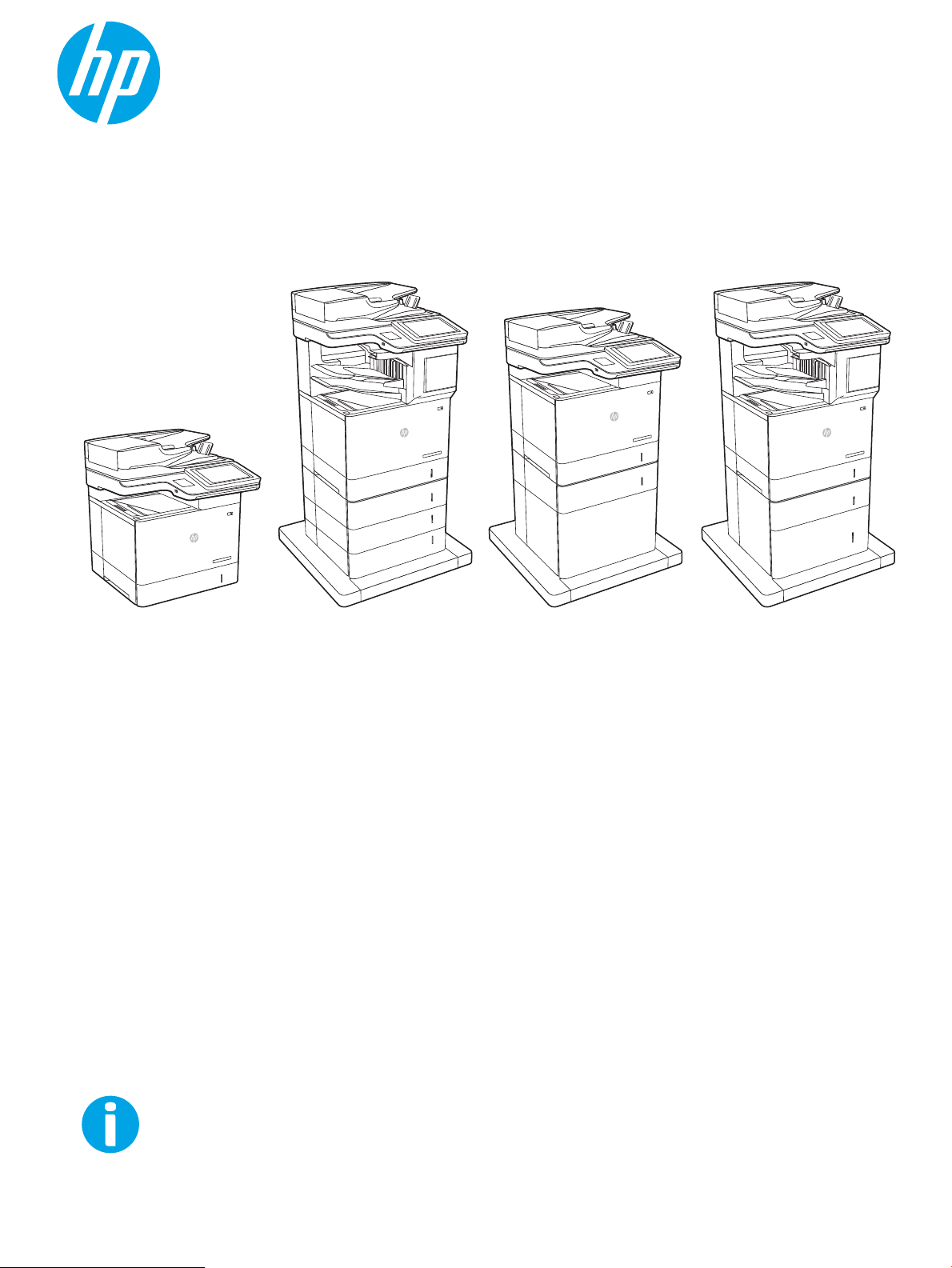
Οδηγός Χρήσης
LaserJet Enterprise MFP M631, M632, M633
www.hp.com/support/ljM631MFP
www.hp.com/support/ljM632MFP
www.hp.com/support/ljM633MFP
M631dn
Flow M631h
M632h
M633fh
Flow M632z
Flow M633z
M631z M632fht
Page 2
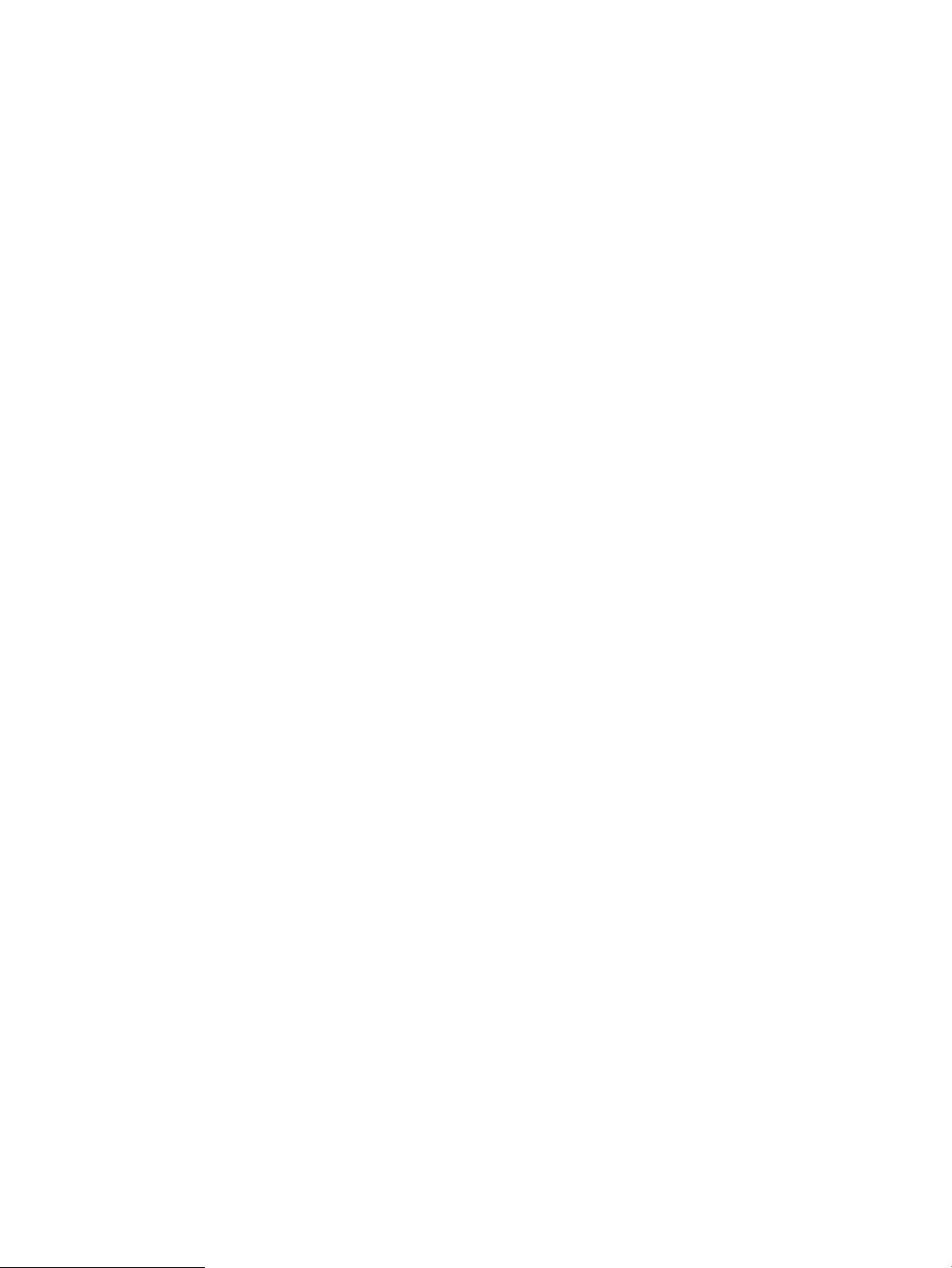
Page 3
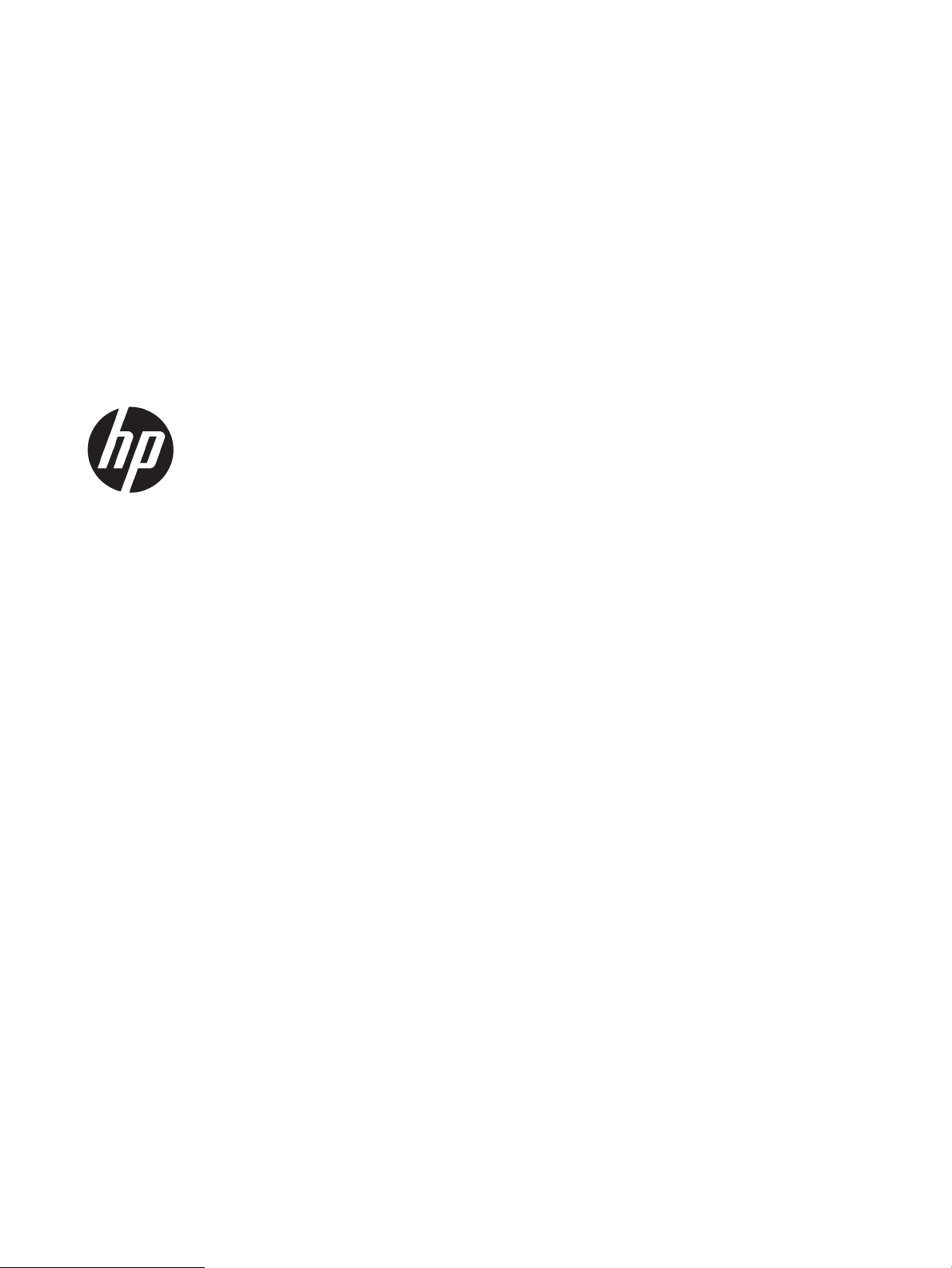
HP LaserJet Enterprise MFP M631, M632,
M633
Οδηγός χρήσης
Page 4

Πνευματικά δικαιώματα και άδεια χρήσης
© Copyright 2017 HP Development Company,
L.P.
Απαγορεύεται η αναπαραγωγή, η προσαρμογή
ή η μετάφραση χωρίς προηγούμενη γραπτή
άδεια, με εξαίρεση τα όσα επιτρέπονται από
τους νόμους περί πνευματικών δικαιωμάτων.
Εμπορικά σήματα
Τα
PostScript
®
, Adobe Photoshop®, Acrobat® και
Adobe
®
είναι εμπορικά σήματα της
Adobe
Systems Incorporated.
Η ονομασία
Apple και το λογότυπο της Apple
είναι σήματα κατατεθέντα της Apple Inc. στις
Η.Π.Α. και σε άλλες χώρες/περιοχές.
Οι πληροφορίες που περιέχονται στο παρόν
μπορεί να αλλάξουν χωρίς προειδοποίηση.
Οι μόνες εγγυήσεις που παρέχονται για τα
προϊόντα και τις υπηρεσίες της HP ορίζονται
στις ρητές δηλώσεις εγγύησης που συνοδεύουν
τα εν λόγω προϊόντα και τις υπηρεσίες. Κανένα
στοιχείο του παρόντος δεν πρέπει να θεωρηθεί
ότι αποτελεί πρόσθετη εγγύηση. Η HP δεν
φέρει ευθύνη για τεχνικά ή συντακτικά
σφάλματα ή παραλήψεις του παρόντος.
Edition 3, 1/2019
Η ονομασία
OS X είναι σήμα κατατεθέν της
Apple Inc. στις Η.Π.Α. και σε άλλες χώρες/
περιοχές.
Η ονομασία
AirPrint είναι σήμα κατατεθέν της
Apple Inc. στις Η.Π.Α. και σε άλλες χώρες/
περιοχές.
Η ονομασία Google™ είναι εμπορικό σήμα της
Google Inc.
Οι ονομασίες
Microsoft®, Windows®, Windows®
XP και Windows Vista® είναι σήματα
κατατεθέντα στις Η.Π.Α. της Microsoft
Corporation.
®
UNIX
Το
είναι σήμα κατατεθέν της The Open
oup.
Gr
Page 5
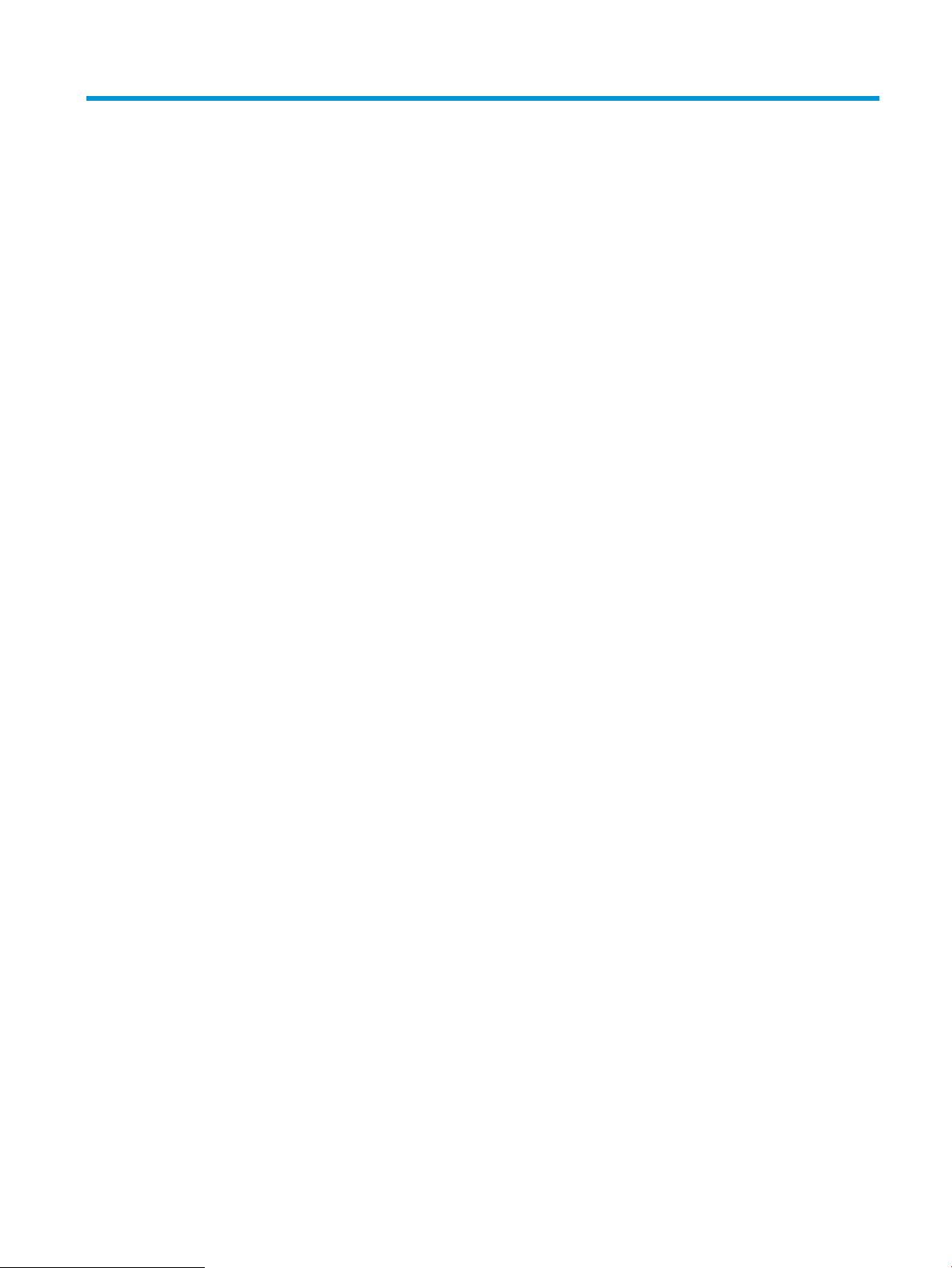
Πίνακας περιεχομένων
1 Επισκόπηση εκτυπωτή ............................................................................................................................................................................ 1
Όψεις εκτυπωτή ....................................................................................................................................................................... 2
Μπροστινή όψη του εκτυπωτή ......................................................................................................................... 2
Πίσω όψη του εκτυπωτή .................................................................................................................................... 4
Θύρες διασύνδεσης ............................................................................................................................................. 5
Προβολή πίνακα ελέγχου .................................................................................................................................. 5
Τρόπος χρήσης του πίνακα ελέγχου οθόνης αφής ................................................................... 7
Προδιαγραφές εκτυπωτή ....................................................................................................................................................... 8
Τεχνικές προδιαγραφές ...................................................................................................................................... 9
Υποστηριζόμενα λειτουργικά συστήματα .................................................................................................... 11
Λύσεις φορητής εκτύπωσης ............................................................................................................................ 14
Διαστάσεις εκτυπωτή ....................................................................................................................................... 15
Κατανάλωση ενέργειας, ηλεκτρικές προδιαγραφές και εκπομπές θορύβου ........................................ 18
Περιβάλλον λειτουργίας .................................................................................................................................. 18
Ρύθμιση υλικού εκτυπωτή και εγκατάσταση λογισμικού .............................................................................................. 19
2 Δίσκοι χαρτιού ........................................................................................................................................................................................ 21
Εισαγωγή ................................................................................................................................................................................. 22
Τοποθέτηση χαρτιού στο Δίσκο 1 (δίσκος πολλών χρήσεων) ...................................................................................... 23
Προσανατολισμός χαρτιού Δίσκου 1 ............................................................................................................. 25
Χρήση εναλλακτικής λειτουργίας επιστολόχαρτου ................................................................................... 26
Ενεργοποίηση εναλλακτικής λειτουργίας επιστολόχαρτου από τα μενού του
πίνακα ελέγχου του εκτυπωτή .................................................................................................. 27
Τοποθέτηση χαρτιού στο Δίσκο 2 και τους δίσκους 550 φύλλων ............................................................................... 28
Εισαγωγή ............................................................................................................................................................ 28
Προσανατολισμός χαρτιού στο Δίσκο 2 και στους δίσκους 550 φύλλων .............................................. 29
Χρήση εναλλακτικής λειτουργίας επιστολόχαρτου ................................................................................... 31
Ενεργοποίηση εναλλακτικής λειτουργίας επιστολόχαρτου από τα μενού του
πίνακα ελέγχου του εκτυπωτή .................................................................................................. 31
Τοποθέτηση χαρτιού στο δίσκο εισόδου υψηλής χωρητικότητας 2.100 φύλλων ................................................... 32
Τοποθέτηση και εκτύπωση φακέλων ................................................................................................................................ 34
Εισαγωγή ............................................................................................................................................................ 34
ELWW iii
Page 6
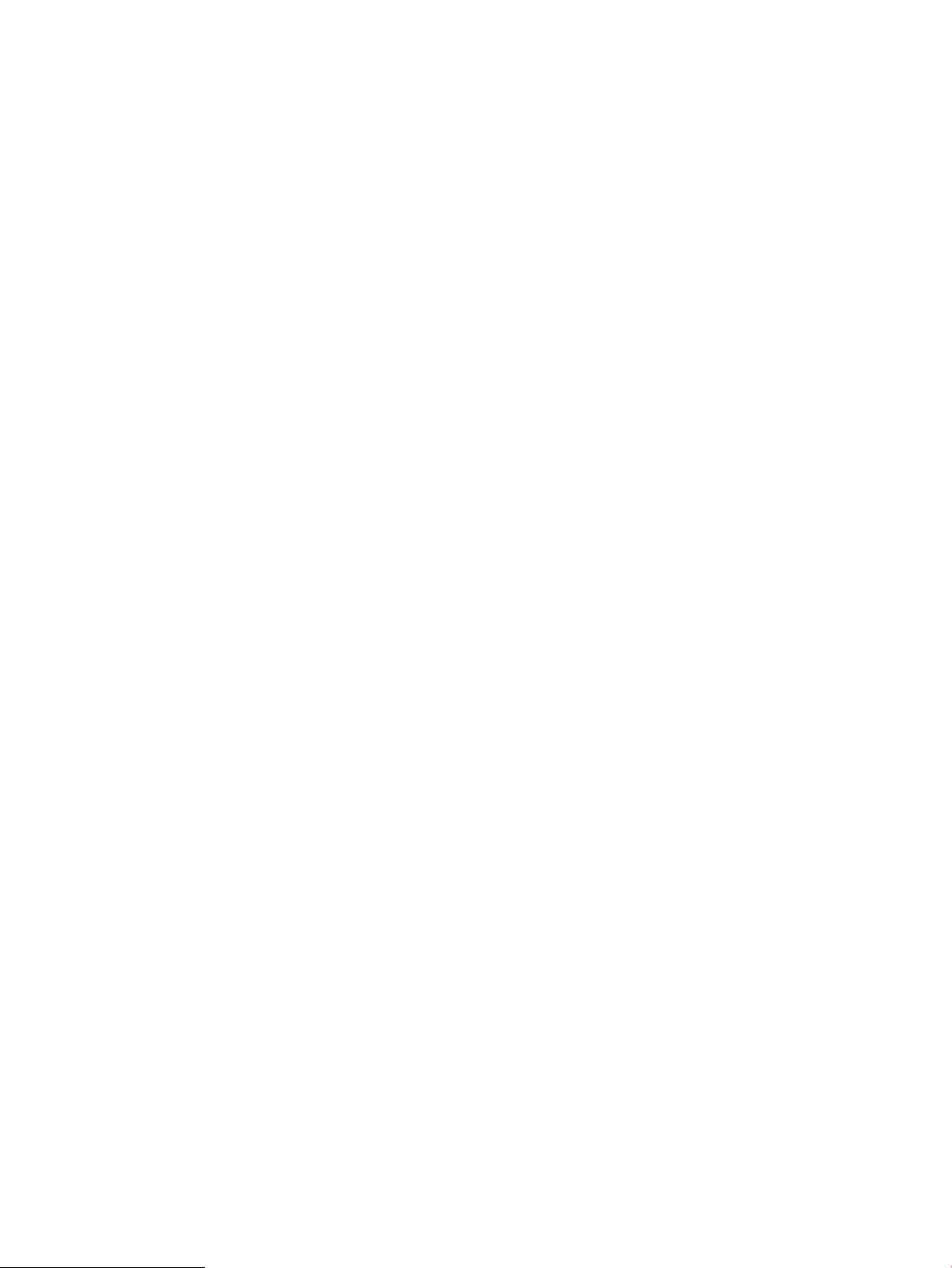
Εκτύπωση φακέλων ......................................................................................................................................... 34
Προσανατολισμός φακέλου ............................................................................................................................ 35
Τοποθέτηση και εκτύπωση ετικετών ................................................................................................................................ 36
Εισαγωγή ............................................................................................................................................................ 36
Μη αυτόματη τροφοδοσία ετικετών ............................................................................................................. 36
Προσανατολισμός ετικέτας ............................................................................................................................. 37
Διαμόρφωση του εξαρτήματος γραμματοκιβώτιου συρραφής .................................................................................... 38
Διαμόρφωση της προεπιλεγμένης θέσης συρραφής ................................................................................. 38
Διαμόρφωση της κατάστασης λειτουργίας .................................................................................................. 39
3 Αναλώσιμα, εξαρτήματα και ανταλλακτικά ..................................................................................................................................... 41
Παραγγελία αναλώσιμων, εξαρτημάτων και αξεσουάρ ................................................................................................ 42
Παραγγελία ........................................................................................................................................................ 42
Αναλώσιμα και εξαρτήματα ............................................................................................................................ 42
Αναλώσιμα συντήρησης/μακράς διαρκείας ................................................................................................. 43
Εξαρτήματα που επισκευάζονται από τον πελάτη ..................................................................................... 44
Διαμόρφωση των ρυθμίσεων αναλώσιμων με προστασία δοχείου γραφίτη της HP ............................................... 45
Εισαγωγή ............................................................................................................................................................ 45
Ενεργοποίηση/απενεργοποίηση της δυνατότητας Πολιτική δοχείων .................................................... 45
Χρήση του πίνακα ελέγχου του εκτυπωτή για ενεργοποίηση της δυνατότητας
Πολιτική δοχείων .......................................................................................................................... 45
Χρήση του πίνακα ελέγχου του εκτυπωτή για απενεργοποίηση της δυνατότητας
Πολιτική δοχείων .......................................................................................................................... 46
Χρήση του Ενσωματωμένου διακομιστή Web (EWS) της HP για ενεργοποίηση της
δυνατότητας Πολιτική δοχείων ................................................................................................. 46
Χρήση του Ενσωματωμένου διακομιστή Web (EWS) της HP για απενεργοποίηση
της δυνατότητας Πολιτική δοχείων .......................................................................................... 46
Αντιμετώπιση προβλημάτων για μηνύματα σφαλμάτων για τον πίνακα ελέγχου
Πολιτική δοχείων .......................................................................................................................... 47
Ενεργοποίηση/απενεργοποίηση της δυνατότητας Προστασία δοχείων ............................................... 47
Χρήση του πίνακα ελέγχου του εκτυπωτή για ενεργοποίηση της δυνατότητας
Προστασία δοχείων ..................................................................................................................... 47
Χρήση του πίνακα ελέγχου του εκτυπωτή για απενεργοποίηση της δυνατότητας
Προστασία δοχείων ..................................................................................................................... 48
Χρήση του Ενσωματωμένου διακομιστή Web (EWS) της HP για ενεργοποίηση της
δυνατότητας Προστασία δοχείων ............................................................................................. 48
Χρήση του Ενσωματωμένου διακομιστή Web (EWS) της HP για απενεργοποίηση
της δυνατότητας Προστασία δοχείων ...................................................................................... 49
Αντιμετώπιση προβλημάτων για μηνύματα σφαλμάτων για τον πίνακα ελέγχου
Προστασία δοχείων ..................................................................................................................... 49
Αντικατάσταση του δοχείου γραφίτη ................................................................................................................................ 50
Αντικατάσταση της κασέτας κλιπ συρραφής ................................................................................................................... 55
iv ELWW
Page 7
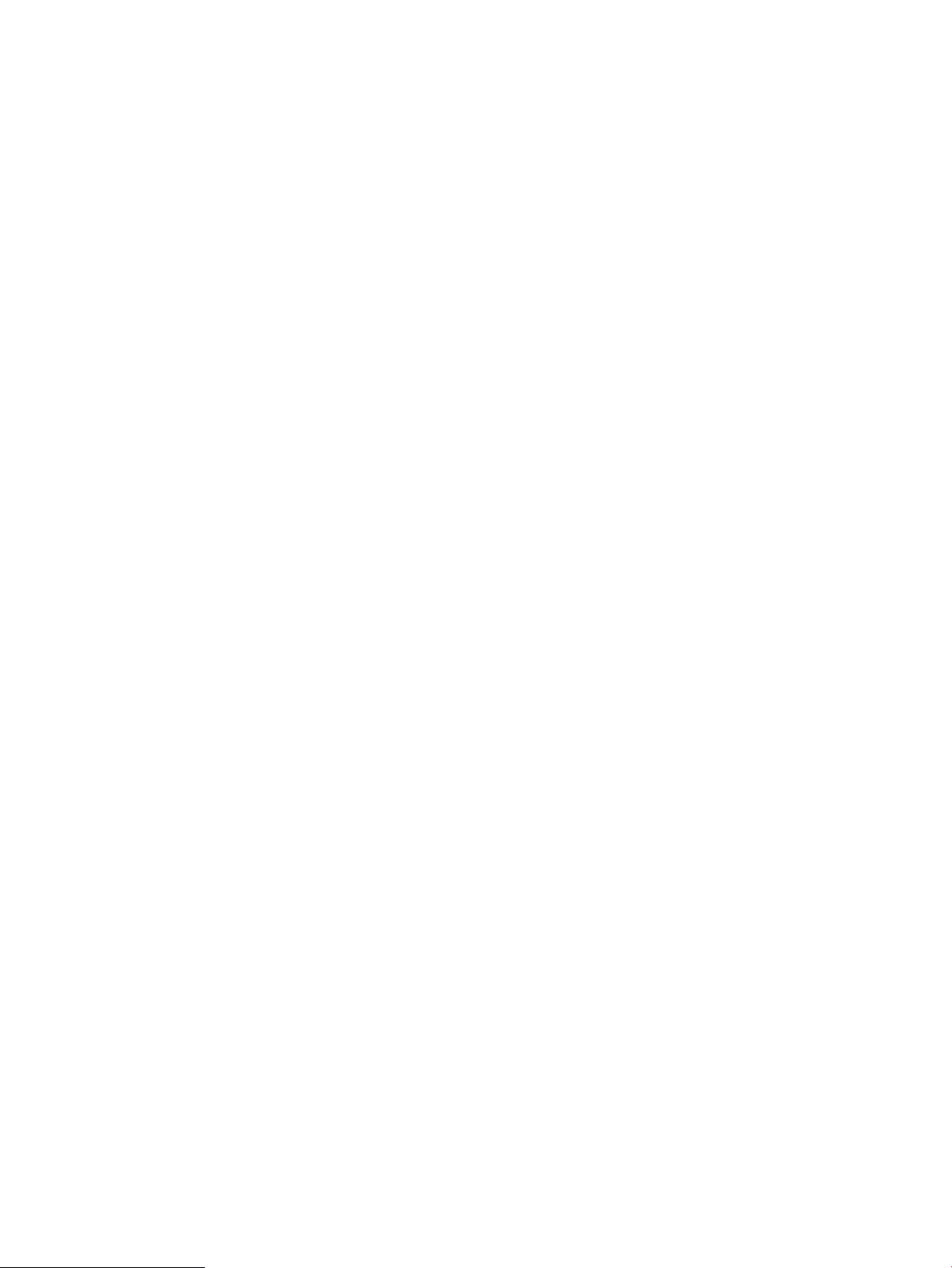
4 Εκτύπωση ................................................................................................................................................................................................ 57
Εργασίες εκτύπωσης (Windows) ......................................................................................................................................... 58
Πώς να εκτυπώσετε (Windows) ...................................................................................................................... 58
Αυτόματη εκτύπωση και στις δύο όψεις (Windows) ................................................................................... 60
Μη αυτόματη εκτύπωση και στις δύο όψεις (Windows) ............................................................................. 60
Εκτύπωση πολλών σελίδων ανά φύλλο (Windows) .................................................................................. 61
Επιλογή τύπου χαρτιού (Windows) ................................................................................................................ 61
Πρόσθετες εργασίες εκτύπωσης .................................................................................................................... 62
Εργασίες εκτύπωσης (OS X) ................................................................................................................................................. 63
Τρόπος εκτύπωσης (OS X) ............................................................................................................................... 63
Αυτόματη εκτύπωση και στις δύο όψεις (OS X) ........................................................................................... 63
Μη αυτόματη εκτύπωση και στις δύο όψεις (OS X) .................................................................................... 63
Εκτύπωση πολλών σελίδων ανά φύλλο (OS X) .......................................................................................... 64
Επιλογή τύπου χαρτιού (OS X) ........................................................................................................................ 64
Πρόσθετες εργασίες εκτύπωσης .................................................................................................................... 65
Αποθήκευση εργασιών εκτύπωσης στον εκτυπωτή για εκτύπωση αργότερα ή για ιδιωτική εκτύπωση ............ 66
Εισαγωγή ............................................................................................................................................................ 66
Δημιουργία αποθηκευμένης εργασίας (Windows) ...................................................................................... 66
Δημιουργία αποθηκευμένης εργασίας (OS X) .............................................................................................. 68
Εκτύπωση μιας αποθηκευμένης εργασίας ................................................................................................... 69
Διαγραφή μιας αποθηκευμένης εργασίας .................................................................................................... 69
Πληροφορίες που αποστέλλονται στον εκτυπωτή για σκοπούς παρακολούθησης εργασιών ......... 70
Εκτύπωση μέσω φορητών συσκευών ............................................................................................................................... 71
Εισαγωγή ............................................................................................................................................................ 71
Εκτύπωση μέσω HP Wireless Direct και NFC ................................................................................................ 71
HP ePrint μέσω email ....................................................................................................................................... 72
Λογισμικό HP ePrint .......................................................................................................................................... 73
AirPrint ................................................................................................................................................................. 74
Ενσωματωμένη εκτύπωση Android ............................................................................................................... 74
Εκτύπωση από τη θύρα USB ................................................................................................................................................ 75
Εισαγωγή ............................................................................................................................................................ 75
Ενεργοποίηση της θύρας USB για εκτύπωση .............................................................................................. 75
Εκτύπωση εγγράφων USB .............................................................................................................................. 76
5 Αντιγραφή ............................................................................................................................................................................................... 77
Δημιουργία αντιγράφου ....................................................................................................................................................... 78
Αντιγραφή και των δύο όψεων (διπλής όψης) ................................................................................................................. 80
Πρόσθετες επιλογές κατά την αντιγραφή ........................................................................................................................ 82
Πρόσθετες εργασίες αντιγραφής ....................................................................................................................................... 85
ELWW v
Page 8

6 Σάρωση .................................................................................................................................................................................................... 87
Ρύθμιση σάρωσης σε email ................................................................................................................................................. 88
Εισαγωγή ............................................................................................................................................................ 88
Πριν ξεκινήσετε ................................................................................................................................................. 88
Βήμα 1: Άνοιγμα του Ενσωματωμένου διακομιστή Web (EWS) της HP .................................................. 89
Βήμα 2: Διαμόρφωση των ρυθμίσεων Αναγνώρισης δικτύου .................................................................. 89
Βήμα 3: Διαμόρφωση της λειτουργίας "Αποστολή σε email" .................................................................... 90
Μέθοδος 1: Βασική διαμόρφωση μέσω του Οδηγού ρύθμισης email ................................. 90
Μέθοδος 2: Διαμόρφωση για προχωρημένους με χρήση της ρύθμισης email .................. 94
Βήμα 4: Διαμόρφωση των Γρήγορων ρυθμίσεων (προαιρετικό) ............................................................. 99
Βήμα 5: Ρύθμιση της αποστολής σε email για χρήση του Oice 365 Outlook (προαιρετικό) ........... 100
Εισαγωγή ..................................................................................................................................... 100
Διαμόρφωση του διακομιστή εξερχόμενων e-mail (SMTP) για αποστολή e-mail
από ένα λογαριασμό Oice 365 Outlook ............................................................................... 100
Ρύθμιση σάρωσης σε φάκελο δικτύου ............................................................................................................................ 103
Εισαγωγή .......................................................................................................................................................... 103
Πριν ξεκινήσετε ............................................................................................................................................... 103
Βήμα 1: Πρόσβαση στον ενσωματωμένο διακομιστή Web της HP ........................................................ 103
Βήμα 2: Ρύθμιση σάρωσης σε φάκελο δικτύου ........................................................................................ 104
Μέθοδος 1: Χρήση του Οδηγού σάρωσης σε φάκελο δικτύου .......................................... 104
Μέθοδος 2: Χρήση ρύθμισης σάρωσης σε φάκελο δικτύου ............................................... 105
Βήμα 1: Έναρξη διαμόρφωσης ........................................................................... 106
Βήμα 2: Διαμορφώστε τις ρυθμίσεις σάρωσης σε φάκελο δικτύου ............ 106
Βήμα 3: Ολοκλήρωση της διαμόρφωσης .......................................................... 114
Ρύθμιση σάρωσης σε μονάδα USB ................................................................................................................................... 115
Εισαγωγή .......................................................................................................................................................... 115
Βήμα 1: Πρόσβαση στον ενσωματωμένο διακομιστή Web της HP ........................................................ 115
Βήμα 2: Ενεργοποίηση σάρωσης σε μονάδα USB ..................................................................................... 116
Βήμα 3: Διαμόρφωση των Γρήγορων ρυθμίσεων (προαιρετικό) ........................................................... 116
Προεπιλεγμένες ρυθμίσεις σάρωσης για τη Σάρωση σε μονάδα USB .................................................. 117
Προεπιλεγμένες ρυθμίσεις σάρωσης για ρύθμιση αποθήκευσης σε USB ............................................ 118
Ρύθμιση της λειτουργίας Αποθήκευση στο SharePoint® (Μόνο για μοντέλα Flow) ................................................ 119
Εισαγωγή .......................................................................................................................................................... 119
Πριν ξεκινήσετε ............................................................................................................................................... 119
Βήμα 1: Άνοιγμα του Ενσωματωμένου διακομιστή Web (EWS) της HP ................................................ 119
Βήμα 2: Ενεργοποίηση της Αποθήκευσης στο SharePoint® και δημιουργία μιας Γρήγορης
ρύθμισης αποθήκευσης στο SharePoint ..................................................................................................... 120
Σάρωση και αποθήκευση αρχείου απευθείας σε μια τοποθεσία του Microsoft® SharePoint ........... 122
Ρυθμίσεις και επιλογές Γρήγορης ρύθμισης σάρωσης για τη λειτουργία Αποθήκευσης στο
SharePoint® ...................................................................................................................................................... 123
Δημιουργία Γρήγορης ρύθμισης ....................................................................................................................................... 126
vi ELWW
Page 9
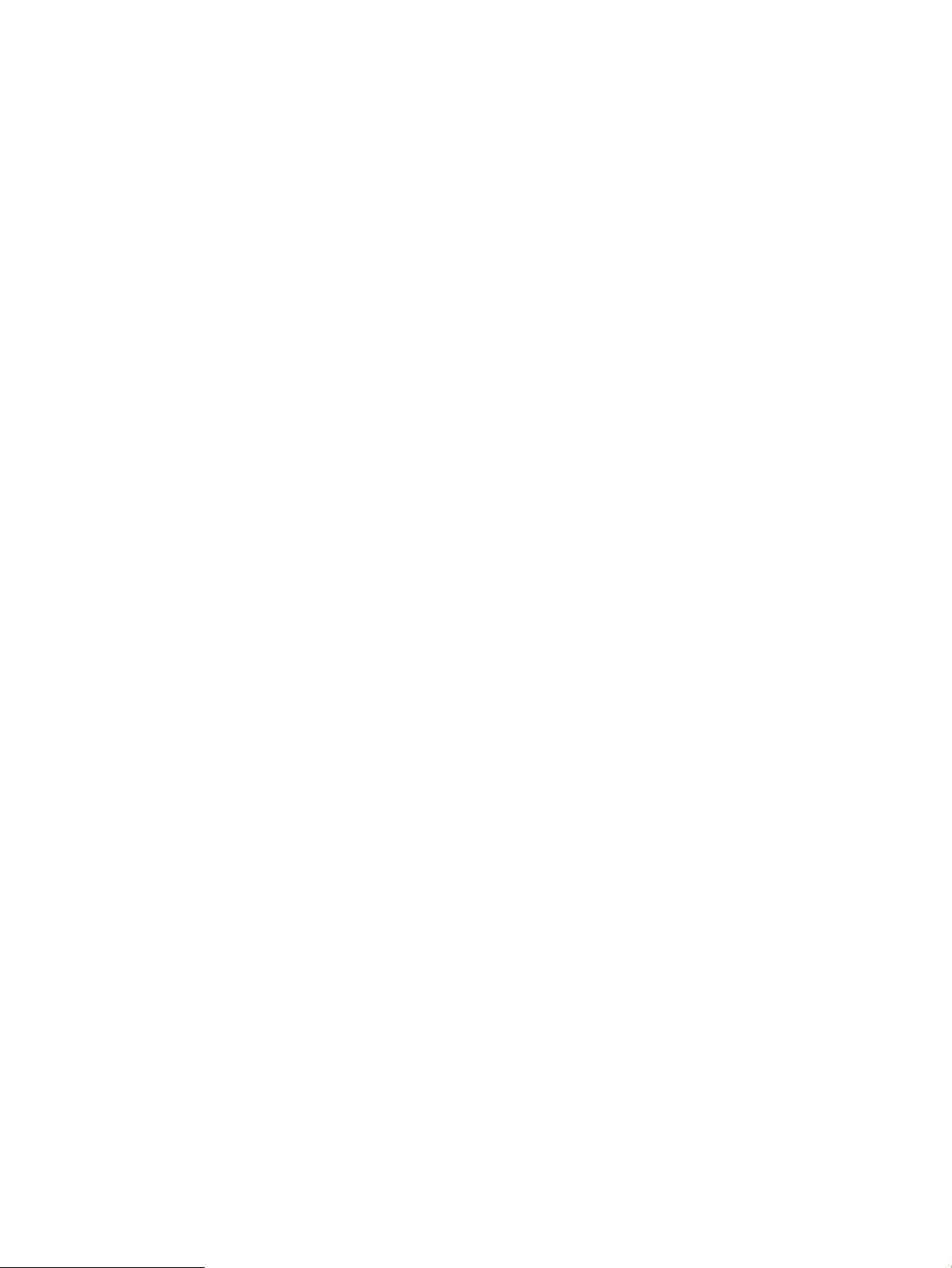
Εισαγωγή .......................................................................................................................................................... 126
Βήμα 1: Άνοιγμα του Ενσωματωμένου διακομιστή Web (EWS) της HP ................................................ 126
Βήμα 2: Προσθήκη και διαχείριση Γρήγορων ρυθμίσεων ....................................................................... 127
Προσθήκη Γρήγορης ρύθμισης ................................................................................................ 127
Επεξεργασία Γρήγορης ρύθμισης ........................................................................................... 128
Αντιγραφή Γρήγορης ρύθμισης ............................................................................................... 129
Κατάργηση Γρήγορης ρύθμισης .............................................................................................. 129
Επιλογές και ρυθμίσεις Γρήγορης ρύθμισης ......................................................................... 130
Αποστολή σαρωμένου εγγράφου σε μία ή περισσότερες διευθύνσεις e-mail ........................................................ 137
Εισαγωγή .......................................................................................................................................................... 137
Σάρωση και αποστολή εγγράφου σε e-mail ............................................................................................. 137
Σάρωση και αποστολή σε φάκελο δικτύου .................................................................................................................... 140
Εισαγωγή .......................................................................................................................................................... 140
Σάρωση και αποθήκευση του εγγράφου σε φάκελο ............................................................................... 140
Σάρωση και αποστολή σε μονάδα ash USB ................................................................................................................. 143
Εισαγωγή .......................................................................................................................................................... 143
Σάρωση και αποθήκευση εγγράφου σε μονάδα ash USB ..................................................................... 143
Πρόσθετες επιλογές κατά τη σάρωση ............................................................................................................................ 145
Επαγγελματικές λύσεις HP JetAdvantage ....................................................................................................................... 148
Πρόσθετες εργασίες σάρωσης .......................................................................................................................................... 149
7 Φαξ ......................................................................................................................................................................................................... 151
Ρύθμιση φαξ ......................................................................................................................................................................... 152
Εισαγωγή .......................................................................................................................................................... 152
Ρύθμιση φαξ με χρήση του πίνακα ελέγχου του εκτυπωτή ................................................................... 152
Αλλαγή διαμορφώσεων φαξ ............................................................................................................................................. 153
Ρυθμίσεις κλήσης φαξ ................................................................................................................................... 153
Γενικές ρυθμίσεις αποστολής φαξ .............................................................................................................. 154
Ρυθμίσεις λήψης φαξ ..................................................................................................................................... 155
Αποστολή ενός φαξ ............................................................................................................................................................ 157
Πρόσθετες επιλογές κατά την αποστολή φαξ ............................................................................................................... 159
Πρόσθετες εργασίες φαξ ................................................................................................................................................... 161
8 Διαχείριση του εκτυπωτή ................................................................................................................................................................... 163
Ρύθμιση παραμέτρων για προχωρημένους με τον Ενσωματωμένο διακομιστή Web (EWS) της HP ................... 164
Εισαγωγή .......................................................................................................................................................... 164
Πρόσβαση στον ενσωματωμένο διακομιστή Web της ΗΡ (EWS) ........................................................... 164
Δυνατότητες του ενσωματωμένου διακομιστή web της HP .................................................................. 165
Καρτέλα Information (Πληροφορίες) ..................................................................................... 166
Καρτέλα General (Γενικά) ......................................................................................................... 166
Καρτέλα Αντιγραφή/Εκτύπωση .............................................................................................. 167
ELWW vii
Page 10
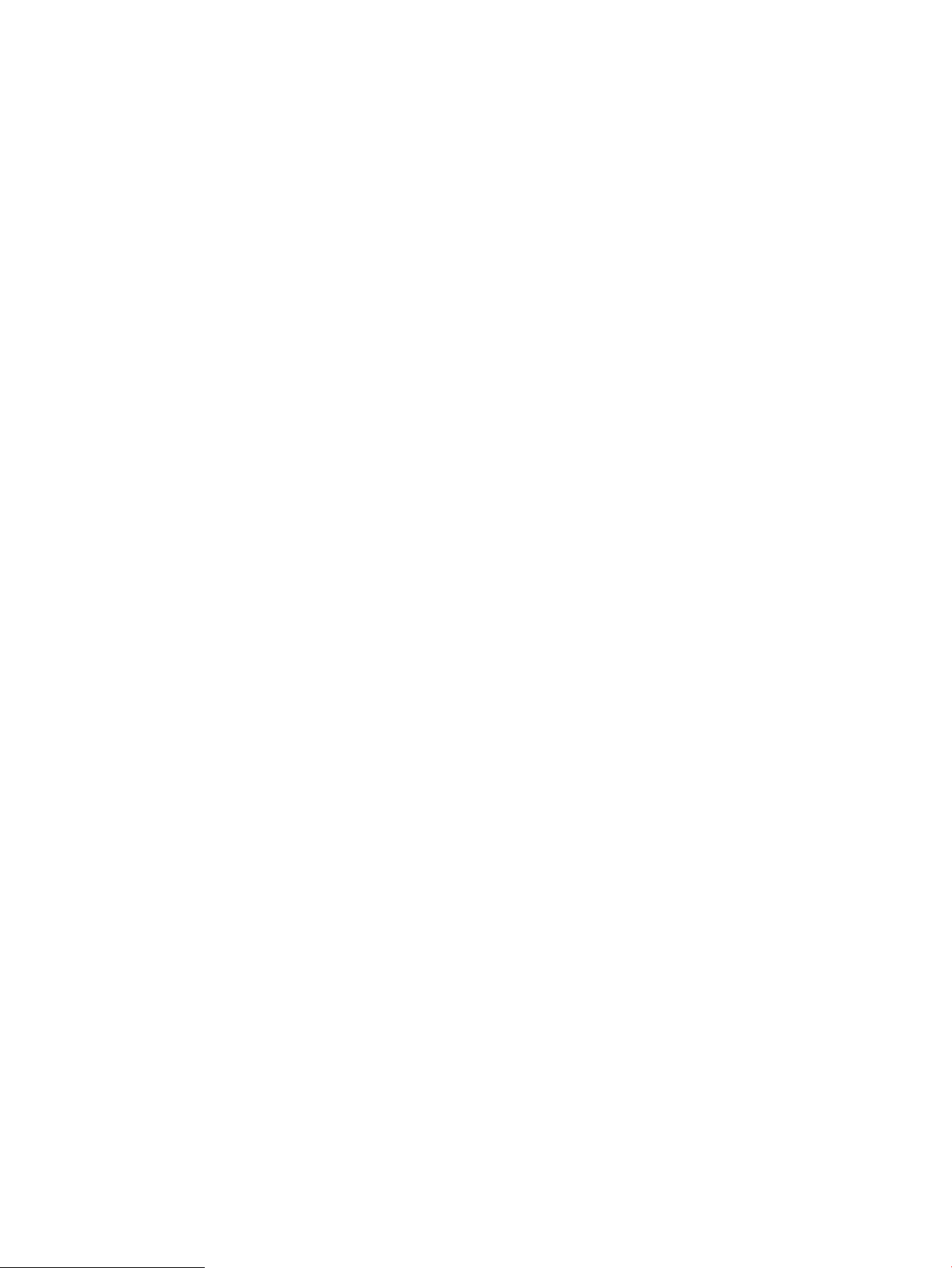
Καρτέλα Σάρωση/Ψηφιακή αποστολή .................................................................................. 168
Καρτέλα Φαξ ............................................................................................................................... 170
Καρτέλα Troubleshooting (Αντιμετώπιση προβλημάτων) ................................................. 170
Καρτέλα Ασφάλεια .................................................................................................................... 171
Καρτέλα HP Web Services (Υπηρεσίες Web της HP) ............................................................ 171
Καρτέλα Networking (Δικτύωση) ............................................................................................ 172
Λίστα Other Links (Άλλες συνδέσεις) ...................................................................................... 174
Διαμόρφωση ρυθμίσεων δικτύου ΙΡ ................................................................................................................................ 175
Αποποίηση ευθυνών σχετικά με την κοινή χρήση του εκτυπωτή ......................................................... 175
Προβολή ή αλλαγή ρυθμίσεων δικτύου ..................................................................................................... 175
Μετονομασία του εκτυπωτή σε ένα δίκτυο ............................................................................................... 175
Μη αυτόματη ρύθμιση των παραμέτρων TCP/IP του IPv4 από τον πίνακα ελέγχου ......................... 176
Μη αυτόματη ρύθμιση των παραμέτρων TCP/IP του IPv6 από τον πίνακα ελέγχου ......................... 176
Ρυθμίσεις ταχύτητας σύνδεσης και αμφίδρομης λειτουργίας ............................................................... 177
Δυνατότητες ασφαλείας του εκτυπωτή ......................................................................................................................... 179
Εισαγωγή .......................................................................................................................................................... 179
Δηλώσεις ασφαλείας ..................................................................................................................................... 179
Εκχώρηση κωδικού πρόσβασης διαχειριστή ............................................................................................. 179
Ασφάλεια IP ..................................................................................................................................................... 180
Κλείδωμα του μορφοποιητή ........................................................................................................................ 180
Υποστήριξη κρυπτογράφησης: Ασφαλείς σκληροί δίσκοι HP High Performance ............................... 180
Ρυθμίσεις εξοικονόμησης ενέργειας ................................................................................................................................ 181
Εισαγωγή .......................................................................................................................................................... 181
Εκτύπωση με τη λειτουργία EconoMode ................................................................................................... 181
Ρυθμίστε το χρονοδιακόπτη αναστολής λειτουργίας και διαμορφώστε τον εκτυπωτή, ώστε
να καταναλώνει ισχύ 1 Watt ή λιγότερο. ................................................................................................... 181
Ρύθμιση του χρονοδιαγράμματος αναστολής λειτουργίας .................................................................... 182
HP Web Jetadmin ................................................................................................................................................................. 183
Ενημερώσεις λογισμικού και υλικού ............................................................................................................................... 184
9 Επίλυση προβλημάτων ....................................................................................................................................................................... 185
Υποστήριξη πελατών .......................................................................................................................................................... 186
Σύστημα βοήθειας του πίνακα ελέγχου .......................................................................................................................... 187
Επαναφορά εργοστασιακών ρυθμίσεων ........................................................................................................................ 188
Εισαγωγή .......................................................................................................................................................... 188
Μέθοδος 1: Επαναφορά εργοστασιακών ρυθμίσεων από τον πίνακα ελέγχου του εκτυπωτή ...... 188
Μέθοδος 2: Επαναφορά εργοστασιακών ρυθμίσεων από τον Ενσωματωμένο διακομιστή Web
της HP (μόνο για εκτυπωτές συνδεδεμένους σε δίκτυο) ........................................................................ 188
Στον πίνακα ελέγχου του εκτυπωτή εμφανίζεται το μήνυμα "Χαμηλή στάθμη δοχείου γραφίτη" ή "Πολύ
χαμηλή στάθμη δοχείου γραφίτη". .................................................................................................................................. 190
Αλλαγή των ρυθμίσεων "Πολύ χαμηλή" στάθμη ...................................................................................... 190
viii ELWW
Page 11
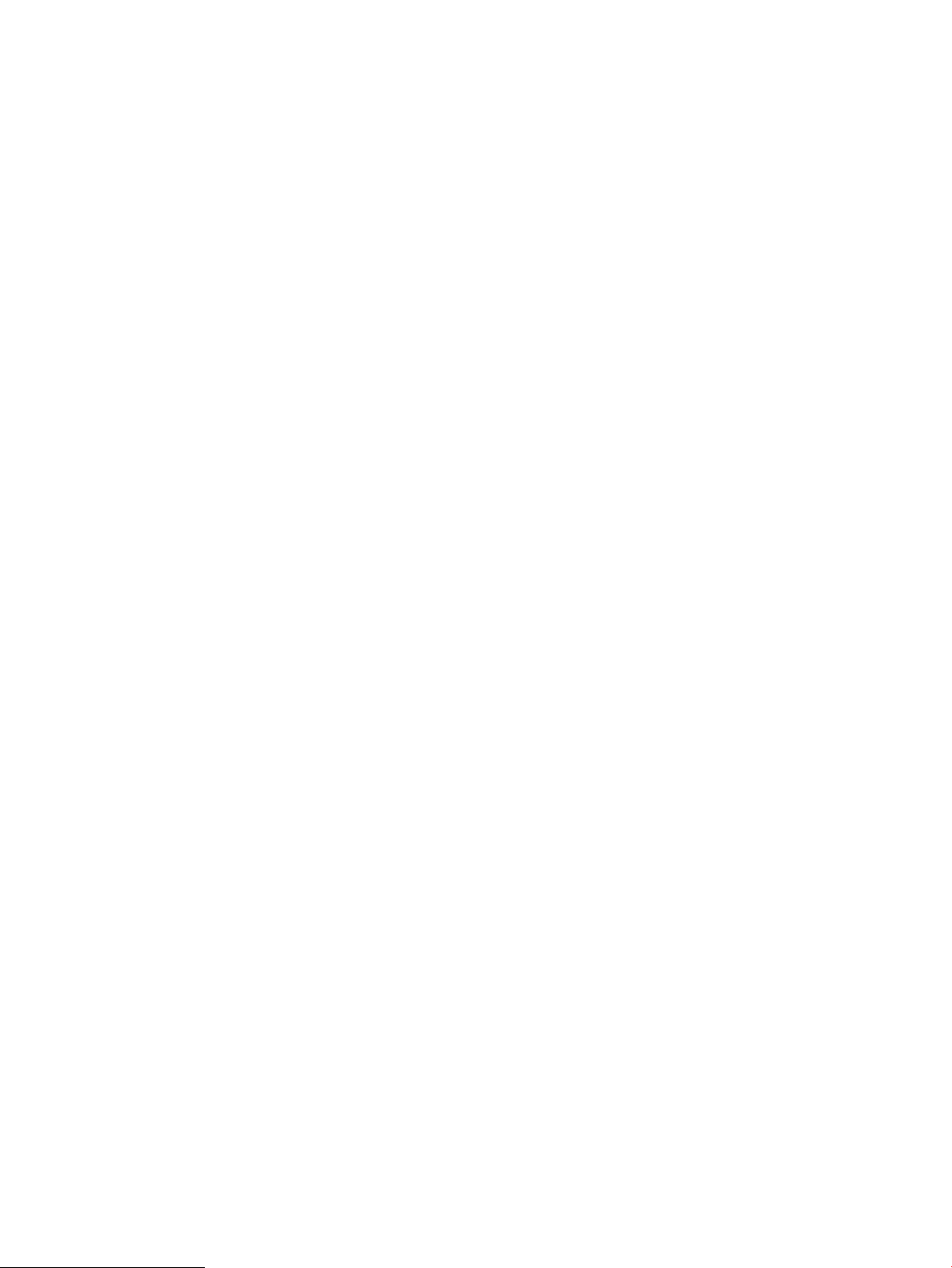
Για εκτυπωτές με δυνατότητα φαξ ........................................................................................ 191
Παραγγελία αναλώσιμων ............................................................................................................................. 191
Ο εκτυπωτής δεν τραβά χαρτί ή η τροφοδοσία δεν γίνεται σωστά .......................................................................... 192
Εισαγωγή .......................................................................................................................................................... 192
Ο εκτυπωτής δεν τραβά χαρτί ..................................................................................................................... 192
Ο εκτυπωτής τραβά πολλά φύλλα χαρτιού .............................................................................................. 195
Ο τροφοδότης εγγράφων παρουσιάζει εμπλοκή, δεν διατηρεί ίσιο το φύλλο ή πιάνει πολλά
φύλλα χαρτιού ................................................................................................................................................ 198
Αποκατάσταση εμπλοκών χαρτιού .................................................................................................................................. 199
Εισαγωγή .......................................................................................................................................................... 199
Θέσεις εμπλοκής χαρτιού .............................................................................................................................. 200
Αυτόματη πλοήγηση για αποκατάσταση εμπλοκών χαρτιού ................................................................ 201
Αντιμετωπίζετε συχνές ή επαναλαμβανόμενες εμπλοκές χαρτιού; ...................................................... 201
Αποκατάσταση εμπλοκών χαρτιού στον τροφοδότη εγγράφων .......................................................... 201
Αποκατάσταση εμπλοκών χαρτιού στο Δίσκο 1 ....................................................................................... 203
Αποκατάσταση εμπλοκών χαρτιού στους Δίσκους 2, 3, 4 ή 5 ............................................................... 205
Αποκατάσταση εμπλοκών στο δίσκο υψηλής χωρητικότητας 2.100 φύλλων .................................. 209
Αποκατάσταση εμπλοκών χαρτιού στη δεξιά θύρα και στην περιοχή της μονάδας σύντηξης ....... 211
Αποκατάσταση εμπλοκών χαρτιού στο δίσκο εξόδου ............................................................................ 214
Αποκατάσταση εμπλοκών χαρτιού στο εξάρτημα εκτύπωσης διπλής όψης ...................................... 214
Αποκατάσταση εμπλοκών χαρτιού στο εξάρτημα τροφοδοσίας φακέλων ........................................ 215
Αποκατάσταση εμπλοκών χαρτιού στο Γραμματοκιβώτιο συρραφής HP ........................................... 217
Εκκαθάριση εμπλοκών στη μονάδα συρραφής ........................................................................................ 219
Βελτίωση ποιότητας εκτύπωσης ..................................................................................................................................... 222
Εισαγωγή .......................................................................................................................................................... 222
Εκτύπωση από διαφορετικό πρόγραμμα λογισμικού ............................................................................. 222
Έλεγχος της ρύθμισης τύπου χαρτιού για την εργασία εκτύπωσης ..................................................... 222
Έλεγχος της ρύθμισης τύπου χαρτιού (Windows) ................................................................ 222
Έλεγχος ρύθμισης τύπου χαρτιού (OS X) ............................................................................... 223
Έλεγχος κατάστασης δοχείου γραφίτη ...................................................................................................... 223
Εκτύπωση σελίδας καθαρισμού .................................................................................................................. 223
Οπτικός έλεγχος του δοχείου γραφίτη ....................................................................................................... 224
Έλεγχος χαρτιού και περιβάλλοντος εκτύπωσης ..................................................................................... 224
Βήμα 1: Χρησιμοποιήστε χαρτί που πληροί τις προδιαγραφές της HP ............................ 224
Βήμα 2: Έλεγχος του περιβάλλοντος ..................................................................................... 225
Βήμα 3: Ρύθμιση ευθυγράμμισης μεμονωμένου δίσκου ..................................................... 225
Δοκιμή διαφορετικού προγράμματος οδήγησης εκτύπωσης ................................................................. 225
Έλεγχος ρυθμίσεων λειτουργίας EconoMode ........................................................................................... 226
Προσαρμογή πυκνότητας εκτύπωσης ........................................................................................................ 227
Πίνακας ελαττωμάτων εικόνας ........................................................................................................................................ 228
Βελτίωση ποιότητας εικόνας αντιγράφου ..................................................................................................................... 237
ELWW ix
Page 12
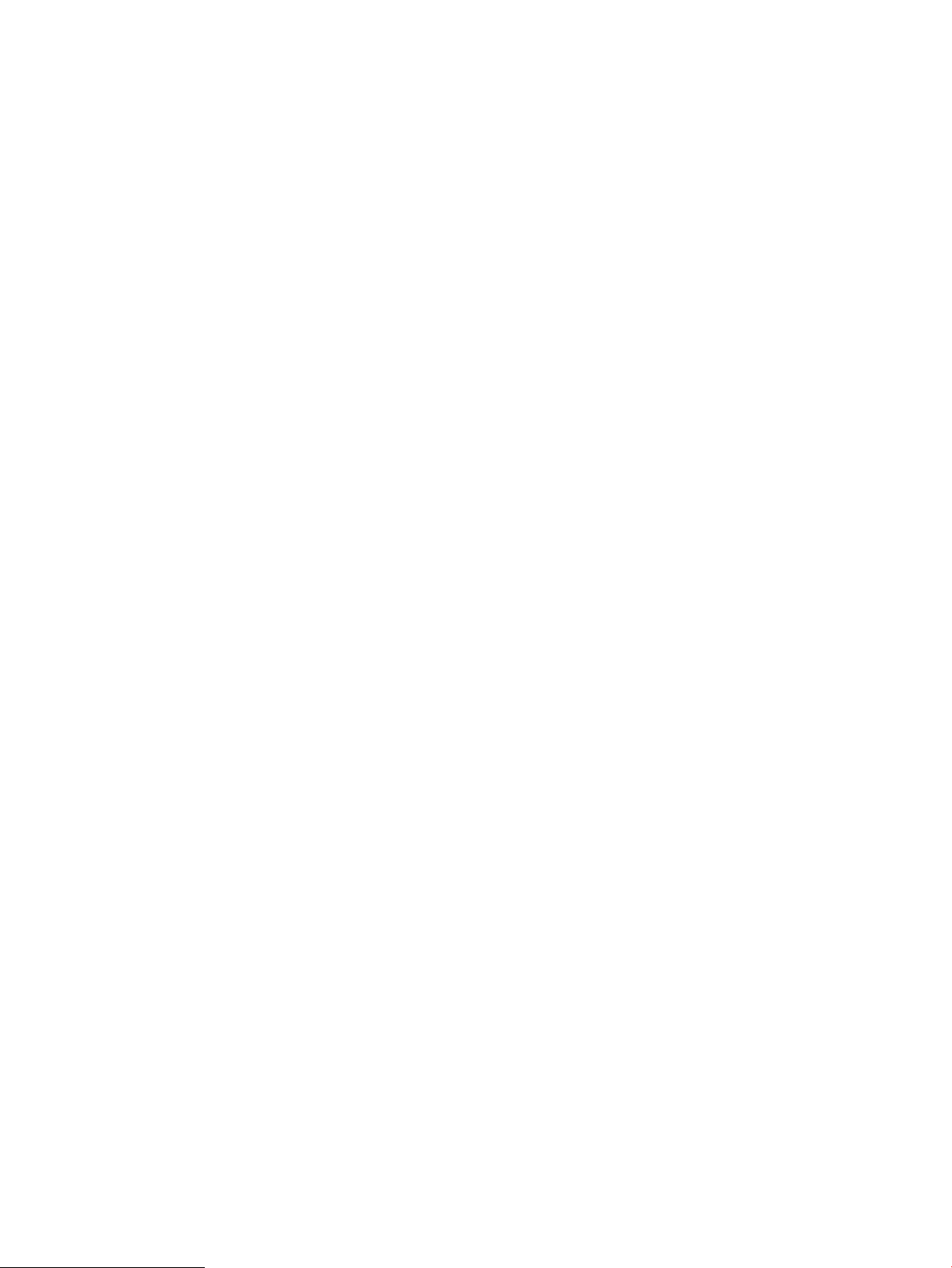
Ελέγξτε τη γυάλινη επιφάνεια για σκόνη και αποτυπώματα ................................................................. 237
Βαθμονόμηση του σαρωτή ........................................................................................................................... 238
Έλεγχος ρυθμίσεων χαρτιού ........................................................................................................................ 239
Έλεγχος της διαμόρφωσης του μεγέθους και του τύπου χαρτιού ................................... 239
Επιλογή του δίσκου που θα χρησιμοποιηθεί για την αντιγραφή ...................................... 239
Έλεγχος των ρυθμίσεων προσαρμογής εικόνας ....................................................................................... 239
Βελτιστοποίηση ποιότητας αντιγραφής για κείμενο ή εικόνες ............................................................. 240
Αντιγραφή από άκρη σε άκρη ...................................................................................................................... 240
Βελτίωση ποιότητας εικόνας σάρωσης .......................................................................................................................... 241
Ελέγξτε τη γυάλινη επιφάνεια για σκόνη και αποτυπώματα ................................................................. 241
Έλεγχος ρυθμίσεων ανάλυσης .................................................................................................................... 242
Έλεγχος των ρυθμίσεων προσαρμογής εικόνας ....................................................................................... 243
Βελτιστοποίηση ποιότητας σάρωσης για κείμενο ή εικόνες .................................................................. 244
Έλεγχος των ρυθμίσεων ποιότητας αποτελέσματος .............................................................................. 244
Βελτίωση ποιότητας εικόνας φαξ .................................................................................................................................... 245
Ελέγξτε τη γυάλινη επιφάνεια για σκόνη και αποτυπώματα ................................................................. 245
Έλεγχος των ρυθμίσεων ανάλυσης φαξ αποστολής ............................................................................... 246
Έλεγχος των ρυθμίσεων προσαρμογής εικόνας ....................................................................................... 247
Βελτιστοποίηση ποιότητας φαξ για κείμενο ή εικόνες ............................................................................ 247
Έλεγχος των ρυθμίσεων διόρθωσης σφαλμάτων ................................................................................... 248
Έλεγχος ρύθμισης προσαρμογής στη σελίδα ............................................................................................ 248
Αποστολή σε άλλη συσκευή φαξ ................................................................................................................. 248
Έλεγχος συσκευής φαξ αποστολέα ............................................................................................................ 248
Επίλυση προβλημάτων ενσύρματου δικτύου ................................................................................................................ 250
Εισαγωγή .......................................................................................................................................................... 250
Κακή ενσύρματη σύνδεση ............................................................................................................................. 250
Ο υπολογιστής χρησιμοποιεί εσφαλμένη διεύθυνση ΙΡ για τον εκτυπωτή ......................................... 250
Ο υπολογιστής δεν μπορεί να επικοινωνήσει με τον εκτυπωτή ............................................................ 251
Ο εκτυπωτής χρησιμοποιεί εσφαλμένες ρυθμίσεις σύνδεσης και διπλής όψης για το δίκτυο ........ 251
Τα προβλήματα συμβατότητας μπορεί να οφείλονται σε νέα προγράμματα. ................................... 251
Ο υπολογιστής ή ο σταθμός εργασίας μπορεί να μην έχει ρυθμιστεί σωστά ...................................... 251
Ο εκτυπωτής έχει απενεργοποιηθεί ή κάποιες άλλες ρυθμίσεις δικτύου είναι εσφαλμένες ........... 251
Επίλυση προβλημάτων ασύρματου δικτύου ................................................................................................................. 252
Εισαγωγή .......................................................................................................................................................... 252
Λίστα ελέγχου ασύρματης συνδεσιμότητας .............................................................................................. 252
Όταν ολοκληρωθεί η ρύθμιση παραμέτρων της ασύρματης σύνδεσης, ο εκτυπωτής δεν
εκτυπώνει ........................................................................................................................................................ 253
Ο εκτυπωτής δεν εκτυπώνει, ενώ στον υπολογιστή έχει εγκατασταθεί τείχος προστασίας
άλλου κατασκευαστή .................................................................................................................................... 253
Η ασύρματη σύνδεση δεν λειτουργεί μετά τη μετακίνηση του ασύρματου δρομολογητή ή του
εκτυπωτή ......................................................................................................................................................... 253
x ELWW
Page 13
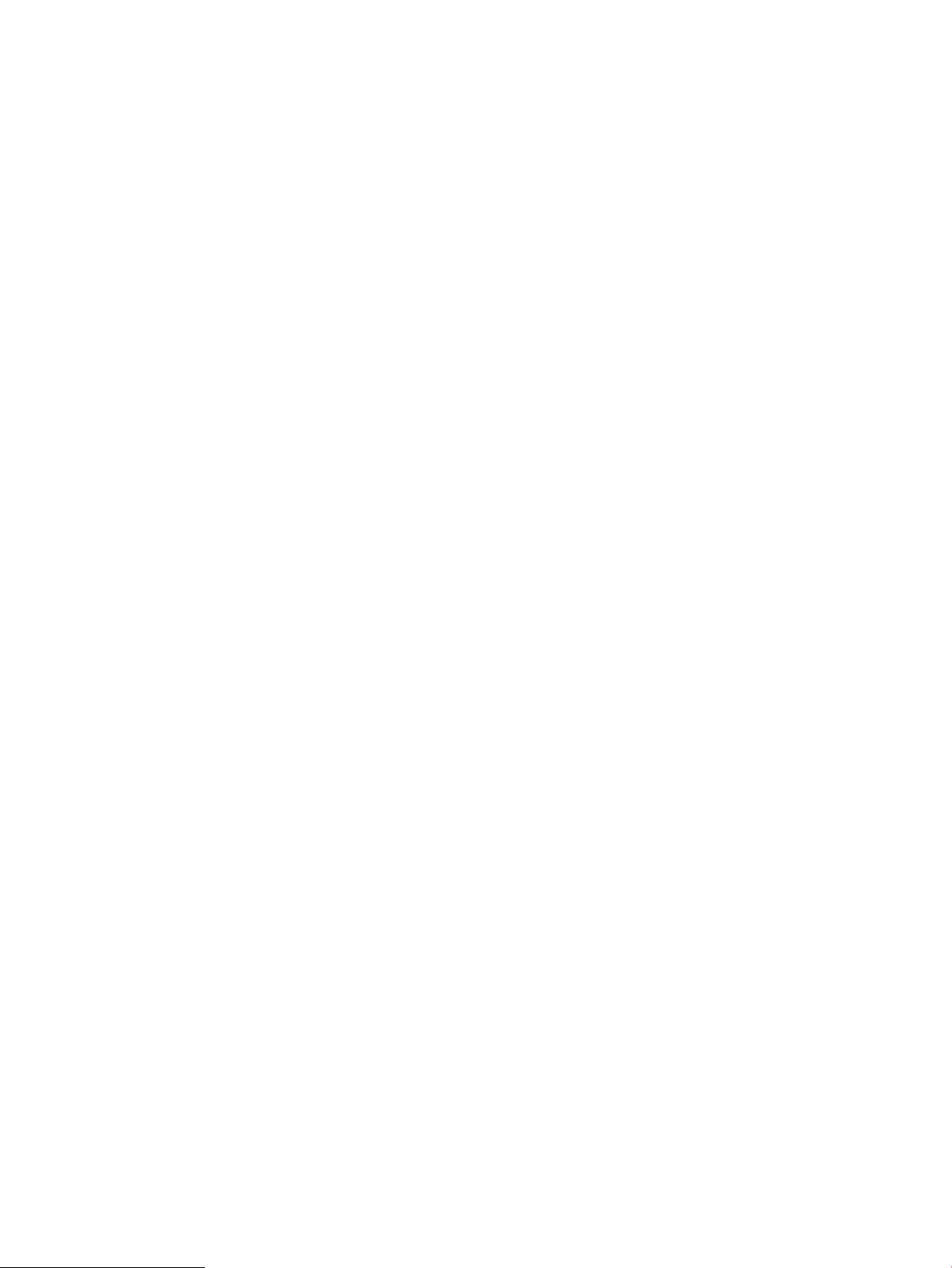
Δεν είναι δυνατή η σύνδεση περισσότερων υπολογιστών στον ασύρματο εκτυπωτή .................... 254
Ο ασύρματος εκτυπωτής χάνει την επικοινωνία κατά τη σύνδεσή του σε VPN ................................. 254
Το δίκτυο δεν εμφανίζεται στη λίστα ασύρματων δικτύων ................................................................... 254
Το ασύρματο δίκτυο δεν λειτουργεί ........................................................................................................... 254
Μείωση παρεμβολών σε ασύρματο δίκτυο ............................................................................................... 254
Επίλυση προβλημάτων φαξ .............................................................................................................................................. 256
Λίστα ελέγχου για την επίλυση προβλημάτων φαξ ................................................................................. 256
Τι τύπο τηλεφωνικής γραμμής χρησιμοποιείτε; ................................................................... 256
Χρησιμοποιείτε συσκευή καταστολής αιχμών τάσης; ........................................................ 256
Χρησιμοποιείτε μια υπηρεσία τηλεφωνητή της τηλεφωνικής εταιρείας ή αυτόματο
τηλεφωνητή; ............................................................................................................................... 257
Η τηλεφωνική σας γραμμή διαθέτει δυνατότητα αναμονής κλήσης; .............................. 257
Έλεγχος της κατάστασης του εξαρτήματος φαξ ................................................................. 257
Γενικά προβλήματα φαξ ................................................................................................................................ 258
Η αποστολή φαξ απέτυχε ......................................................................................................... 258
Εμφανίζεται ένα μήνυμα κατάστασης "Έλλειψη μνήμης" στον πίνακα ελέγχου του
εκτυπωτή ..................................................................................................................................... 258
Η ποιότητα εκτύπωσης μιας φωτογραφίας είναι κακή ή εκτυπώνεται ένα γκρι
πλαίσιο ......................................................................................................................................... 258
Πατήσατε το κουμπί "Διακοπή" για να ακυρωθεί το φαξ, αλλά το φαξ εστάλη. ........... 258
Δεν εμφανίζεται το κουμπί του βιβλίου διευθύνσεων φαξ ................................................ 259
Δεν είναι δυνατό να εντοπιστούν οι ρυθμίσεις φαξ στο HP Web Jetadmin. ................... 259
Η κεφαλίδα τοποθετείται στο επάνω μέρος της σελίδας, όταν η λειτουργία
επικάλυψης είναι ενεργοποιημένη ......................................................................................... 259
Στο πλαίσιο παραληπτών υπάρχει συνδυασμός ονομάτων και αριθμών ....................... 259
Ένα φαξ μίας σελίδας εκτυπώνεται σε δύο σελίδες ........................................................... 259
Ένα έγγραφο σταματά στον τροφοδότη εγγράφων κατά την αποστολή του φαξ ...... 259
Η ένταση ήχου του εξαρτήματος φαξ είναι πολύ υψηλή ή πολύ χαμηλή ....................... 259
Ευρετήριο .................................................................................................................................................................................................. 261
ELWW xi
Page 14
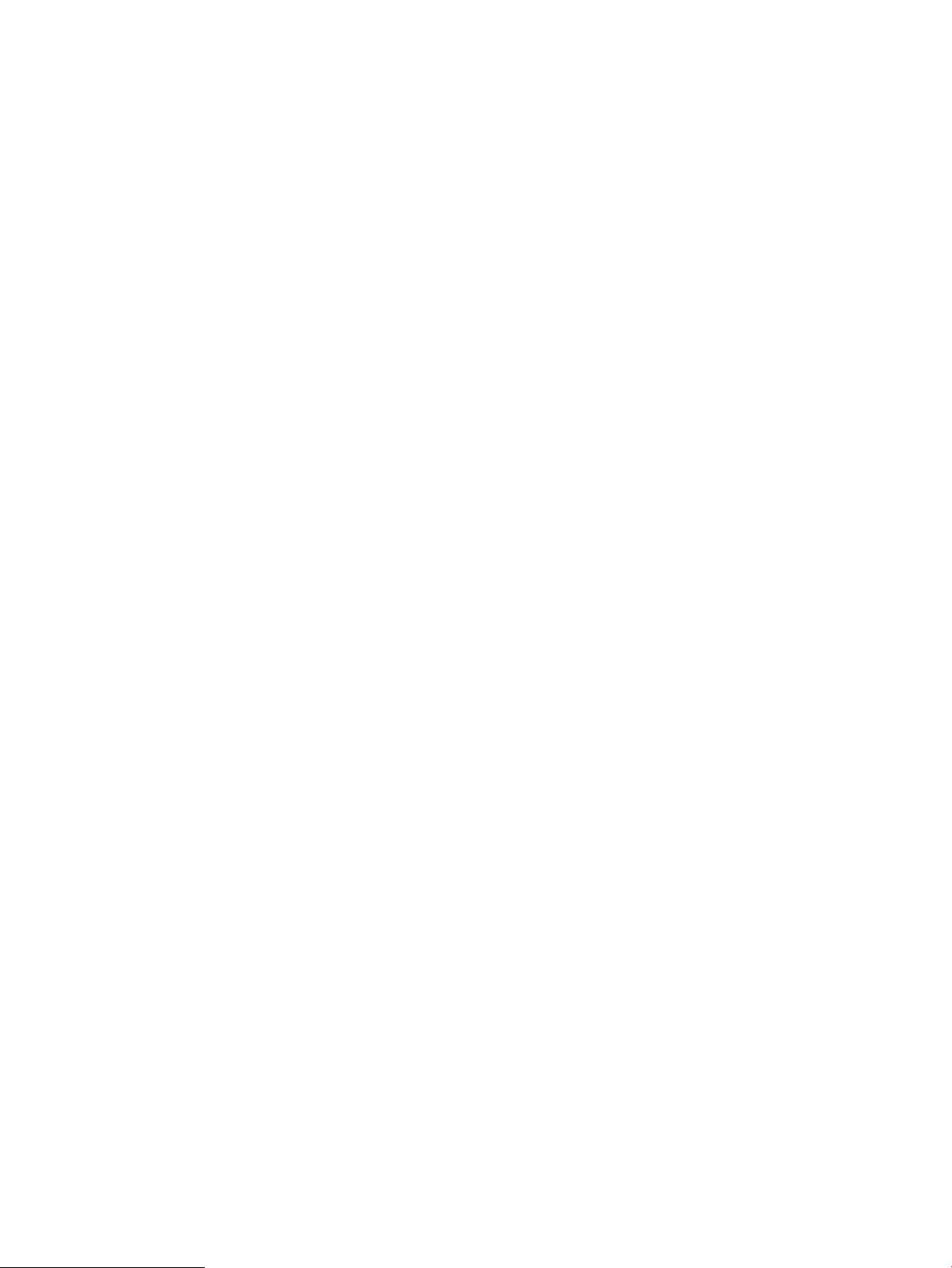
xii ELWW
Page 15
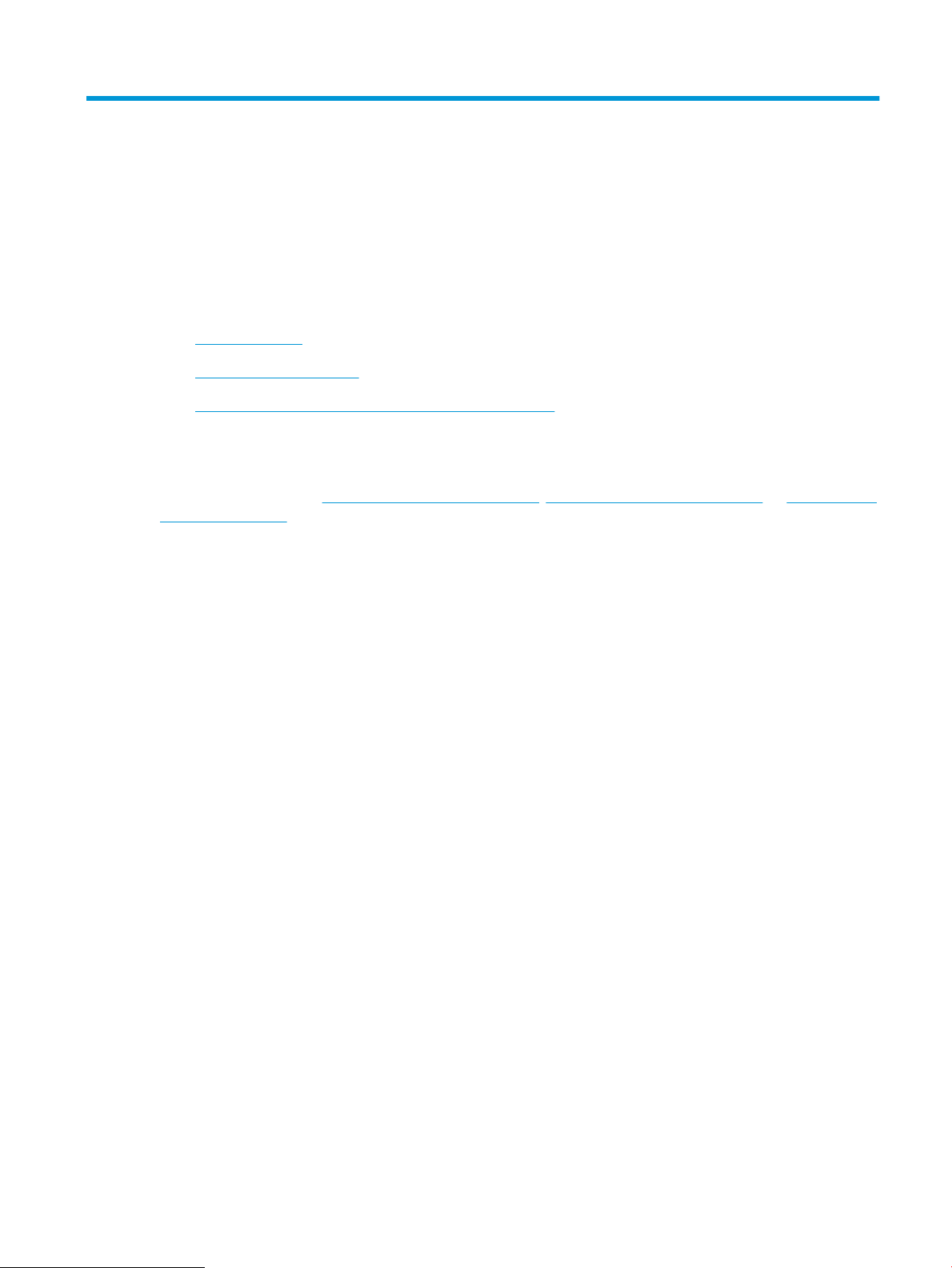
1 Επισκόπηση εκτυπωτή
●
Όψεις εκτυπωτή
●
Προδιαγραφές εκτυπωτή
●
Ρύθμιση υλικού εκτυπωτή και εγκατάσταση λογισμικού
Για περισσότερες πληροφορίες:
Οι παρακάτω πληροφορίες είναι σωστές κατά τη δημοσίευση του παρόντος. Για πρόσφατες πληροφορίες,
ανατρέξτε στην ενότητα www.hp.com/support/ljM631MFP, www.hp.com/support/ljM632MFP, or www.hp.com/
support/ljM633MFP.
Η βοήθεια που σας παρέχει η HP για τον εκτυπωτή περιλαμβάνει τις παρακάτω πληροφορίες:
●
Εγκατάσταση και διαμόρφωση
●
Εκμάθηση και χρήση
●
Επίλυση προβλημάτων
●
Λήψη ενημερώσεων λογισμικού και υλικολογισμικού
●
Συμμετοχή σε φόρουμ υποστήριξης
●
Εγγύηση και ρυθμιστικές πληροφορίες
ELWW 1
Page 16
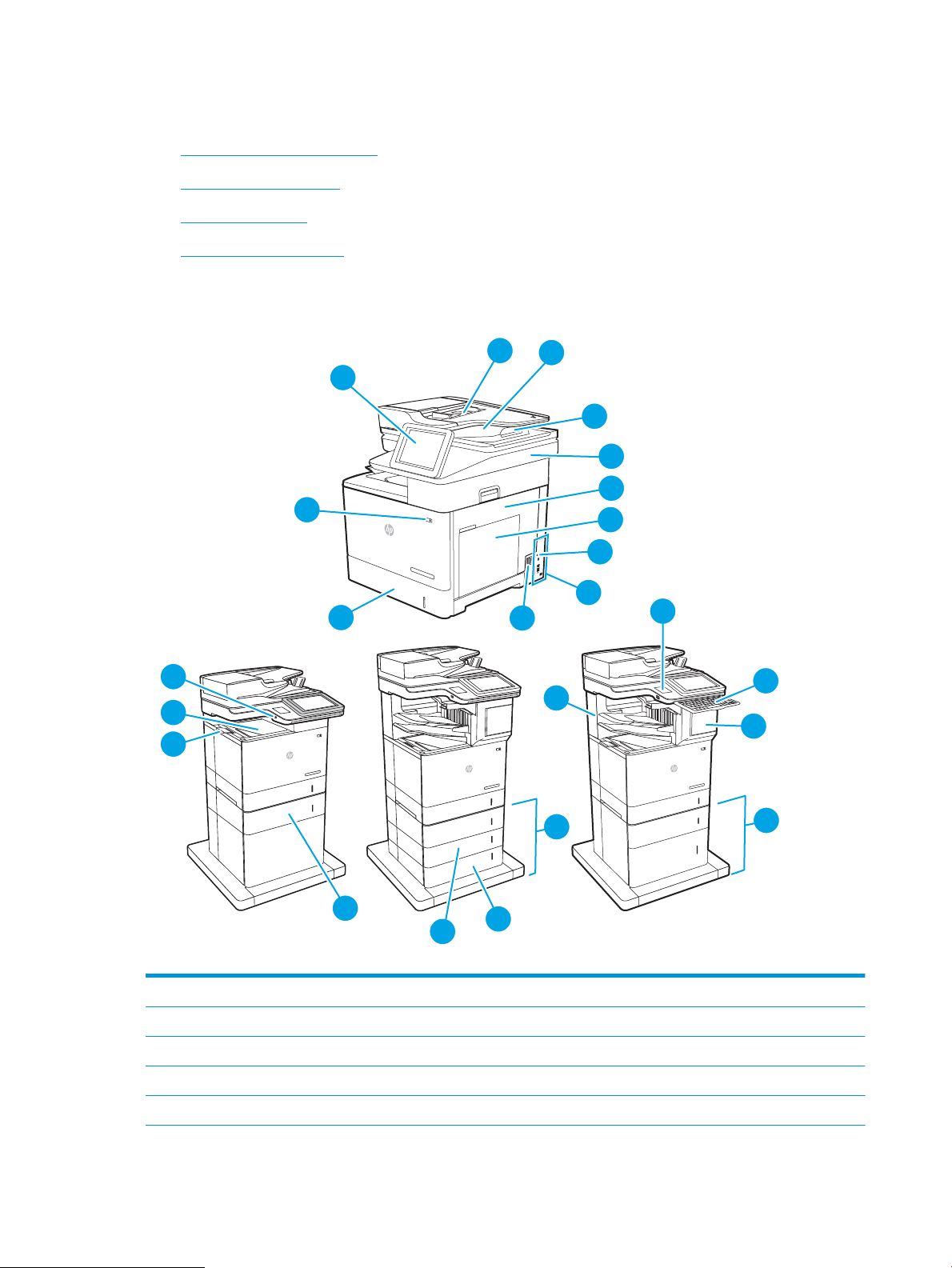
Όψεις εκτυπωτή
24
2
3
3
14
13
15
16
1
2
6
5
4
7
9
10
12
8
11
20
21
22
23
19
1
2
3
17
18
●
Μπροστινή όψη του εκτυπωτή
●
Πίσω όψη του εκτυπωτή
●
Θύρες διασύνδεσης
●
Προβολή πίνακα ελέγχου
Μπροστινή όψη του εκτυπωτή
1 Πίνακας ελέγχου με έγχρωμη οθόνη αφής (ανασηκώνεται για καλύτερη προβολή)
2 Δίσκος εισόδου τροφοδότη εγγράφων
3 Δίσκος εξόδου τροφοδότη εγγράφων
4 Προέκταση εξόδου τροφοδότη εγγράφων (προεκτείνεται κατά τη σάρωση χαρτιού μεγαλύτερου μήκους, π.χ. Legal)
5 Συγκρότημα σαρωτή
2 Κεφάλαιο 1 Επισκόπηση εκτυπωτή ELWW
Page 17
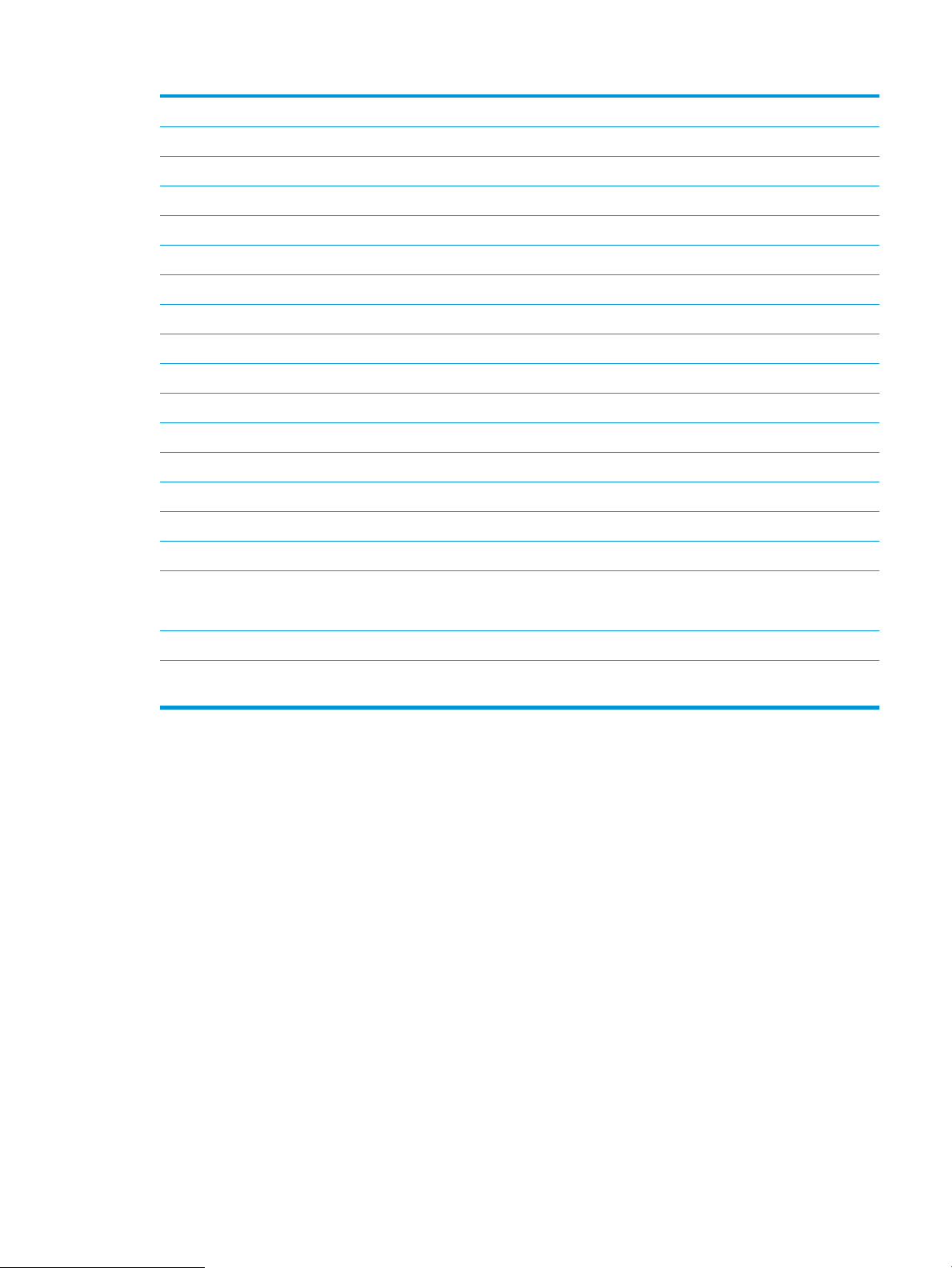
6 Δεξιά θύρα (πρόσβαση για την αποκατάσταση εμπλοκών)
7 Δίσκος 1 (πολυλειτουργικός δίσκος)
8 Μορφοποιητής (περιέχει τις θύρες διασύνδεσης)
9 Υποδοχή για κλειδαριά ασφαλείας με καλώδιο
10 Σύνδεση τροφοδοσίας
11 Δίσκος 2
12 Κουμπί λειτουργίας
13 Θύρα εκτύπωσης από USB
14 Δίσκος εξόδου
15 Επέκταση δίσκου εξόδου
16 Δίσκος 3
17 Δίσκος 4
18 Δίσκος 5
19 3 δίσκοι 550 φύλλων (περιλαμβάνονται με το M631z, προαιρετικοί για τα M631dn, M631h, M632h και M633fh)
20 Γραμματοκιβώτιο συρραφής HP (περιλαμβάνεται με τα M631z, M632z και M633z)
21 Υποδοχή ενσωμάτωσης υλικού (για σύνδεση εξαρτημάτων και συσκευών άλλων κατασκευαστών)
22 Πληκτρολόγιο (μόνο για τα M632z και M633z. Τραβήξτε το πληκτρολόγιο ευθεία προς τα έξω για να το χρησιμοποιήσετε.)
ΠΡΟΣΟΧΗ: Κλείνετε το πληκτρολόγιο όταν δεν το χρησιμοποιείτε.
23 Θύρα μονάδας συρραφής (περιλαμβάνεται με τα M631z, M632z και M633z)
24 1 δίσκος υψηλής χωρητικότητας 550 φύλλων και 2.100 φύλλων (περιλαμβάνεται με τα M632z και M633z, προαιρετικός για
τα M631dn, M631h, M632h και M633fh)
ELWW Όψεις εκτυπωτή 3
Page 18
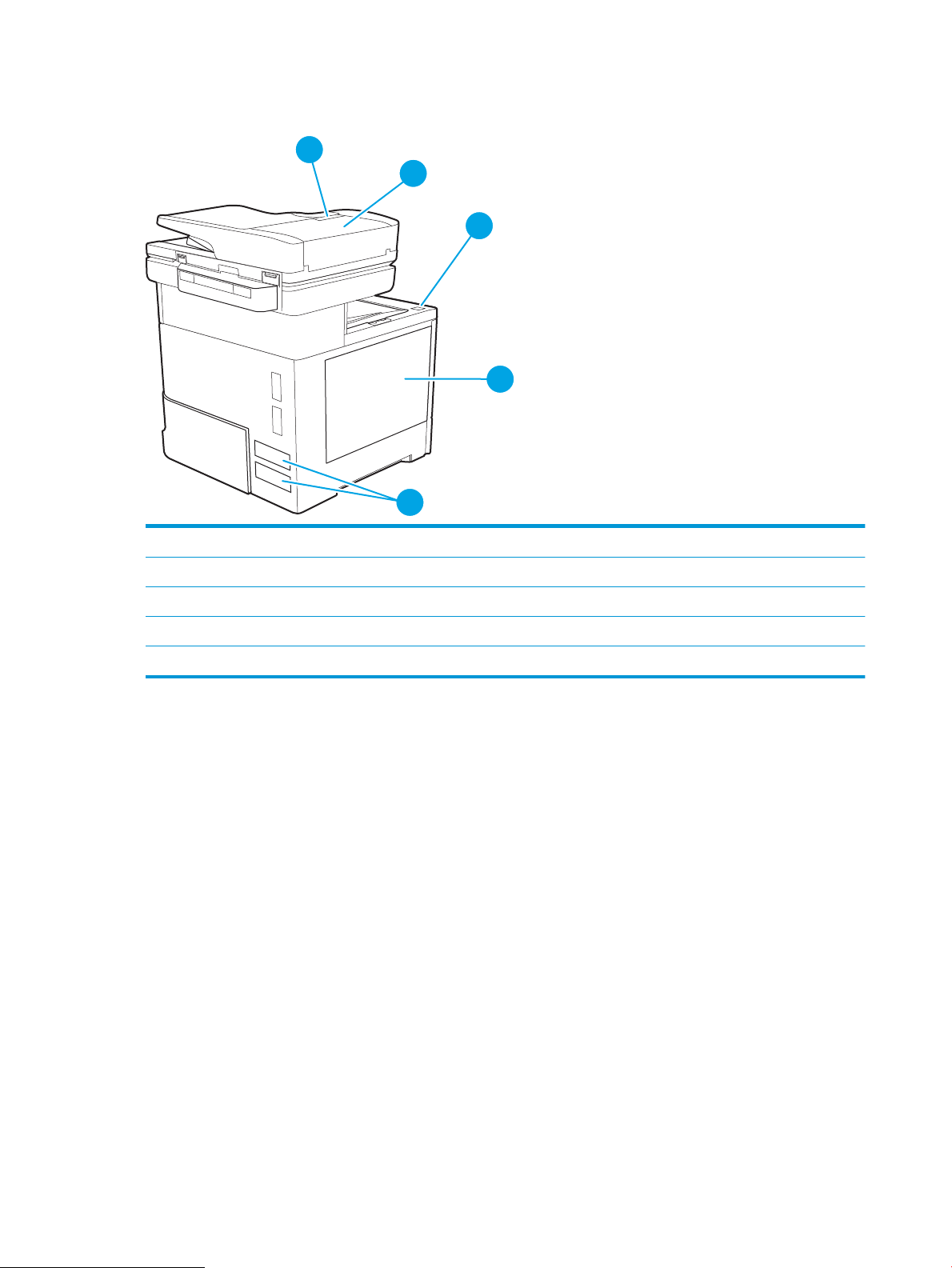
Πίσω όψη του εκτυπωτή
3
2
1
4
5
1 Ασφάλεια απελευθέρωσης καλύμματος τροφοδότη εγγράφων
2 Κάλυμμα τροφοδότη εγγράφων (πρόσβαση για εκκαθάριση εμπλοκών)
3 Κουμπί απελευθέρωσης θύρας πρόσβασης στα δοχεία
4 Θύρα πρόσβασης στα δοχεία (πρόσβαση στο δοχείο γραφίτη)
5 Ετικέτα αριθμού σειράς και αριθμού προϊόντος
4 Κεφάλαιο 1 Επισκόπηση εκτυπωτή ELWW
Page 19
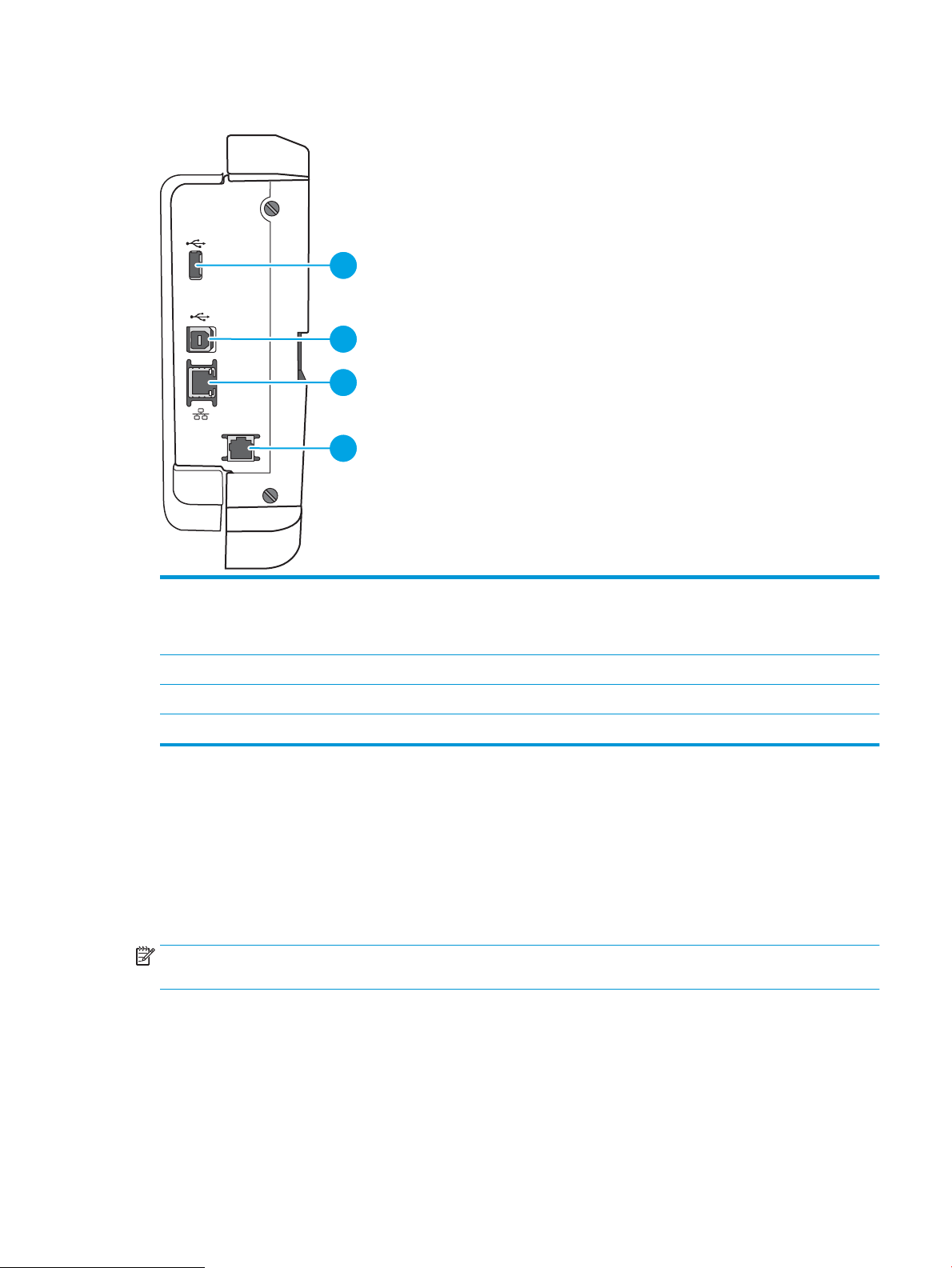
Θύρες διασύνδεσης
1
2
3
4
1 Θύρα USB για σύνδεση εξωτερικών συσκευών USB (αυτή η θύρα μπορεί να είναι καλυμμένη)
ΣΗΜΕΙΩΣΗ: Για εκτύπωση μέσω USB εύκολης πρόσβασης, χρησιμοποιήστε τη θύρα USB που βρίσκεται κοντά στον πίνακα
ελέγχου.
2 Θύρα εκτύπωσης USB 2.0 Hi-Speed
3 Θύρα Ethernet (RJ-45) τοπικού δικτύου (LAN)
4 Θύρα φαξ (μόνο για τα μοντέλα με φαξ)
Προβολή πίνακα ελέγχου
Η αρχική οθόνη παρέχει πρόσβαση στις λειτουργίες του εκτυπωτή και υποδεικνύει την τρέχουσα κατάστασή
του.
Επιστρέψτε στην αρχική οθόνη ανά πάσα στιγμή πατώντας το κουμπί αρχικής οθόνης στην αριστερή πλευρά
του πίνακα ελέγχου του εκτυπωτή ή πατώντας το κουμπί αρχικής οθόνης στην επάνω αριστερή γωνία στις
περισσότερες οθόνες.
ΣΗΜΕΙΩΣΗ: Οι λειτουργίες που εμφανίζονται στην αρχική οθόνη μπορεί να διαφέρουν ανάλογα με τη
διαμόρφωση του εκτυπωτή.
ELWW Όψεις εκτυπωτή 5
Page 20
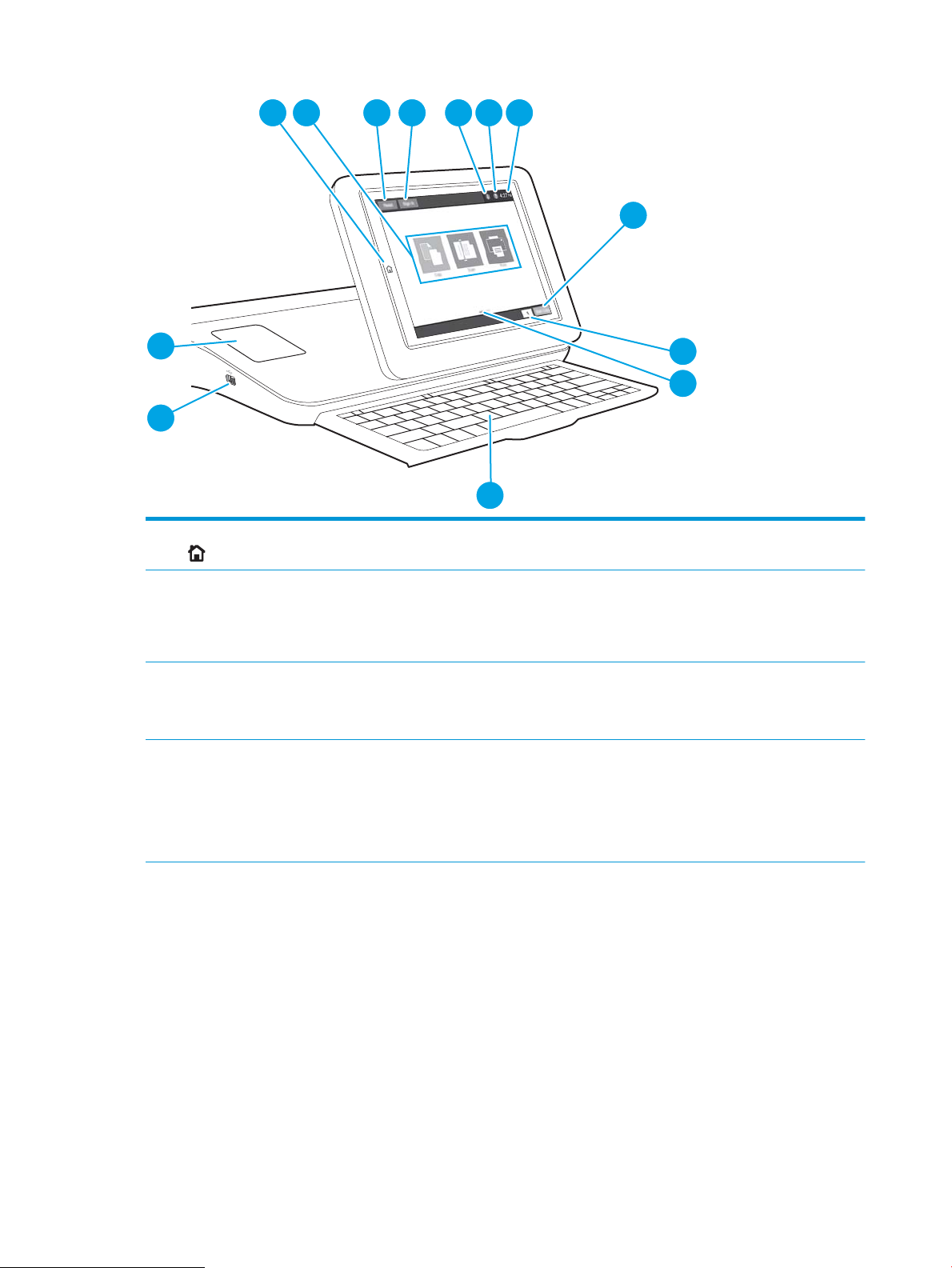
3 421
5 6 7
8
9
10
12
13
11
1 Κουμπί αρχικής οθόνης Πατήστε το κουμπί Αρχική οθόνη για να επιστρέψετε στην αρχική οθόνη.
2 Περιοχή εφαρμογών Πατήστε οποιοδήποτε από τα εικονίδια για να ανοίξετε την εφαρμογή. Σύρετε την οθόνη προς τα
πλάγια για να αποκτήσετε πρόσβαση σε περισσότερες εφαρμογές.
ΣΗΜΕΙΩΣΗ: Οι διαθέσιμες εφαρμογές διαφέρουν ανάλογα με τον εκτυπωτή. Ο διαχειριστής μπορεί
να διαμορφώσει ποιες εφαρμογές θα εμφανίζονται και τη σειρά εμφάνισής τους.
3 Κουμπί επαναφοράς Πατήστε το κουμπί Επαναφορά για να διαγράψετε αλλαγές, να αποδεσμεύσετε τον εκτυπωτή από
μια κατάσταση παύσης, να μηδενίσετε το πεδίο μέτρησης αντιγράφων, να εμφανίσετε κρυφά
σφάλματα και να επαναφέρετε τις προεπιλεγμένες ρυθμίσεις (συμπεριλαμβανομένης της γλώσσας
και της διάταξης πληκτρολογίου).
4 Κουμπί Είσοδος ή Έξοδος Πατήστε το κουμπί Είσοδος,για να αποκτήσετε πρόσβαση σε προστατευμένες λειτουργίες.
Πατήστε το κουμπί Έξοδος για να αποσυνδεθείτε από τον εκτυπωτή. Ο εκτυπωτής επαναφέρει όλες
τις επιλογές στις προεπιλεγμένες ρυθμίσεις.
ΣΗΜΕΙΩΣΗ: Αυτό το κουμπί εμφανίζεται μόνο εάν ο διαχειριστής έχει ρυθμίσει τον εκτυπωτή ώστε
να απαιτούνται δικαιώματα για πρόσβαση στις λειτουργίες.
6 Κεφάλαιο 1 Επισκόπηση εκτυπωτή ELWW
Page 21
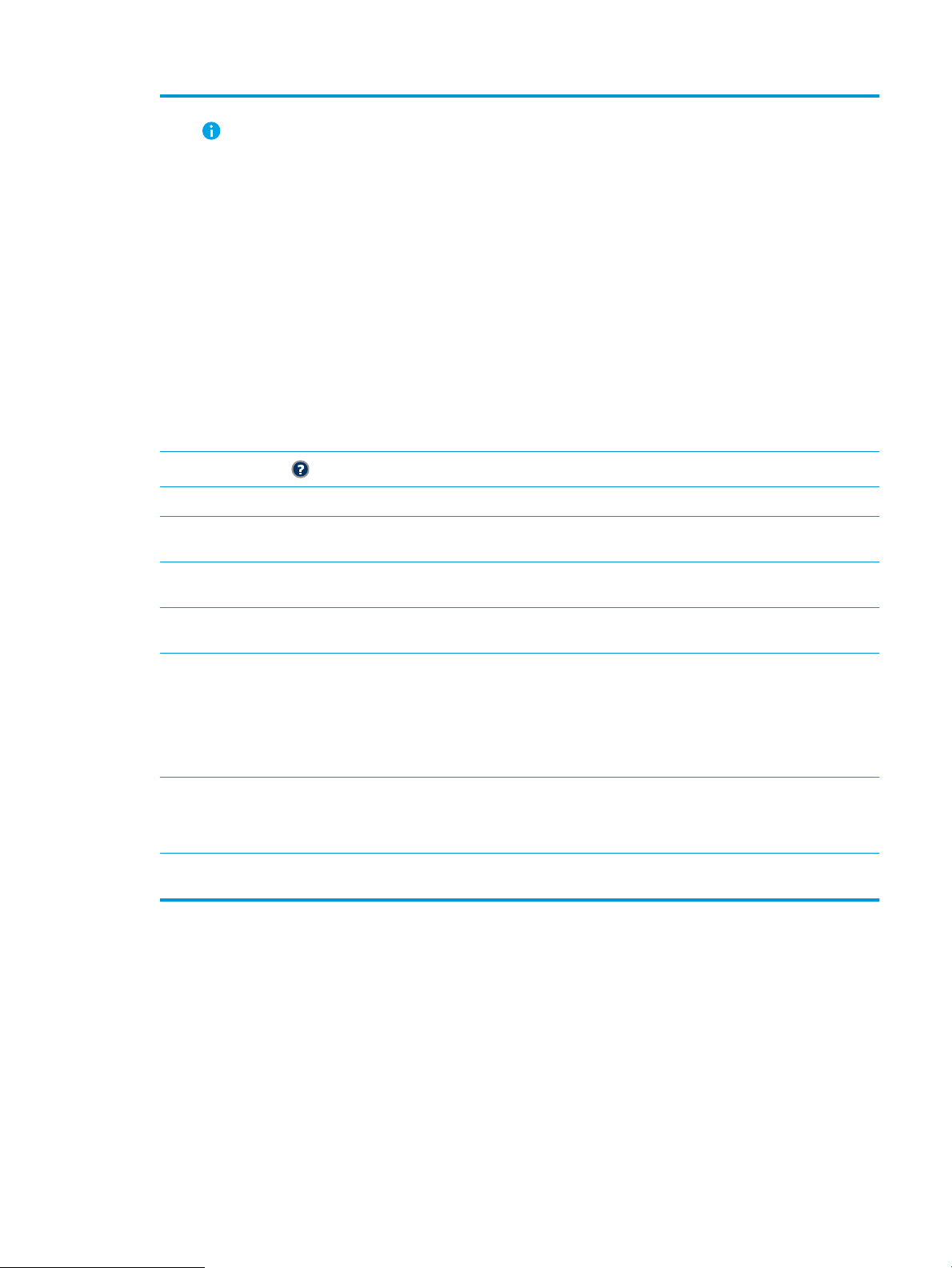
5 Κουμπί πληροφοριών Πατήστε το κουμπί πληροφοριών για να αποκτήσετε πρόσβαση σε μια οθόνη που παρέχει πρόσβαση
σε αρκετούς τύπους πληροφοριών του εκτυπωτή. Πατήστε τα κουμπιά στο κάτω μέρος της οθόνης
για να εμφανίσετε τις παρακάτω πληροφορίες:
●
Εμφάνιση γλώσσας: Αλλαγή της ρύθμισης γλώσσας για την τρέχουσα περίοδο λειτουργίας
χρήστη.
●
Αναστολή λειτουργίας: Θέτει τον εκτυπωτή σε αναμονή.
●
Wi-Fi Direct: Δείτε πληροφορίες για τον τρόπο απευθείας σύνδεσης στον εκτυπωτή με ένα
τηλέφωνο, tablet ή άλλη συσκευή με Wi-Fi.
●
Ασύρματη δικτύωση: Προβολή ή αλλαγή των ρυθμίσεων ασύρματης σύνδεσης (στο μοντέλο z
και στα μοντέλα dn και f, μόνο όταν έχει εγκατασταθεί προαιρετικό εξάρτημα ασύρματης
σύνδεσης).
●
Ethernet: Προβολή ή αλλαγή των ρυθμίσεων της σύνδεσης Ethernet.
●
Υπηρεσίες Web HP: Προβολή πληροφοριών για τη σύνδεση και την εκτύπωση από τον
εκτυπωτή με τις υπηρεσίες Web της HP (ePrint).
●
Αριθμός φαξ: Προβολή του αριθμού φαξ του εκτυπωτή (μόνο για μοντέλα με φαξ).
6
Κουμπί βοήθειας
7 Τρέχουσα ώρα Εμφανίζει την τρέχουσα ώρα.
8 Κουμπί Έναρξη
αντιγραφής
9 Αριθμός αντιγράφων Η μέτρηση αντιγράφων δείχνει τη ρύθμιση του αριθμού των απαιτούμενων αντιγράφων που έχει
10 Ένδειξη σελίδας αρχικής
οθόνης
11 Πληκτρολόγιο
(Μόνο στα μοντέλα Flow)
12 Θύρα USB εύκολης
πρόσβασης
13 Υποδοχή ενσωμάτωσης
υλικού (HIP)
Πατήστε το κουμπί βοήθειας για να ανοίξει το ενσωματωμένο σύστημα βοήθειας.
Πατήστε το κουμπί Έναρξη αντιγραφής για να ξεκινήσετε μια εργασία αντιγραφής.
γίνει στον εκτυπωτή.
Δείχνει τον αριθμό σελίδων στην Αρχική οθόνη ή σε μια εφαρμογή. Η τρέχουσα σελίδα επισημαίνεται.
Σύρετε την οθόνη προς τα πλάγια για να μετακινηθείτε με κύλιση μεταξύ των σελίδων.
Τα μοντέλα Flow περιλαμβάνουν φυσικό πληκτρολόγιο. Τα πλήκτρα έχουν αντιστοιχιστεί σε μια
γλώσσα, κατά τον ίδιο τρόπο με τον οποίο έχει αντιστοιχιστεί το εικονικό πληκτρολόγιο στην οθόνη
αφής του εκτυπωτή. Κάθε φορά που αλλάζει η διάταξη πληκτρολογίου για το εικονικό πληκτρολόγιο,
τα πλήκτρα του φυσικού πληκτρολογίου αντιστοιχίζονται ξανά σύμφωνα με τις νέες ρυθμίσεις.
ΣΗΜΕΙΩΣΗ: Σε ορισμένες χώρες/περιοχές, ο εκτυπωτής παρέχεται με αυτοκόλλητες επενδύσεις
πληκτρολογίου που επιτρέπουν την προσαρμογή των πλήκτρων για διαφορετικές γλώσσες.
Τοποθετήστε μια μονάδα ash USB για εκτύπωση ή σάρωση χωρίς τη χρήση υπολογιστή, ή για
ενημέρωση του υλικολογισμικού του εκτυπωτή.
ΣΗΜΕΙΩΣΗ: Η θύρα πρέπει να ενεργοποιηθεί πριν από τη χρήση από ένα διαχειριστή.
Για σύνδεση εξαρτημάτων και συσκευών άλλων κατασκευαστών.
Τρόπος χρήσης του πίνακα ελέγχου οθόνης αφής
Χρησιμοποιήστε τις παρακάτω ενέργειες, για να χρησιμοποιήσετε τον πίνακα ελέγχου οθόνης αφής του
εκτυπωτή.
ELWW Όψεις εκτυπωτή 7
Page 22
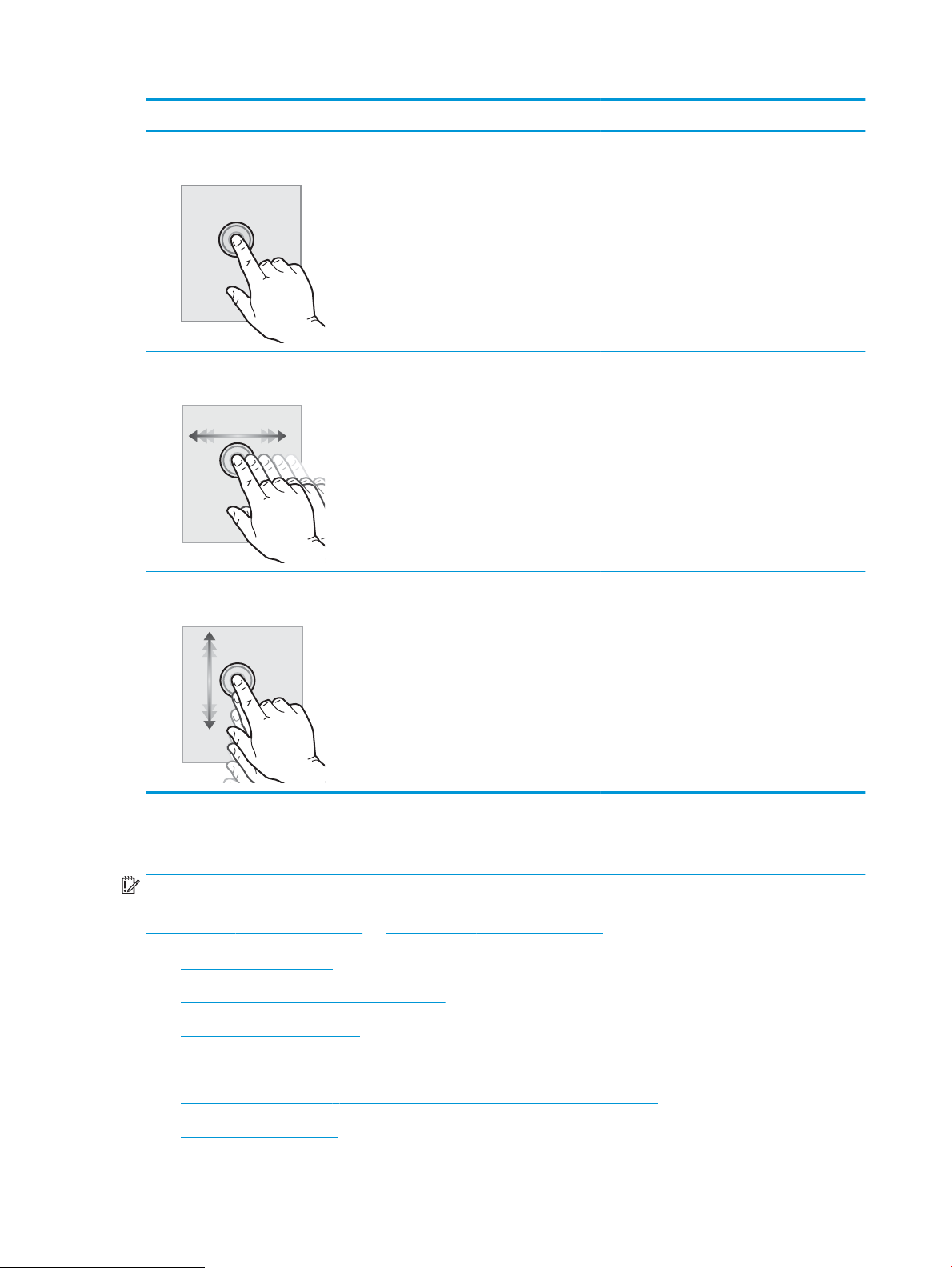
Ενέργεια Περιγραφή Παράδειγμα
Πάτημα Πατήστε ένα στοιχείο στην οθόνη για να το
επιλέξετε ή για να ανοίξετε το συγκεκριμένο
μενού. Επίσης, κατά την κύλιση σε μενού,
πατήστε σύντομα την οθόνη για να διακόψετε
την κύλιση.
Σύρσιμο Πατήστε την οθόνη και κατόπιν μετακινήστε το
δάχτυλό σας οριζόντια, για κύλιση της οθόνης
προς τα πλάγια.
Κύλιση Πατήστε την οθόνη και κατόπιν μετακινήστε το
δάχτυλό σας κατακόρυφα, για κύλιση της
οθόνης προς τα επάνω και προς τα κάτω. Κατά
τη μετακίνηση στα διαδοχικά στοιχεία των
μενού, πατήστε σύντομα την οθόνη για να
διακόψετε τη μετακίνηση.
Πατήστε το εικονίδιο Ρυθμίσεις για να ανοίξετε
την εφαρμογή Ρυθμίσεις.
Χρησιμοποιήστε την κίνηση σάρωσης μέχρι να
εμφανιστεί η εφαρμογή Ρυθμίσεις.
Χρησιμοποιήστε τη διαδικασία μετακίνησης
μέχρι να εμφανιστεί η εφαρμογή Ρυθμίσεις.
Προδιαγραφές εκτυπωτή
ΣΗΜΑΝΤΙΚΟ: Οι παρακάτω προδιαγραφές είναι σωστές κατά τη δημοσίευση του παρόντος, αλλά ενδέχεται
να αλλάξουν. Για πιο πρόσφατες πληροφορίες, ανατρέξτε στη διεύθυνση www.hp.com/support/ljM631MFP,
www.hp.com/support/ljM632MFP, or www.hp.com/support/ljM633MFP.
●
Τεχνικές προδιαγραφές
●
Υποστηριζόμενα λειτουργικά συστήματα
●
Λύσεις φορητής εκτύπωσης
●
Διαστάσεις εκτυπωτή
●
Κατανάλωση ενέργειας, ηλεκτρικές προδιαγραφές και εκπομπές θορύβου
●
Περιβάλλον λειτουργίας
8 Κεφάλαιο 1 Επισκόπηση εκτυπωτή ELWW
Page 23

Τεχνικές προδιαγραφές
Όνομα μοντέλου
Αριθμός προϊόντος
Χειρισμός χαρτιού Δίσκος 1 (χωρητικότητα 100
φύλλων)
Δίσκος 2 (χωρητικότητα 550
φύλλων)
M631dn, M632h
K0Q14A, K0Q17A
M631h, M632fht,
M633fh
K0Q15A, K0Q18A,
K0Q21A
M631z, M632z, M633z
K0Q19A, K0Q22A
1 τροφοδότης χαρτιού 550
φύλλων
ΣΗΜΕΙΩΣΗ: Ο εκτυπωτής
υποστηρίζει έως έξι δίσκους
εισόδου.
1 τροφοδότης υψηλής
χωρητικότητας 550 και 2.100
φύλλων
Αυτόματη εκτύπωση διπλής όψης
Κασέτα τροφοδότη φακέλων για
εκτύπωση έως 75 φακέλων
Γραμματοκιβώτιο συρραφής HP Δεν υποστηρίζεται Δεν υποστηρίζεται
Συνδεσιμότητα Σύνδεση Ethernet LAN
10/100/1000 με IPv4 και IPv6
Hi-Speed USB 2.0
Θύρα USB εύκολης πρόσβασης για
εκτύπωση και σάρωση χωρίς τη
χρήση υπολογιστή και αναβάθμιση
του υλικολογισμικού
Υποδοχή ενσωμάτωσης υλικού
(HIP) για σύνδεση εξαρτημάτων και
συσκευών άλλων κατασκευαστών
Προαιρετικό Προαιρετικό Προαιρετικό (δεν
Προαιρετικό Προαιρετικό Περιλαμβάνεται με τα
Προαιρετικό Προαιρετικό Προαιρετικό
διατίθεται για το
M631z)
M632z και M633z
Εσωτερικές θύρες USB HP Προαιρετικό Προαιρετικό Προαιρετικό
Εξάρτημα HP Jetdirect 3000w για
εκτύπωση από κινητές συσκευές
μέσω NFC/ασύρματης λειτουργίας
Ενσωματωμένο εξάρτημα HP Wi-Fi
Direct για εκτύπωση από φορητές
συσκευές.
Εξάρτημα διακομιστή εκτύπωσης
HP Jetdirect 2900nw για ασύρματη
συνδεσιμότητα
Εσωτερική αποθήκευση Σκληρός δίσκος eMMC 16 GB M631dn Δεν υποστηρίζεται Δεν υποστηρίζεται
Ασφαλής σκληρός δίσκος υψηλής
απόδοσης HP 320 GB
Προαιρετικό Προαιρετικό Προαιρετικό
Δεν υποστηρίζεται Δεν υποστηρίζεται M631z και M633z
Προαιρετικό Προαιρετικό Προαιρετικό
Περιλαμβάνεται με το
M632h, προαιρετικό
για το M631dn
ELWW Προδιαγραφές εκτυπωτή 9
Page 24
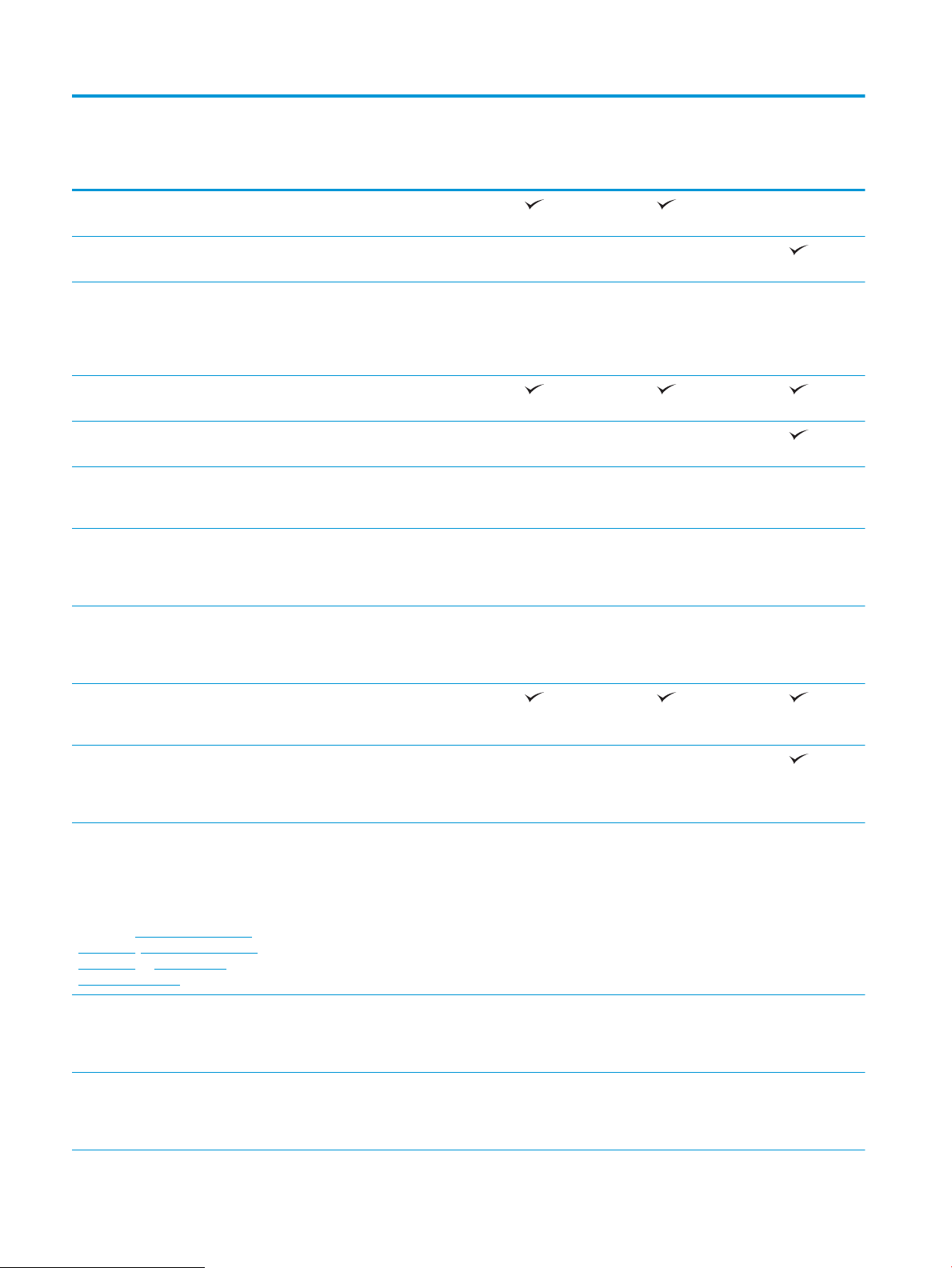
Όνομα μοντέλου
Αριθμός προϊόντος
M631dn, M632h
K0Q14A, K0Q17A
M631h, M632fht,
M633fh
K0Q15A, K0Q18A,
K0Q21A
M631z, M632z, M633z
K0Q19A, K0Q22A
Μνήμη Βασική μνήμη 1,75 GB, επεκτάσιμη
σε 2,5 GB
Βασική μνήμη 2,25 GB, επεκτάσιμη
σε 3 GB
Ασφάλεια Μονάδα αξιόπιστης
πλατφόρμας HP για
κρυπτογράφηση όλων των
δεδομένων που διέρχονται από τον
εκτυπωτή
Οθόνη και μέθοδος εισαγωγής στον
πίνακα ελέγχου
Πληκτρολόγιο με δυνατότητα
Εκτύπωση Εκτύπωση 52 σελίδων το λεπτό σε
Εκτύπωση 61 σελίδων ανά λεπτό
Εκτύπωση 71 σελίδων ανά λεπτό
Πίνακας ελέγχου με οθόνη αφής
επαναφοράς
χαρτί μεγέθους A4 και 55 σελίδων
το λεπτό σε χαρτί μεγέθους letter
σε χαρτί μεγέθους Α4 και 65
σελίδων ανά λεπτό σε χαρτί
μεγέθους Letter
σε χαρτί μεγέθους Α4 και 75
σελίδων ανά λεπτό σε χαρτί
μεγέθους Letter
Δεν υποστηρίζεται
Δεν υποστηρίζεται Δεν υποστηρίζεται
Προαιρετικό Προαιρετικό Προαιρετικό
Δεν υποστηρίζεται Δεν υποστηρίζεται
M631dn M631h M631z
M632h M632fht M632z
Δεν υποστηρίζεται M633fh M633z
Εκτύπωση μέσω USB εύκολης
πρόσβασης (δεν απαιτείται
υπολογιστής)
Φαξ Προαιρετικό Περιλαμβάνεται με τα
M632fht, M633fh,
προαιρετικό για το
M631h
Αντιγραφή και σάρωση
ΣΗΜΕΙΩΣΗ: Οι ταχύτητες
αντιγραφής και σάρωσης ενδέχεται
να αλλάξουν. Για πιο πρόσφατες
πληροφορίες επισκεφθείτε τη
διεύθυνση www.hp.com/support/
ljM631MFP, www.hp.com/support/
ljM632MFP, or www.hp.com/
support/ljM633MFP
Εκτύπωση 61 σελίδων ανά λεπτό
Εκτύπωση 71 σελίδων ανά λεπτό
Αντιγραφή 52 σελίδων ανά λεπτό
(ppm) σε χαρτί μεγέθους A4 και
55 ppm σε χαρτί μεγέθους letter
σε χαρτί μεγέθους Α4 και 65
σελίδων ανά λεπτό σε χαρτί
μεγέθους Letter
σε χαρτί μεγέθους Α4 και 75
σελίδων ανά λεπτό σε χαρτί
μεγέθους Letter
M631dn M631h M631z
M632h M632fht M632z
M633fh M633z
10 Κεφάλαιο 1 Επισκόπηση εκτυπωτή ELWW
Page 25
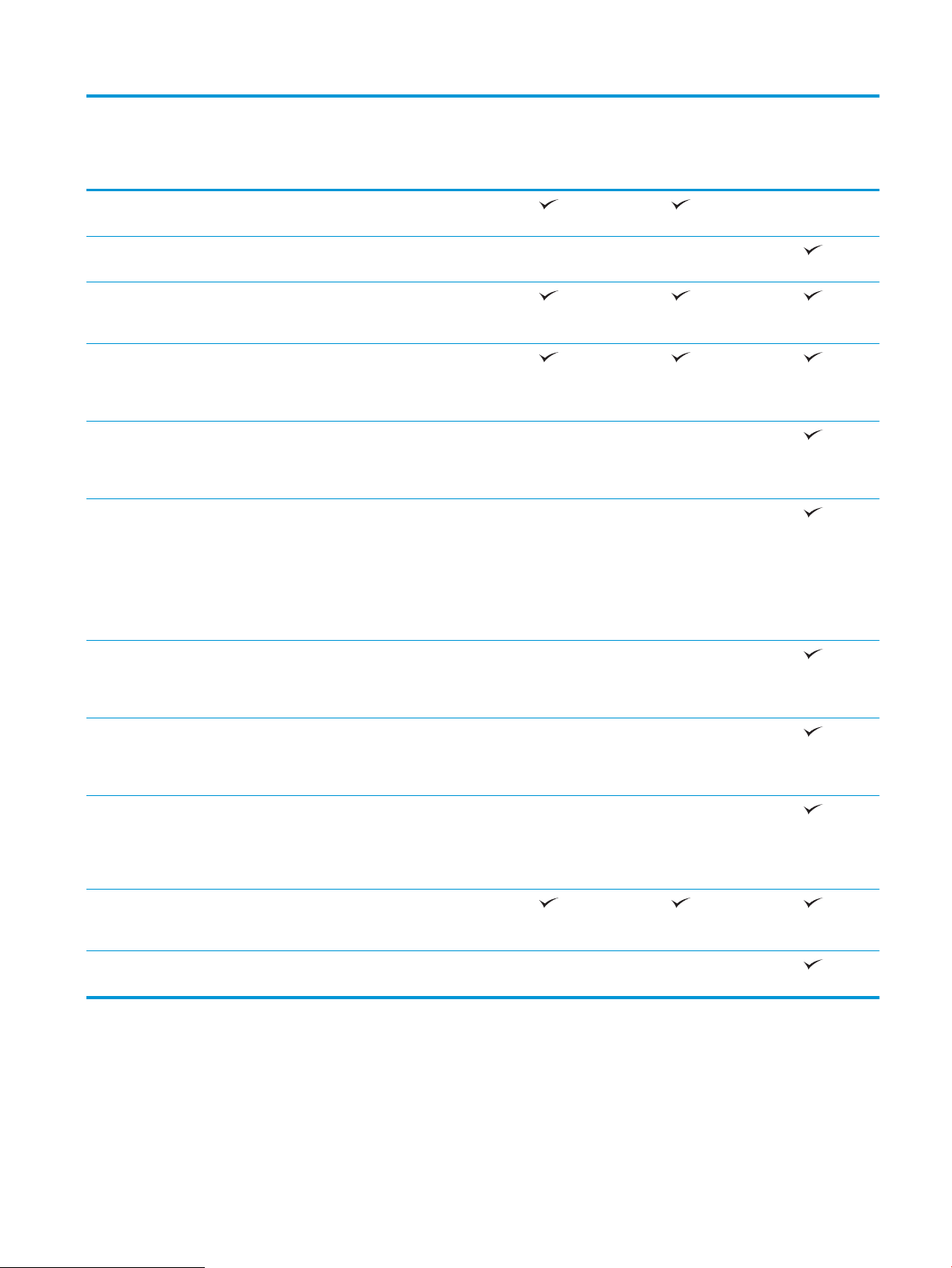
Όνομα μοντέλου
Αριθμός προϊόντος
M631dn, M632h
K0Q14A, K0Q17A
M631h, M632fht,
M633fh
K0Q15A, K0Q18A,
K0Q21A
M631z, M632z, M633z
K0Q19A, K0Q22A
Σάρωση 75 εικόνων ανά λεπτό
(ipm) (μονόχρωμη ή έγχρωμη).
Σάρωση 120 ipm (μονόχρωμη και
έγχρωμη).
Αντιγραφή και σάρωση μέσω USB
εύκολης πρόσβασης (δεν απαιτείται
υπολογιστής)
Τροφοδότης εγγράφων 150
σελίδων με δυνατότητα
ηλεκτρονικής αντιγραφής και
σάρωσης διπλής όψης
Τεχνολογίες HP EveryPage,
συμπεριλαμβανομένης της
υπερηχητικής ανίχνευσης
πολλαπλής τροφοδοσίας
Η ενσωματωμένη οπτική
αναγνώριση χαρακτήρων (OCR)
επιτρέπει τη μετατροπή των
εκτυπωμένων σελίδων σε κείμενο
το οποίο μπορείτε να
επεξεργαστείτε ή στο οποίο
μπορείτε να εκτελέσετε αναζήτηση
μέσω υπολογιστή.
Η λειτουργία SMART Label
επιτρέπει την ανίχνευση της
πλευράς του χαρτιού για αυτόματη
περικοπή των σελίδων
Δεν υποστηρίζεται Δεν υποστηρίζεται
Δεν υποστηρίζεται Δεν υποστηρίζεται
Δεν υποστηρίζεται Δεν υποστηρίζεται
Αυτόματος προσανατολισμός
σελίδας για σελίδες που περιέχουν
τουλάχιστον 100 χαρακτήρες
κειμένου.
Η αυτόματη προσαρμογή τόνου
επιτρέπει τη ρύθμιση της
αντίθεσης, της φωτεινότητας και
της κατάργησης φόντου για κάθε
σελίδα.
Ψηφιακή αποστολή Αποστολή σε email, Αποθήκευση σε
USB και Αποθήκευση σε φάκελο
δικτύου
Αποστολή εγγράφων στο
SharePoint®
Υποστηριζόμενα λειτουργικά συστήματα
Οι ακόλουθες πληροφορίες ισχύουν για τα προγράμματα οδήγησης εκτυπωτή PCL 6 για Windows, τα
προγράμματα οδήγησης εκτύπωσης της HP για OS X και το πρόγραμμα εγκατάστασης λογισμικού.
Δεν υποστηρίζεται Δεν υποστηρίζεται
Δεν υποστηρίζεται Δεν υποστηρίζεται
Δεν υποστηρίζεται Δεν υποστηρίζεται
ELWW Προδιαγραφές εκτυπωτή 11
Page 26
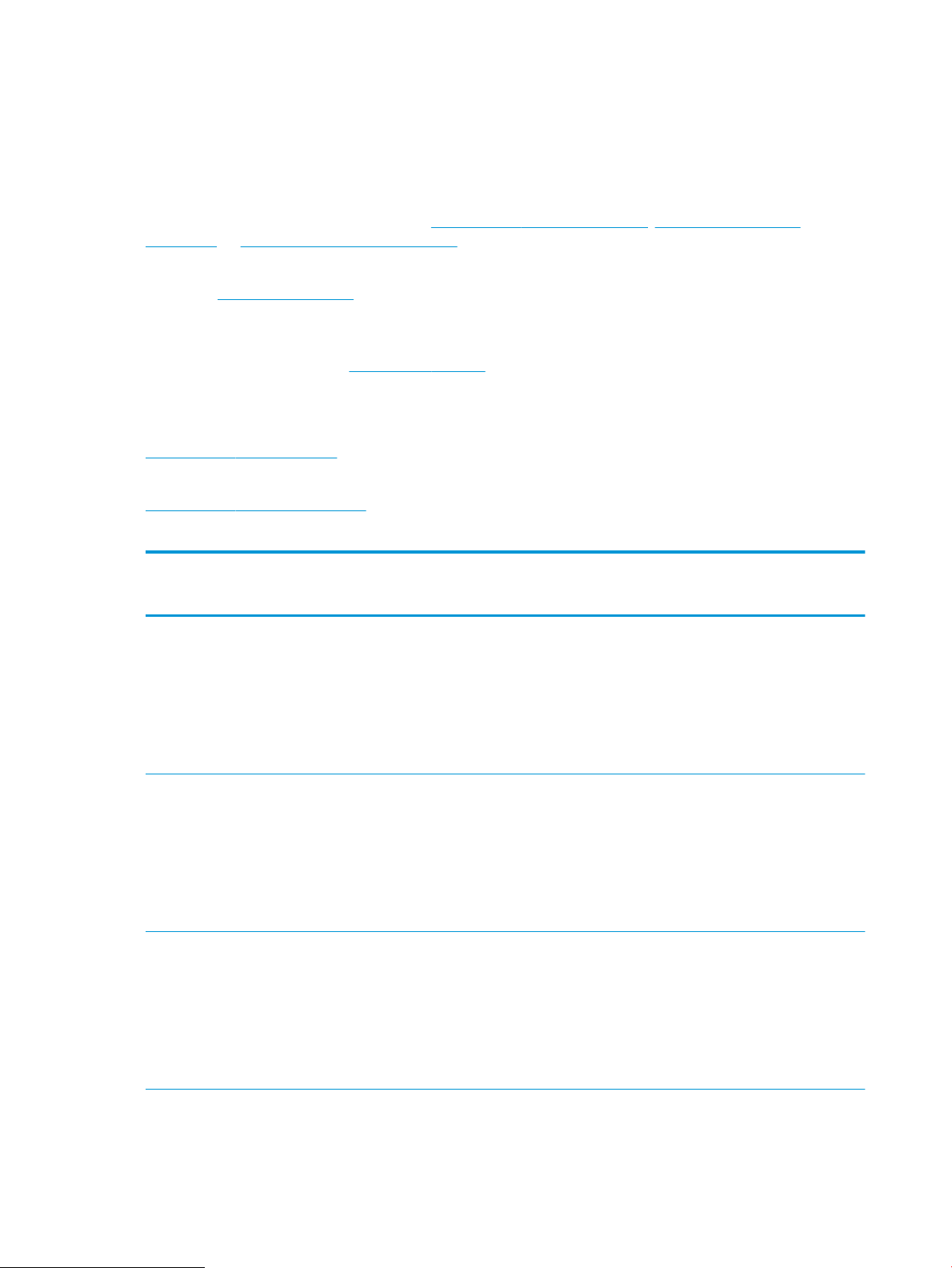
Windows: Το Πρόγραμμα εγκατάστασης λογισμικού HP εγκαθιστά το πρόγραμμα οδήγησης εκτύπωσης"HP
PCL.6" έκδοση 3, το πρόγραμμα οδήγησης εκτύπωσης "HP PCL 6" έκδοση 3 ή το πρόγραμμα οδήγησης
εκτύπωσης "HP PCL 6" έκδοση 4 ανάλογα με το λειτουργικό σύστημα Windows, καθώς και προαιρετικό
λογισμικό όταν χρησιμοποιείται το πρόγραμμα εγκατάστασης λογισμικού. Πραγματοποιήστε λήψη του
προγράμματος οδήγησης εκτύπωσης"HP PCL.6" έκδοση 3, του προγράμματος οδήγησης εκτύπωσης"HP PCL 6"
έκδοση 3 και του προγράμματος οδήγησης εκτύπωσης "HP PCL 6" έκδοση 4 από την τοποθεσία Web
υποστήριξης του συγκεκριμένου εκτυπωτή: www.hp.com/support/ljM631MFP, www.hp.com/support/
ljM632MFP, or www.hp.com/support/ljM633MFP.
OS X: Ο εκτυπωτής αυτός υποστηρίζει τη χρήση υπολογιστών Mac. Κατεβάστε το HP Easy Start είτε από την
τοποθεσία 123.hp.com/LaserJet είτε από τη σελίδα υποστήριξης του εκτυπωτή και, στη συνέχεια,
χρησιμοποιήστε το HP Easy Start για να εγκαταστήσετε το πρόγραμμα οδήγησης εκτύπωσης HP. Το
HP Easy Start δεν περιλαμβάνεται στο Πρόγραμμα εγκατάστασης λογισμικού της HP.
1. Μεταβείτε στη διεύθυνση 123.hp.com/LaserJet.
2. Ακολουθήστε τα βήματα που παρέχονται για να κατεβάσετε το λογισμικό του εκτυπωτή.
Linux: Για πληροφορίες και προγράμματα οδήγησης εκτύπωσης για Linux, μεταβείτε στη διεύθυνση
www.hp.com/go/linuxprinting.
UNIX: Για πληροφορίες και προγράμματα οδήγησης εκτυπωτή για UNIX®, μεταβείτε στη διεύθυνση
www.hp.com/go/unixmodelscripts.
Πίνακας 1-1 Υποστηριζόμενα λειτουργικά συστήματα και προγράμματα οδήγησης εκτύπωσης
Λειτουργικό σύστημα Πρόγραμμα οδήγησης εκτύπωσης (για
Windows ή το πρόγραμμα εγκατάστασης
στο Web για OS X)
Windows® XP SP3, 32 bit
Windows Vista
Windows Server 2003 SP2, 32 bit Το πρόγραμμα οδήγησης εκτύπωσης
®
, 32 bit
Το πρόγραμμα οδήγησης εκτύπωσης
“HP PCL 6” για το συγκεκριμένο εκτυπωτή
εγκαθίσταται σε αυτό το λειτουργικό
σύστημα ως μέρος της εγκατάστασης
λογισμικού.
Το πρόγραμμα οδήγησης εκτύπωσης
“HP PCL 6” για το συγκεκριμένο εκτυπωτή
εγκαθίσταται σε αυτό το λειτουργικό
σύστημα ως μέρος της εγκατάστασης
λογισμικού.
“HP PCL.6” για το συγκεκριμένο εκτυπωτή
διατίθεται για λήψη από την τοποθεσία
Web υποστήριξης του εκτυπωτή. Κάντε
λήψη του προγράμματος οδήγησης και, στη
συνέχεια, χρησιμοποιήστε το εργαλείο
"Προσθήκη εκτυπωτή" της Microsoft για να
το εγκαταστήσετε.
Σημειώσεις
Η Microsoft διέκοψε τη βασική υποστήριξη
για τα Windows XP τον Απρίλιο του 2009. Η
HP θα συνεχίσει να καταβάλλει κάθε
δυνατή προσπάθεια για την υποστήριξη
του λειτουργικού συστήματος XP, του
οποίου η υποστήριξη έχει διακοπεί.
Ορισμένα χαρακτηριστικά του
προγράμματος οδήγησης εκτύπωσης δεν
υποστηρίζονται.
Η Microsoft διέκοψε τη βασική υποστήριξη
για τα Windows Vista τον Απρίλιο του 2012.
Η HP θα συνεχίσει να καταβάλλει κάθε
δυνατή προσπάθεια για την υποστήριξη
του λειτουργικού συστήματος Vista, του
οποίου η υποστήριξη έχει διακοπεί.
Ορισμένα χαρακτηριστικά του
προγράμματος οδήγησης εκτύπωσης δεν
υποστηρίζονται.
Η Microsoft διέκοψε τη βασική υποστήριξη
για τον Windows Server 2003 τον Ιούλιο
του 2010. Η HP θα συνεχίσει να καταβάλλει
κάθε δυνατή προσπάθεια για την
υποστήριξη του λειτουργικού συστήματος
Server 2003, του οποίου η υποστήριξη έχει
διακοπεί. Ορισμένα χαρακτηριστικά του
προγράμματος οδήγησης εκτύπωσης δεν
υποστηρίζονται.
12 Κεφάλαιο 1 Επισκόπηση εκτυπωτή ELWW
Page 27
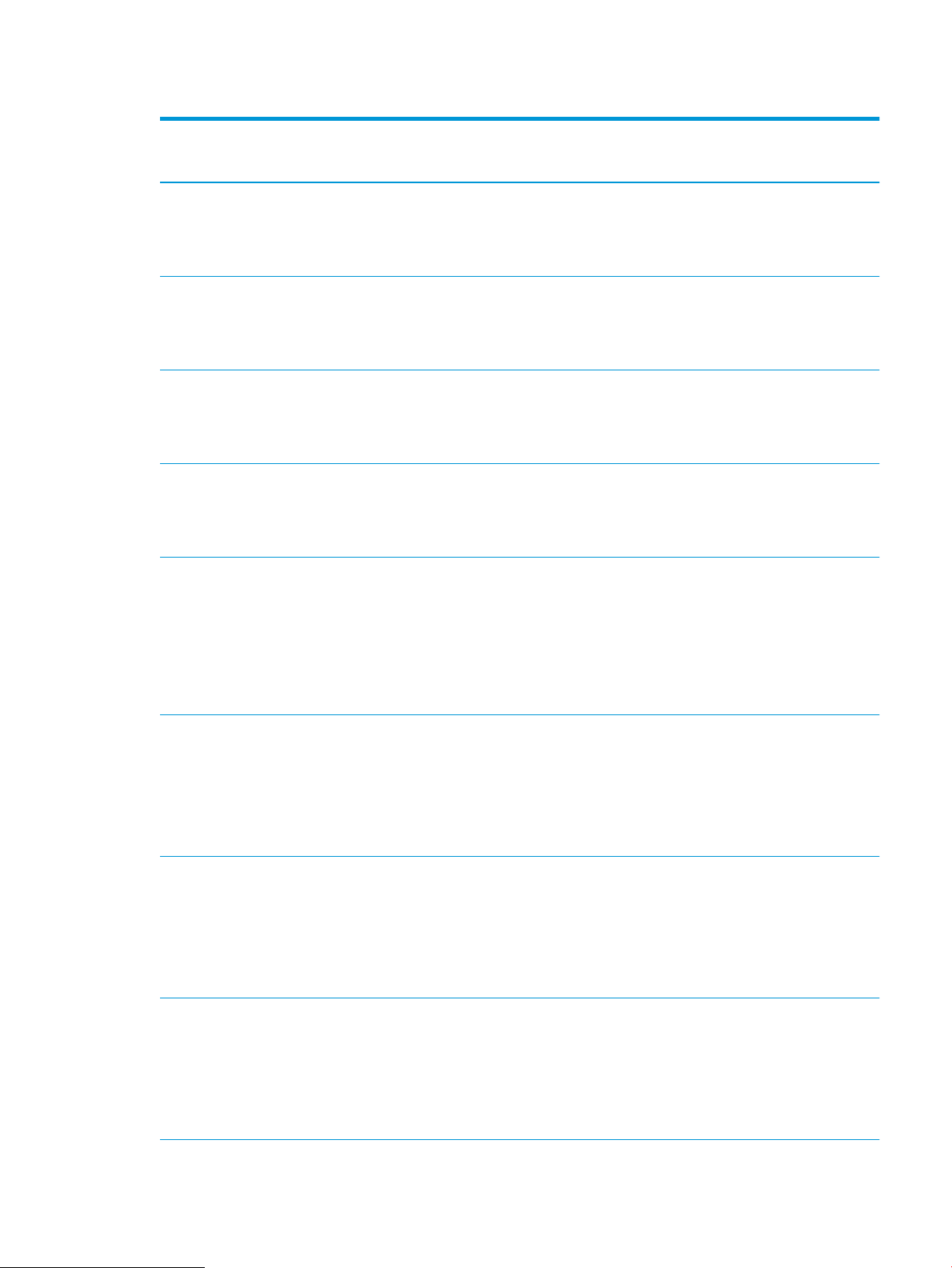
Πίνακας 1-1 Υποστηριζόμενα λειτουργικά συστήματα και προγράμματα οδήγησης εκτύπωσης (συνέχεια)
Λειτουργικό σύστημα Πρόγραμμα οδήγησης εκτύπωσης (για
Windows ή το πρόγραμμα εγκατάστασης
στο Web για OS X)
Windows 7, 32 bit και 64 bit Το πρόγραμμα οδήγησης εκτύπωσης
“HP PCL 6” για το συγκεκριμένο εκτυπωτή
εγκαθίσταται σε αυτό το λειτουργικό
σύστημα ως μέρος της εγκατάστασης
λογισμικού.
Windows 8, 32 bit και 64 bit Το πρόγραμμα οδήγησης εκτύπωσης
“HP PCL 6” για το συγκεκριμένο εκτυπωτή
εγκαθίσταται σε αυτό το λειτουργικό
σύστημα ως μέρος της εγκατάστασης
λογισμικού.
Windows 8.1, 32 bit και 64 bit Το πρόγραμμα οδήγησης εκτύπωσης
“HP PCL-6” V4 για το συγκεκριμένο
εκτυπωτή εγκαθίσταται σε αυτό το
λειτουργικό σύστημα ως μέρος της
εγκατάστασης λογισμικού.
Windows 10, 32 bit και 64 bit Το πρόγραμμα οδήγησης εκτύπωσης
“HP PCL-6” V4 για το συγκεκριμένο
εκτυπωτή εγκαθίσταται σε αυτό το
λειτουργικό σύστημα ως μέρος της
εγκατάστασης λογισμικού.
Windows Server 2008 SP2, 32 bit Το πρόγραμμα οδήγησης εκτύπωσης
“HP PCL.6” για το συγκεκριμένο εκτυπωτή
διατίθεται για λήψη από την τοποθεσία
Web υποστήριξης του εκτυπωτή. Κάντε
λήψη του προγράμματος οδήγησης και, στη
συνέχεια, χρησιμοποιήστε το εργαλείο
"Προσθήκη εκτυπωτή" της Microsoft για να
το εγκαταστήσετε.
Σημειώσεις
Το πρόγραμμα οδήγησης Microsoft IN OS
έκδοσης 4 32 bit παρέχει υποστήριξη για
Windows 8 RT.
Το πρόγραμμα οδήγησης Microsoft IN OS
έκδοσης 4 32 bit παρέχει υποστήριξη για
Windows 8.1 RT.
Η Microsoft διέκοψε τη βασική υποστήριξη
για τον Windows Server 2008 τον
Ιανουάριο του 2015. Η HP θα συνεχίσει να
καταβάλλει κάθε δυνατή προσπάθεια για
την υποστήριξη του λειτουργικού
συστήματος Server 2008, του οποίου η
υποστήριξη έχει διακοπεί. Ορισμένα
χαρακτηριστικά του προγράμματος
οδήγησης εκτύπωσης δεν υποστηρίζονται.
Windows Server 2008 SP2, 64 bit Το πρόγραμμα οδήγησης εκτύπωσης “HP
PCL 6” για το συγκεκριμένο εκτυπωτή
διατίθεται για λήψη από την τοποθεσία
Web υποστήριξης του εκτυπωτή. Κάντε
λήψη του προγράμματος οδήγησης και, στη
συνέχεια, χρησιμοποιήστε το εργαλείο
"Προσθήκη εκτυπωτή" της Microsoft για να
το εγκαταστήσετε.
Windows Server 2008 R2, SP 1, 64 bit Το πρόγραμμα οδήγησης εκτύπωσης "HP
PCL.6" για τον συγκεκριμένο εκτυπωτή
διατίθεται για λήψη από την τοποθεσία
υποστήριξης του εκτυπωτή στο Web. Κάντε
λήψη του προγράμματος οδήγησης και, στη
συνέχεια, χρησιμοποιήστε το εργαλείο
"Προσθήκη εκτυπωτή" της Microsoft για να
το εγκαταστήσετε.
Windows Server 2012, 64 bit Το πρόγραμμα οδήγησης εκτύπωσης "PCL
6" για τον συγκεκριμένο εκτυπωτή
διατίθεται για λήψη από την τοποθεσία
υποστήριξης του εκτυπωτή στο Web. Κάντε
λήψη του προγράμματος οδήγησης και, στη
συνέχεια, χρησιμοποιήστε το εργαλείο
"Προσθήκη εκτυπωτή" της Microsoft για να
το εγκαταστήσετε.
Η Microsoft διέκοψε τη βασική υποστήριξη
για τον Windows Server 2008 τον
Ιανουάριο του 2015. Η HP θα συνεχίσει να
καταβάλλει κάθε δυνατή προσπάθεια για
την υποστήριξη του λειτουργικού
συστήματος Server 2008, του οποίου η
υποστήριξη έχει διακοπεί.
ELWW Προδιαγραφές εκτυπωτή 13
Page 28
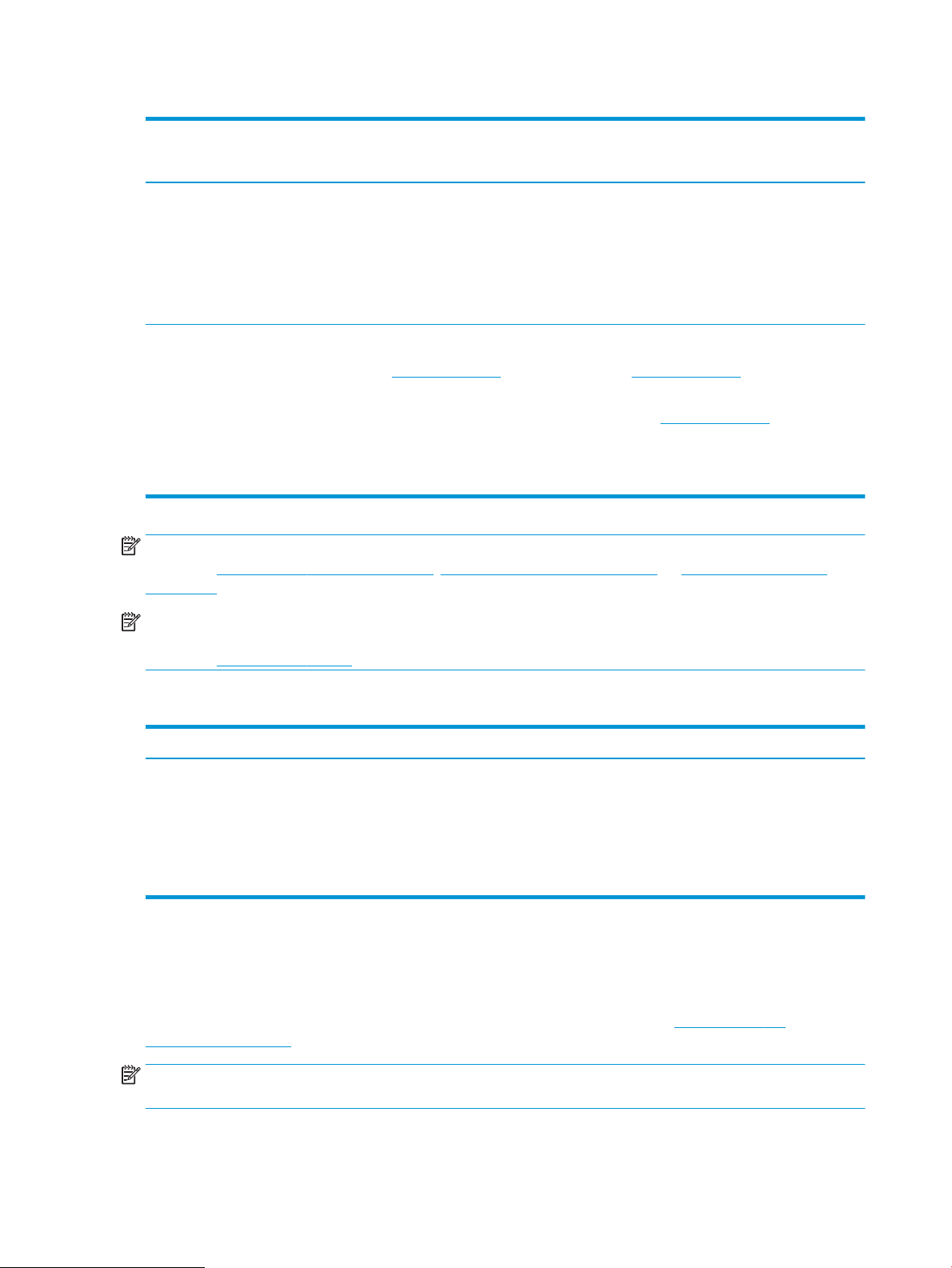
Πίνακας 1-1 Υποστηριζόμενα λειτουργικά συστήματα και προγράμματα οδήγησης εκτύπωσης (συνέχεια)
Λειτουργικό σύστημα Πρόγραμμα οδήγησης εκτύπωσης (για
Windows ή το πρόγραμμα εγκατάστασης
στο Web για OS X)
Windows Server 2012 R2, 64 bit Το πρόγραμμα οδήγησης εκτύπωσης "PCL
6" για τον συγκεκριμένο εκτυπωτή
διατίθεται για λήψη από την τοποθεσία
υποστήριξης του εκτυπωτή στο Web. Κάντε
λήψη του προγράμματος οδήγησης και, στη
συνέχεια, χρησιμοποιήστε το εργαλείο
"Προσθήκη εκτυπωτή" της Microsoft για να
το εγκαταστήσετε.
OS X 10.10 Yosemite, OS X 10.11 El Capitan,
OS X 10.12 Sierra
Το πρόγραμμα οδήγησης εκτύπωσης
διατίθεται για λήψη από την τοποθεσία
123.hp.com/LaserJet. Το λογισμικό του
προγράμματος εγκατάστασης HP για OS X
δεν περιλαμβάνεται στο Πρόγραμμα
εγκατάστασης λογισμικού της HP.
Σημειώσεις
Για το OS X, κάντε λήψη του προγράμματος
εγκατάστασης από την τοποθεσία
123.hp.com/LaserJet.
1. Μεταβείτε στη διεύθυνση
123.hp.com/LaserJet.
2. Ακολουθήστε τα βήματα που
παρέχονται για να κατεβάσετε το
λογισμικό του εκτυπωτή.
ΣΗΜΕΙΩΣΗ: Για την τρέχουσα λίστα με τα υποστηριζόμενα λειτουργικά συστήματα, επισκεφθείτε τη
διεύθυνση www.hp.com/support/ljM631MFP, www.hp.com/support/ljM632MFP, or www.hp.com/support/
ljM633MFP, όπου θα βρείτε πλήρεις πληροφορίες βοήθειας από την HP για τον εκτυπωτή.
ΣΗΜΕΙΩΣΗ: Για πληροφορίες σχετικά με τα λειτουργικά συστήματα τύπου πελάτη και διακομιστή και για
υποστήριξη σχετικά με τα προγράμματα οδήγησης HP UPD για αυτόν τον εκτυπωτή, επισκεφθείτε τη
διεύθυνση www.hp.com/go/upd. Στην ενότητα Πρόσθετες πληροφορίες, κάντε κλικ στις συνδέσεις.
Πίνακας 1-2 Ελάχιστες απαιτήσεις συστήματος
Windows OS X
●
Μονάδα CD-ROM, μονάδα DVD ή σύνδεση στο Internet
●
Σύνδεση USB 1.1 ή 2.0 για αποκλειστική χρήση ή σύνδεση
δικτύου
●
400 MB ελεύθερος χώρος στο σκληρό δίσκο
●
1 GB RAM (32 bit) ή 2 GB RAM (64 bit)
Λύσεις φορητής εκτύπωσης
Η HP προσφέρει πολλές λύσεις Mobile και ePrint, ώστε να είναι δυνατή η εύκολη εκτύπωση σε εκτυπωτή HP
από φορητό υπολογιστή, tablet, smartphone ή κάποια άλλη φορητή συσκευή. Για να δείτε ολόκληρη τη λίστα
και να προσδιορίσετε ποια είναι η καλύτερη επιλογή, επισκεφθείτε τη διεύθυνση: www.hp.com/go/
LaserJetMobilePrinting.
ΣΗΜΕΙΩΣΗ: Ενημερώστε το υλικολογισμικό του εκτυπωτή για να εξασφαλίσετε ότι υποστηρίζονται όλες οι
δυνατότητες εκτύπωσης μέσω φορητών συσκευών και ePrint.
●
Σύνδεση στο Internet
●
1 GB ελεύθερος χώρος στο σκληρό δίσκο
14 Κεφάλαιο 1 Επισκόπηση εκτυπωτή ELWW
Page 29
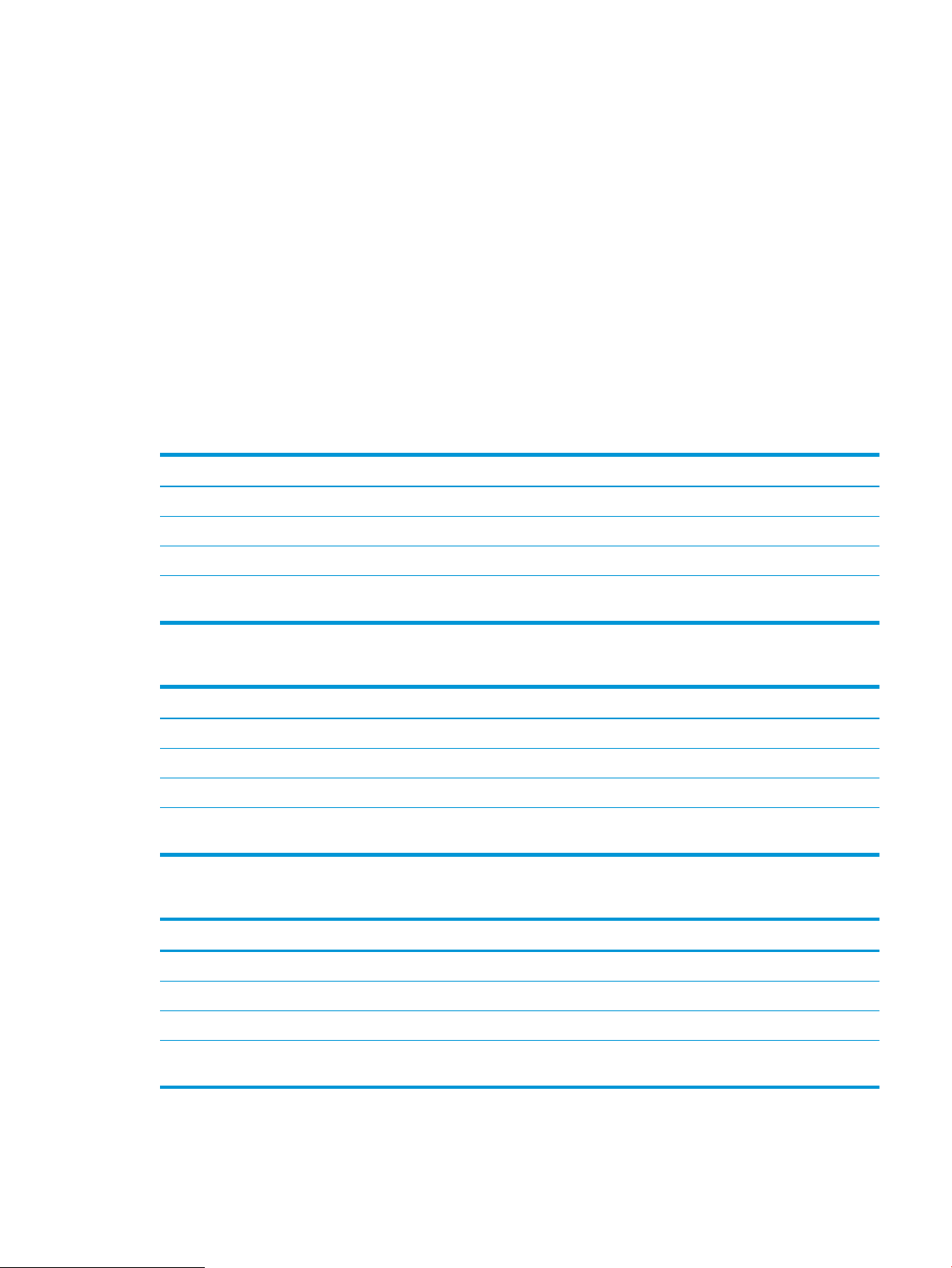
●
Wi-Fi Direct (μόνο σε μοντέλα με ασύρματη λειτουργία)
●
HP ePrint μέσω email (απαιτείται ενεργοποίηση των υπηρεσιών Web της HP και δήλωση του εκτυπωτή
στο HP Connected)
●
Εφαρμογή HP ePrint (διαθέσιμη για Android, iOS και Blackberry)
●
Εφαρμογή HP All-in-One Remote για συσκευές iOS και Android
●
Λογισμικό HP ePrint
●
Google Cloud Print
●
AirPrint
●
Εκτύπωση Android
Διαστάσεις εκτυπωτή
Πίνακας 1-3 Διαστάσεις για βασικά μοντέλα (M631dn, M631h Flow, M632h, M633fh)
Πλήρως κλειστός εκτυπωτής Πλήρως ανοικτός εκτυπωτής
Ύψος 640 mm 865 mm
Βάθος 558 mm 805 mm
Πλάτος 512 mm 1.030 mm
Βάρος (με το δοχείο
γραφίτη)
Πίνακας 1-4 Διαστάσεις για το M631z
Πλήρως κλειστός εκτυπωτής Πλήρως ανοικτός εκτυπωτής
Ύψος 1.234 mm 1.500 mm
Βάθος 658 mm 890 mm
Πλάτος 661 mm 1.030 mm
Βάρος (με το δοχείο
γραφίτη)
Πίνακας 1-5 Διαστάσεις για το M632fht
Πλήρως κλειστός εκτυπωτής Πλήρως ανοικτός εκτυπωτής
Ύψος 1.094 mm. 1.365 mm
Βάθος 600 mm 890 mm
Πλάτος 665 mm 1.030 mm
33,2 kg
62,5 kg
Βάρος (με το δοχείο
γραφίτη)
52,5 kg
ELWW Προδιαγραφές εκτυπωτή 15
Page 30
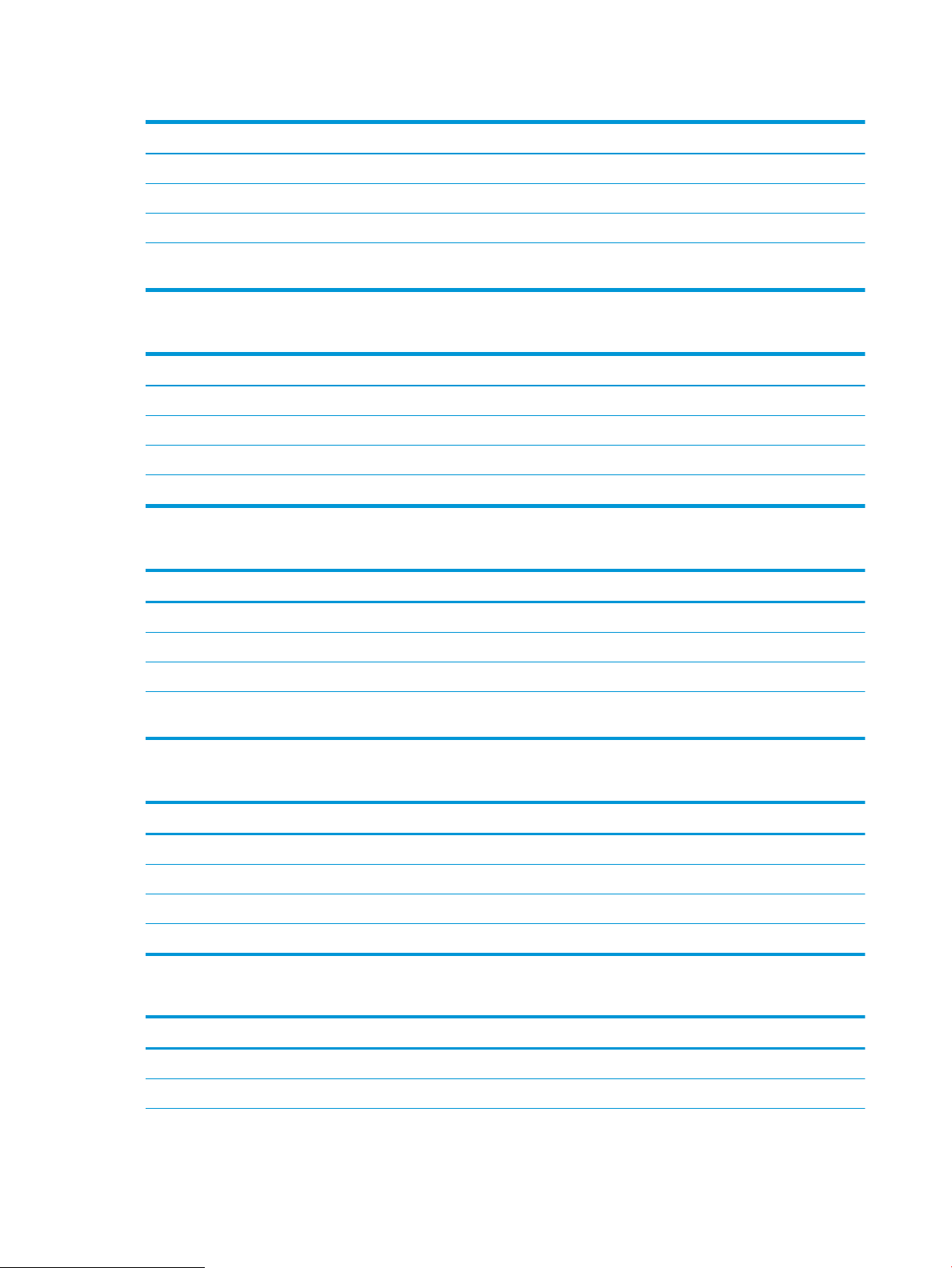
Πίνακας 1-6 Διαστάσεις για τα M632z Flow, M633z Flow
Πλήρως κλειστός εκτυπωτής Πλήρως ανοικτός εκτυπωτής
Ύψος 1.234 mm 1.500 mm
Βάθος 658 mm 890 mm
Πλάτος 661 mm 1.030 mm
Βάρος (με το δοχείο
γραφίτη)
64,3 kg
Πίνακας 1-7 Διαστάσεις για τον τροφοδότη χαρτιού 1x550 φύλλων
Εξάρτημα εντελώς κλειστό Εξάρτημα εντελώς ανοιχτό
Ύψος 148 mm 148 mm
Βάθος 558 mm 869 mm
Πλάτος 512 mm 617 mm
Βάρος 6,8 kg
Πίνακας 1-8 Διαστάσεις για τον εκτυπωτή με τροφοδότη χαρτιού 1x550 φύλλων
Πλήρως κλειστός εκτυπωτής Πλήρως ανοικτός εκτυπωτής
Ύψος 766 mm 1.010 mm
Βάθος 558 mm 890 mm
Πλάτος 512 mm 1.030 mm
Βάρος (με το δοχείο
γραφίτη)
40 kg
Πίνακας 1-9 Διαστάσεις για τον τροφοδότη 1x550 φύλλων με βάση εκτυπωτή
Εξάρτημα εντελώς κλειστό Εξάρτημα εντελώς ανοιχτό
Ύψος 478 mm 478 mm
Βάθος 658 mm 1.050 mm
Πλάτος 660 mm 980 mm
Βάρος 19,28 kg
Πίνακας 1-10 Διαστάσεις για τον εκτυπωτή με τροφοδότη 1x550 φύλλων με βάση εκτυπωτή
Πλήρως κλειστός εκτυπωτής Πλήρως ανοικτός εκτυπωτής
Ύψος 1.094 mm 1.365 mm
Βάθος 600 mm 890 mm
16 Κεφάλαιο 1 Επισκόπηση εκτυπωτή ELWW
Page 31

Πίνακας 1-10 Διαστάσεις για τον εκτυπωτή με τροφοδότη 1x550 φύλλων με βάση εκτυπωτή (συνέχεια)
Πλήρως κλειστός εκτυπωτής Πλήρως ανοικτός εκτυπωτής
Πλάτος 665 mm 1.030 mm
Βάρος (με το δοχείο
γραφίτη)
52,5 kg
Πίνακας 1-11 Διαστάσεις για τον τροφοδότη 1x550 φύλλων και HCI 2.100 φύλλων με βάση
Εξάρτημα εντελώς κλειστό Εξάρτημα εντελώς ανοιχτό
Ύψος 478 mm 478 mm
Βάθος 658 mm 975 mm
Πλάτος 660 mm 980 mm
Βάρος 24,5 kg
Πίνακας 1-12 Διαστάσεις για τον εκτυπωτή με τροφοδότη 1x550 φύλλων και HCI 2.100 φύλλων με βάση
Πλήρως κλειστός εκτυπωτής Πλήρως ανοικτός εκτυπωτής
Ύψος 1.090 mm 1.360 mm
Βάθος 658 mm 890 mm
Πλάτος 660 mm 1.030 mm
Βάρος (με το δοχείο
γραφίτη)
57,7 kg
Πίνακας 1-13 Διαστάσεις για την κασέτα τροφοδότη φακέλων
Εξάρτημα εντελώς κλειστό Εξάρτημα εντελώς ανοιχτό
Ύψος 148 mm 148 mm
Βάθος 558 mm 869 mm
Πλάτος 512 mm 617 mm
Βάρος 6,9 kg
Πίνακας 1-14 Διαστάσεις για τον εκτυπωτή με τροφοδότη φακέλων
Πλήρως κλειστός εκτυπωτής Πλήρως ανοικτός εκτυπωτής
Ύψος 766 mm 1.010 mm
Βάθος 558 mm 890 mm
Πλάτος 512 mm 1.030 mm
Βάρος (με το δοχείο
γραφίτη)
39,6 kg
ELWW Προδιαγραφές εκτυπωτή 17
Page 32

Πίνακας 1-15 Διαστάσεις για τον εκτυπωτή με γραμματοκιβώτιο συρραφής HP
Πλήρως κλειστός εκτυπωτής Πλήρως ανοικτός εκτυπωτής
Ύψος 779 mm 890 mm
Βάθος 558 mm 890 mm
Πλάτος 512 mm 1.030 mm
Βάρος (με το δοχείο
γραφίτη)
1
Οι τιμές αυτές ενδέχεται να αλλάξουν. Για πιο πρόσφατες πληροφορίες, επισκεφθείτε τη διεύθυνση www.hp.com/support/ljM631MFP,
www.hp.com/support/ljM632MFP, or www.hp.com/support/ljM633MFP.
39,8 kg
Κατανάλωση ενέργειας, ηλεκτρικές προδιαγραφές και εκπομπές θορύβου
Για τις τρέχουσες πληροφορίες, ανατρέξτε στη διεύθυνση www.hp.com/support/ljM631MFP, www.hp.com/
support/ljM632MFP, or www.hp.com/support/ljM633MFP.
ΠΡΟΣΟΧΗ: Οι απαιτήσεις ισχύος εξαρτώνται από τη χώρα/περιοχή όπου πωλείται ο εκτυπωτής. Μη
μετατρέπετε τις τάσεις λειτουργίας. Αυτό μπορεί να έχει ως αποτέλεσμα την πρόκληση βλάβης στον εκτυπωτή
και την ακύρωση της εγγύησης.
Περιβάλλον λειτουργίας
Πίνακας 1-16 Περιβάλλον λειτουργίας
Περιβάλλον Συνιστώμενες τιμές Επιτρεπόμενες τιμές
Θερμοκρασία 17° έως 25°C 15° έως 32,5°C
Σχετική υγρασία Σχετική υγρασία (RH) 30% έως 70% 10% έως 80% σχετική υγρασία
18 Κεφάλαιο 1 Επισκόπηση εκτυπωτή ELWW
Page 33

Ρύθμιση υλικού εκτυπωτή και εγκατάσταση λογισμικού
Για βασικές οδηγίες εγκατάστασης, ανατρέξτε στον Οδηγό εγκατάστασης υλικού που συνοδεύει τον εκτυπωτή.
Για πρόσθετες οδηγίες, μεταβείτε στην τοποθεσία Υποστήριξης HP στο Web.
Για ολοκληρωμένες λύσεις βοήθειας σχετικά με τον εκτυπωτή σας από την ΗΡ, μεταβείτε στη διεύθυνση
www.hp.com/support/ljM631MFP, www.hp.com/support/ljM632MFP, or www.hp.com/support/ljM633MFP.
Βρείτε την εξής υποστήριξη:
●
Εγκατάσταση και διαμόρφωση
●
Εκμάθηση και χρήση
●
Επίλυση προβλημάτων
●
Λήψη ενημερώσεων λογισμικού και υλικολογισμικού
●
Συμμετοχή σε φόρουμ υποστήριξης
●
Εγγύηση και ρυθμιστικές πληροφορίες
ELWW Ρύθμιση υλικού εκτυπωτή και εγκατάσταση λογισμικού 19
Page 34

20 Κεφάλαιο 1 Επισκόπηση εκτυπωτή ELWW
Page 35

2 Δίσκοι χαρτιού
●
Εισαγωγή
●
Τοποθέτηση χαρτιού στο Δίσκο 1 (δίσκος πολλών χρήσεων)
●
Τοποθέτηση χαρτιού στο Δίσκο 2 και τους δίσκους 550 φύλλων
●
Τοποθέτηση χαρτιού στο δίσκο εισόδου υψηλής χωρητικότητας 2.100 φύλλων
●
Τοποθέτηση και εκτύπωση φακέλων
●
Τοποθέτηση και εκτύπωση ετικετών
●
Διαμόρφωση του εξαρτήματος γραμματοκιβώτιου συρραφής
Για περισσότερες πληροφορίες:
Οι παρακάτω πληροφορίες είναι σωστές κατά τη δημοσίευση του παρόντος. Για πρόσφατες πληροφορίες,
ανατρέξτε στην ενότητα www.hp.com/support/ljM631MFP, www.hp.com/support/ljM632MFP, or www.hp.com/
support/ljM633MFP.
Η βοήθεια που σας παρέχει η HP για τον εκτυπωτή περιλαμβάνει τις παρακάτω πληροφορίες:
●
Εγκατάσταση και διαμόρφωση
●
Εκμάθηση και χρήση
●
Επίλυση προβλημάτων
●
Λήψη ενημερώσεων λογισμικού και υλικολογισμικού
●
Συμμετοχή σε φόρουμ υποστήριξης
●
Εγγύηση και ρυθμιστικές πληροφορίες
ELWW 21
Page 36

Εισαγωγή
ΠΡΟΣΟΧΗ: Μην ανοίγετε περισσότερους από έναν δίσκους χαρτιού ταυτόχρονα.
Μην πατάτε επάνω στο δίσκο χαρτιού.
Κρατήστε τα χέρια σας μακριά από τους δίσκους χαρτιού όταν τους κλείνετε.
Όλοι οι δίσκοι πρέπει να είναι κλειστοί, όταν μετακινείτε τον εκτυπωτή.
22 Κεφάλαιο 2 Δίσκοι χαρτιού ELWW
Page 37

Τοποθέτηση χαρτιού στο Δίσκο 1 (δίσκος πολλών χρήσεων)
Παρακάτω περιγράφεται ο τρόπος τοποθέτησης χαρτιού στο Δίσκο 1.
ΠΡΟΣΟΧΗ: Για να αποφύγετε τις εμπλοκές, ποτέ μην προσθέτετε ή αφαιρείτε χαρτί από το Δίσκο 1 κατά τη
διάρκεια της εκτύπωσης.
1. Ανοίξτε το Δίσκο 1.
2. Τραβήξτε προς τα έξω την επέκταση του δίσκου
για τη στήριξη του χαρτιού.
ELWW Τοποθέτηση χαρτιού στο Δίσκο 1 (δίσκος πολλών χρήσεων) 23
Page 38

3. Χρησιμοποιήστε την μπλε ασφάλεια ρύθμισης για
να ανοίξετε τους οδηγούς χαρτιού στο σωστό
μέγεθος και, στη συνέχεια, τοποθετήστε χαρτί στο
δίσκο. Για πληροφορίες σχετικά με τον τρόπο
προσανατολισμού του χαρτιού, βλ. Πίνακας 2-1
Προσανατολισμός χαρτιού Δίσκου 1
στη σελίδα 25.
Βεβαιωθείτε ότι το χαρτί χωρά κάτω από τη
γραμμή πλήρωσης στους οδηγούς χαρτιού.
ΣΗΜΕΙΩΣΗ: Το μέγιστο ύψος στοίβας είναι
10 mm ή περίπου 100 φύλλα χαρτιού 75 g/m2 .
4. Χρησιμοποιήστε την μπλε ασφάλεια ρύθμισης για
να προσαρμόσετε τους πλευρικούς οδηγούς, έτσι
ώστε να ακουμπούν στη στοίβα του χαρτιού, αλλά
να μην τη λυγίζουν.
24 Κεφάλαιο 2 Δίσκοι χαρτιού ELWW
Page 39

Προσανατολισμός χαρτιού Δίσκου 1
Πίνακας 2-1 Προσανατολισμός χαρτιού Δίσκου 1
Τύπος χαρτιού Προσανατολισμός
εικόνας
Επιστολόχαρτο ή
προτυπωμένο χαρτί
Αυτόματη εκτύπωση
Κατακόρυφος
προσανατολισμός
Λειτουργία εκτύπωσης
διπλής όψης
Εκτύπωση 1 όψης Letter, Legal, Executive,
διπλής όψης ή με
ενεργοποιημένη την
Εναλλακτική λειτουργία
επιστολόχαρτου
Μέγεθος χαρτιού Τρόπος τοποθέτησης χαρτιού
Όψη προς τα κάτω
Statement, Ocio (8,5 x
13), 3 x 5, 4 x 6, 5 x 7, 5 x
8, A4, A5, A6, RA4, B5
(JIS), B6 (JIS), L (90 x 130
mm), 10 x 15 cm, Ocio
(216 x 340), 16K 195 x
270 mm, 16K 184 x 260
mm, 16K 197 x 273 mm,
ιαπωνική ταχυδρομική
κάρτα (Ταχυδρομική
κάρτα (JIS)), διπλή
ιαπωνική ταχυδρομική
κάρτα με περιστροφή
(Διπλή ταχυδρομική
κάρτα (JIS))
Letter, Legal, Executive,
Ocio (8,5 x 13), A4, A5,
RA4, B5 (JIS), Ocio (216
x 340),
16K 195 x 270 mm,
16K 184 x 260 mm,
16K 197 x 273 mm
Το κάτω άκρο εισέρχεται πρώτο στον
εκτυπωτή
Όψη προς τα επάνω
Το επάνω άκρο εισέρχεται πρώτο στον
εκτυπωτή
Οριζόντιος
προσανατολισμός
Εκτύπωση μίας όψης Letter, Legal, Executive,
Statement, Ocio (8,5 x
13), 3 x 5, 4 x 6, 5 x 7, 5 x
8, A4, A5, A6, RA4, B5
(JIS), B6 (JIS), L (90 x 130
mm), 10 x 15 cm, Ocio
(216 x 340), 16K 195 x
270 mm, 16K 184 x 260
mm, 16K 197 x 273 mm,
ιαπωνική ταχυδρομική
κάρτα (Ταχυδρομική
κάρτα (JIS)), διπλή
ιαπωνική ταχυδρομική
κάρτα με περιστροφή
(Διπλή ταχυδρομική
κάρτα (JIS))
Όψη προς τα κάτω
Επάνω άκρο προς την πρόσοψη του
εκτυπωτή
ELWW Τοποθέτηση χαρτιού στο Δίσκο 1 (δίσκος πολλών χρήσεων) 25
Page 40

Πίνακας 2-1 Προσανατολισμός χαρτιού Δίσκου 1 (συνέχεια)
Τύπος χαρτιού Προσανατολισμός
εικόνας
Αυτόματη εκτύπωση
Προδιάτρητο Κατακόρυφος και
οριζόντιος
Λειτουργία εκτύπωσης
διπλής όψης
διπλής όψης ή με
ενεργοποιημένη την
Εναλλακτική λειτουργία
επιστολόχαρτου
Εκτύπωση μονής όψης Letter, Legal, Executive,
Μέγεθος χαρτιού Τρόπος τοποθέτησης χαρτιού
Letter, Legal, Executive,
Ocio (8,5 x 13), A4, A5,
RA4, B5 (JIS), Ocio (216
x 340),
16K 195 x 270 mm,
16K 184 x 260 mm,
16K 197 x 273 mm
Statement, Ocio (8,5 x
13), 3 x 5, 4 x 6, 5 x 7, 5 x
8, A4, A5, A6, RA4, B5
(JIS), B6 (JIS), L (90 x 130
mm), 10 x 15 cm, Ocio
(216 x 340), 16K 195 x
270 mm, 16K 184 x 260
mm, 16K 197 x 273 mm,
ιαπωνική ταχυδρομική
κάρτα (Ταχυδρομική
κάρτα (JIS)), διπλή
ιαπωνική ταχυδρομική
κάρτα με περιστροφή
(Διπλή ταχυδρομική
κάρτα (JIS))
Όψη προς τα επάνω
Επάνω άκρο προς την πρόσοψη του
εκτυπωτή
Οπές προς το μπροστινό μέρος του
εκτυπωτή
Αυτόματη εκτύπωση
διπλής όψης ή με
ενεργοποιημένη την
Εναλλακτική λειτουργία
επιστολόχαρτου
Letter, Legal, Executive,
Ocio (8,5 x 13), A4, A5,
RA4, B5 (JIS), Ocio (216
x 340),
16K 195 x 270 mm,
16K 184 x 260 mm,
16K 197 x 273 mm
Χρήση εναλλακτικής λειτουργίας επιστολόχαρτου
Χρησιμοποιήστε την Εναλλακτική λειτουργία επιστολόχαρτου για να τοποθετήσετε επιστολόχαρτα ή
προτυπωμένο χαρτί στο δίσκο με τον ίδιο τρόπο για όλες τις εργασίες είτε εκτυπώνετε σε μία όψη είτε και στις
δύο όψεις του φύλλου. Κατά τη χρήση αυτής της λειτουργίας, τοποθετήστε το χαρτί όπως και για την
αυτόματη εκτύπωση διπλής όψης.
Για να χρησιμοποιήσετε αυτήν τη λειτουργία, ενεργοποιήστε την από τα μενού του πίνακα ελέγχου του
εκτυπωτή.
Οπές προς το μπροστινό μέρος του
εκτυπωτή
26 Κεφάλαιο 2 Δίσκοι χαρτιού ELWW
Page 41

Ενεργοποίηση εναλλακτικής λειτουργίας επιστολόχαρτου από τα μενού του πίνακα ελέγχου του εκτυπωτή
1. Από την αρχική οθόνη του πίνακα ελέγχου του εκτυπωτή, ανοίξτε το μενού Ρυθμίσεις.
2. Ανοίξτε τα ακόλουθα μενού:
●
Εκτύπωση/Αντιγραφή
●
Διαχείριση δίσκων
●
Εναλλακτική λειτουργία επιστολόχαρτου
3. Επιλέξτε Ενεργοποίηση και κατόπιν πατήστε το κουμπί Αποθήκευση ή το κουμπί OK.
ELWW Τοποθέτηση χαρτιού στο Δίσκο 1 (δίσκος πολλών χρήσεων) 27
Page 42

Τοποθέτηση χαρτιού στο Δίσκο 2 και τους δίσκους 550 φύλλων
Εισαγωγή
Οι ακόλουθες πληροφορίες περιγράφουν τον τρόπο τοποθέτησης χαρτιού στο Δίσκο 2 και τους προαιρετικούς
δίσκους 550 φύλλων. Οι δίσκοι αυτοί χωρούν έως 550 φύλλα χαρτιού 75 g/m2 (20 lb).
ΣΗΜΕΙΩΣΗ: Η διαδικασία τοποθέτησης χαρτιού στους δίσκους 550 φύλλων είναι η ίδια που ισχύει και για το
Δίσκο 2. Εδώ απεικονίζεται μόνο ο Δίσκος 2.
1. Ανοίξτε το δίσκο.
ΣΗΜΕΙΩΣΗ: Μην ανοίγετε αυτό το δίσκο όταν
χρησιμοποιείται.
2. Ρυθμίστε τους οδηγούς μήκους και πλάτους
χαρτιού: Πιέστε τις μπλε ασφάλειες ρύθμισης και
σύρετε τους οδηγούς στο μέγεθος του χαρτιού
που χρησιμοποιείτε.
3. Τοποθετήστε χαρτί στο δίσκο. Ελέγξτε το χαρτί
για να βεβαιωθείτε ότι οι οδηγοί αγγίζουν τη
στοίβα, αλλά δεν τη λυγίζουν. Για πληροφορίες
σχετικά με τον τρόπο προσανατολισμού του
χαρτιού, βλ. Πίνακας 2-2 Προσανατολισμός
χαρτιού στο Δίσκο 2 και στους δίσκους 550
φύλλων στη σελίδα 29.
ΣΗΜΕΙΩΣΗ: Για την αποτροπή εμπλοκών, μη
γεμίζετε υπερβολικά το δίσκο. Βεβαιωθείτε ότι το
επάνω μέρος της στοίβας βρίσκεται κάτω από την
ένδειξη γεμάτου δίσκου.
ΣΗΜΕΙΩΣΗ: Εάν ο δίσκος δεν έχει ρυθμιστεί
σωστά, ενδέχεται να εμφανιστεί ένα μήνυμα
σφάλματος κατά την εκτύπωση ή να εμπλακεί το
χαρτί.
28 Κεφάλαιο 2 Δίσκοι χαρτιού ELWW
Page 43

4. Κλείστε το δίσκο.
X
Y
5. Το μήνυμα διαμόρφωσης δίσκου εμφανίζεται στον
πίνακα ελέγχου του εκτυπωτή.
6. Πατήστε το κουμπί ΟΚ για να αποδεχτείτε το
μέγεθος και τον τύπο που ανιχνεύτηκε ή πατήστε
το κουμπί Τροποποίηση για να επιλέξετε
διαφορετικό μέγεθος ή τύπο χαρτιού.
Για χαρτί προσαρμοσμένου μεγέθους, καθορίστε
τις διαστάσεις Χ και Υ του χαρτιού, όταν
εμφανιστεί το αντίστοιχο μήνυμα στον πίνακα
ελέγχου του εκτυπωτή.
7. Επιλέξτε σωστό μέγεθος και τύπο, και πατήστε το
κουμπί ΟΚ.
Προσανατολισμός χαρτιού στο Δίσκο 2 και στους δίσκους 550 φύλλων
Πίνακας
2-2 Προσανατολισμός χαρτιού στο Δίσκο 2 και στους δίσκους 550 φύλλων
Τύπος χαρτιού Προσανατολισμός
εικόνας
Λειτουργία εκτύπωσης
διπλής όψης
Μέγεθος χαρτιού Τρόπος τοποθέτησης χαρτιού
Επιστολόχαρτο ή
προτυπωμένο χαρτί
Κατακόρυφος
προσανατολισμός
Εκτύπωση 1 όψης Letter, Legal, Executive,
Statement, Ocio (8,5 x
13), 4 x 6, 5 x 7, 5 x 8, A4,
A5, A6, RA4, B5 (JIS), B6
(JIS), L (90 x 130 mm), 10
x 15 cm, Ocio (216 x
340), 16K 195 x 270
mm, 16K 184 x 260 mm,
16K 197 x 273 mm,
διπλή ιαπωνική
ταχυδρομική κάρτα με
περιστροφή (Διπλή
ταχυδρομική κάρτα (JIS))
Όψη προς τα επάνω
Επάνω άκρη στην αριστερή πλευρά
του δίσκου
ELWW Τοποθέτηση χαρτιού στο Δίσκο 2 και τους δίσκους 550 φύλλων 29
Page 44

Πίνακας 2-2 Προσανατολισμός χαρτιού στο Δίσκο 2 και στους δίσκους 550 φύλλων (συνέχεια)
Τύπος χαρτιού Προσανατολισμός
εικόνας
Οριζόντιος
προσανατολισμός
Αυτόματη εκτύπωση
Λειτουργία εκτύπωσης
διπλής όψης
Εκτύπωση 1 όψης Letter, Legal, Executive,
διπλής όψης ή με
ενεργοποιημένη την
Εναλλακτική λειτουργία
επιστολόχαρτου
Μέγεθος χαρτιού Τρόπος τοποθέτησης χαρτιού
Όψη προς τα επάνω
Statement, Ocio (8,5 x
13), 4 x 6, 5 x 7, 5 x 8, A4,
A5, A6, RA4, B5 (JIS), B6
(JIS), L (90 x 130 mm), 10
x 15 cm, Ocio (216 x
340), 16K 195 x 270
mm, 16K 184 x 260 mm,
16K 197 x 273 mm,
διπλή ιαπωνική
ταχυδρομική κάρτα με
περιστροφή (Διπλή
ταχυδρομική κάρτα (JIS))
Letter, Legal, Executive,
Ocio (8,5 x 13), A4, A5,
RA4, Ocio (216 x 340),
16K 195 x 270 mm,
16K 184 x 260 mm,
16K 197 x 273 mm
Επάνω άκρη προς στην πίσω πλευρά
του δίσκου
Όψη προς τα κάτω
Επάνω άκρη προς στην πίσω πλευρά
του δίσκου
Προτρυπημένο Κατακόρυφος ή
οριζόντιος
Αυτόματη εκτύπωση
Εκτύπωση μονής όψης Letter, Legal, Executive,
διπλής όψης ή με
ενεργοποιημένη την
Εναλλακτική λειτουργία
επιστολόχαρτου
Statement, Ocio (8,5 x
13), 4 x 6, 5 x 7, 5 x 8, A4,
A5, A6, RA4, B5 (JIS), B6
(JIS), L (90 x 130 mm), 10
x 15 cm, Ocio (216 x
340), 16K 195 x 270
mm, 16K 184 x 260 mm,
16K 197 x 273 mm,
διπλή ιαπωνική
ταχυδρομική κάρτα με
περιστροφή (Διπλή
ταχυδρομική κάρτα (JIS))
Letter, Legal, Executive,
Ocio (8,5 x 13), A4, A5,
RA4, Ocio (216 x 340),
16K 195 x 270 mm,
16K 184 x 260 mm,
16K 197 x 273 mm
Όψη προς τα επάνω
Οπές προς το πίσω μέρος του δίσκου
Όψη προς τα κάτω
Οπές προς το μπροστινό μέρος του
δίσκου
30 Κεφάλαιο 2 Δίσκοι χαρτιού ELWW
Page 45

Χρήση εναλλακτικής λειτουργίας επιστολόχαρτου
Χρησιμοποιήστε την Εναλλακτική λειτουργία επιστολόχαρτου για να τοποθετήσετε επιστολόχαρτα ή
προτυπωμένο χαρτί στο δίσκο με τον ίδιο τρόπο για όλες τις εργασίες είτε εκτυπώνετε σε μία όψη είτε και στις
δύο όψεις του φύλλου. Κατά τη χρήση αυτής της λειτουργίας, τοποθετήστε το χαρτί όπως και για την
αυτόματη εκτύπωση διπλής όψης.
Για να χρησιμοποιήσετε αυτήν τη λειτουργία, ενεργοποιήστε την από τα μενού του πίνακα ελέγχου του
εκτυπωτή.
Ενεργοποίηση εναλλακτικής λειτουργίας επιστολόχαρτου από τα μενού του πίνακα ελέγχου του εκτυπωτή
1. Από την αρχική οθόνη του πίνακα ελέγχου του εκτυπωτή, ανοίξτε το μενού Ρυθμίσεις.
2. Ανοίξτε τα ακόλουθα μενού:
●
Αντιγραφή/Εκτύπωση ή Εκτύπωση
●
Διαχείριση δίσκων
●
Εναλλακτική λειτουργία επιστολόχαρτου
3. Επιλέξτε Ενεργοποίηση και κατόπιν πατήστε το κουμπί Αποθήκευση ή το κουμπί OK.
ELWW Τοποθέτηση χαρτιού στο Δίσκο 2 και τους δίσκους 550 φύλλων 31
Page 46

Τοποθέτηση χαρτιού στο δίσκο εισόδου υψηλής χωρητικότητας
2.100 φύλλων
Παρακάτω περιγράφεται ο τρόπος τοποθέτησης χαρτιού στο δίσκο υψηλής χωρητικότητας. Ο δίσκος αυτός
αποτελεί μέρος του τροφοδότη υψηλής χωρητικότητας 1x550 και 2.100 φύλλων, ο οποίος περιλαμβάνεται
στα μοντέλα M632z και M633z. Ο δίσκος αυτός δέχεται έως 2.100 φύλλα χαρτιού 75 g/m2 .
1. Ανοίξτε το δίσκο.
ΣΗΜΕΙΩΣΗ: Μην ανοίγετε αυτό το δίσκο όταν
χρησιμοποιείται.
2. Ρυθμίστε το μοχλό μεγέθους χαρτιού στη σωστή
θέση για το χαρτί.
32 Κεφάλαιο 2 Δίσκοι χαρτιού ELWW
Page 47

3. Τοποθετήστε χαρτί στο δίσκο.
ΣΗΜΕΙΩΣΗ: Για την αποτροπή εμπλοκών, μη
γεμίζετε υπερβολικά το δίσκο. Βεβαιωθείτε ότι το
επάνω μέρος της στοίβας βρίσκεται κάτω από την
ένδειξη γεμάτου δίσκου.
ΣΗΜΕΙΩΣΗ: Εάν ο δίσκος δεν έχει ρυθμιστεί
σωστά, ενδέχεται να εμφανιστεί ένα μήνυμα
σφάλματος κατά την εκτύπωση ή να εμπλακεί το
χαρτί.
4. Κλείστε το δίσκο.
5. Το μήνυμα διαμόρφωσης δίσκου εμφανίζεται στον
πίνακα ελέγχου του εκτυπωτή.
6. Πατήστε το κουμπί ΟΚ για να αποδεχτείτε το
μέγεθος και τον τύπο που ανιχνεύτηκε ή πατήστε
το κουμπί Τροποποίηση για να επιλέξετε
διαφορετικό μέγεθος ή τύπο χαρτιού.
7. Επιλέξτε σωστό μέγεθος και τύπο, και πατήστε το
κουμπί ΟΚ.
ELWW Τοποθέτηση χαρτιού στο δίσκο εισόδου υψηλής χωρητικότητας 2.100 φύλλων 33
Page 48

Τοποθέτηση και εκτύπωση φακέλων
Εισαγωγή
Οι ακόλουθες πληροφορίες περιγράφουν τον τρόπο τοποθέτησης και εκτύπωσης φακέλων. Χρησιμοποιήστε
το Δίσκο 1 ή το εξάρτημα τροφοδοσίας φακέλων για να εκτυπώσετε σε φακέλους. Ο Δίσκος 1 δέχεται έως 10
φακέλους. Το εξάρτημα τροφοδοσίας φακέλων δέχεται έως 75 φακέλους, ανάλογα με το σχέδιο των φακέλων
και τις συνθήκες του περιβάλλοντος.
Για να εκτυπώσετε φακέλους με χρήση της επιλογής μη αυτόματης τροφοδότησης, ακολουθήστε τα
παρακάτω βήματα για να επιλέξετε τις σωστές ρυθμίσεις στο πρόγραμμα οδήγησης εκτύπωσης και
συνέχεια, τοποθετήστε τους φακέλους στο δίσκο μετά την αποστολή της εργασίας εκτύπωσης στον εκτυπωτή.
Εκτύπωση φακέλων
Εκτύπωση φακέλων από το Δίσκο 1
1. Στο πρόγραμμα λογισμικού, ορίστε την επιλογή Εκτύπωση.
2. Επιλέξτε τον εκτυπωτή από τη λίστα εκτυπωτών και πατήστε ή κάντε κλικ στο κουμπί Ιδιότητες ή
Προτιμήσεις για να ανοίξετε το πρόγραμμα οδήγησης εκτύπωσης.
ΣΗΜΕΙΩΣΗ: Το όνομα του κουμπιού διαφέρει ανάλογα με το πρόγραμμα λογισμικού.
ΣΗΜΕΙΩΣΗ: Για να αποκτήσετε πρόσβαση σε αυτές τις λειτουργίες από την οθόνη έναρξης των Windows
8 ή 8.1, πατήστε Συσκευές, Εκτύπωση και, στη συνέχεια, επιλέξτε τον εκτυπωτή.
, στη
3. Πατήστε ή κάντε κλικ στην καρτέλα Χαρτί/Ποιότητα.
4. Στην αναπτυσσόμενη λίστα Μέγεθος χαρτιού, επιλέξτε το σωστό μέγεθος για τους φακέλους.
5. Στην αναπτυσσόμενη λίστα Τύπος χαρτιού, επιλέξτε Φάκελος.
6. Στην αναπτυσσόμενη λίστα Προέλευση χαρτιού, επιλέξτε Μη αυτόματη τροφοδοσία.
7. Κάντε κλικ στο κουμπί ΟΚ για να κλείσετε το παράθυρο διαλόγου Ιδιότητες εγγράφου.
8. Στο πλαίσιο διαλόγου Εκτύπωση, κάντε κλικ στο κουμπί Εκτύπωση για να εκτυπωθεί η εργασία.
Εκτύπωση φακέλων από το εξάρτημα τροφοδοσίας φακέλων
1. Στο πρόγραμμα λογισμικού, ορίστε την επιλογή Εκτύπωση.
2. Επιλέξτε τον εκτυπωτή από τη λίστα εκτυπωτών και πατήστε ή κάντε κλικ στο κουμπί Ιδιότητες ή
Προτιμήσεις για να ανοίξετε το πρόγραμμα οδήγησης εκτύπωσης.
ΣΗΜΕΙΩΣΗ: Το όνομα του κουμπιού διαφέρει ανάλογα με το πρόγραμμα λογισμικού.
Για να αποκτήσετε πρόσβαση σε αυτές τις λειτουργίες από την οθόνη έναρξης των Windows 8 ή 8.1,
πατήστε Συσκευές, Εκτύπωση και, στη συνέχεια, επιλέξτε τον εκτυπωτή.
3. Πατήστε ή κάντε κλικ στην καρτέλα Χαρτί/Ποιότητα.
4. Ολοκληρώστε ένα από τα παρακάτω βήματα:
34 Κεφάλαιο 2 Δίσκοι χαρτιού ELWW
Page 49

●
Στην αναπτυσσόμενη λίστα Μέγεθος χαρτιού, επιλέξτε το σωστό μέγεθος για τους φακέλους.
●
Στην αναπτυσσόμενη λίστα Τύπος χαρτιού, επιλέξτε Φάκελος.
●
Στην αναπτυσσόμενη λίστα Προέλευση χαρτιού, επιλέξτε Δίσκος 3 ή Δίσκος 4—όποιον δίσκο
αντιστοιχεί στον τροφοδότη φακέλων.
5. Κάντε κλικ στο κουμπί ΟΚ για να κλείσετε το παράθυρο διαλόγου Ιδιότητες εγγράφου.
6. Στο παράθυρο διαλόγου Εκτύπωση, κάντε κλικ στο κουμπί ΟΚ για να εκτυπωθεί η εργασία.
Προσανατολισμός φακέλου
Δίσκος Μέγεθος φακέλου Τρόπος τοποθέτησης
Δίσκος 1 Φάκελος #9, Φάκελος #10, Φάκελος
Monarch, Φάκελος B5, Φάκελος C5,
Φάκελος C6, Φάκελος DL
Εξάρτημα τροφοδοσίας
φακέλων
Φάκελος #9, Φάκελος #10, Φάκελος
Monarch, Φάκελος B5, Φάκελος C5,
Φάκελος C6, Φάκελος DL
Όψη προς τα κάτω
Επάνω άκρο προς την πρόσοψη του εκτυπωτή
Όψη προς τα επάνω
Επάνω άκρο προς την πρόσοψη του εκτυπωτή
ELWW Τοποθέτηση και εκτύπωση φακέλων 35
Page 50

Τοποθέτηση και εκτύπωση ετικετών
Εισαγωγή
Οι ακόλουθες πληροφορίες περιγράφουν τον τρόπο τοποθέτησης και εκτύπωσης ετικετών.
Για να εκτυπώσετε σε φύλλα ετικετών, χρησιμοποιήστε το Δίσκο 2 ή έναν από τους προαιρετικούς δίσκους
550 φύλλων χαρτιού.
ΣΗΜΕΙΩΣΗ: Ο Δίσκος 1 δεν υποστηρίζει ετικέτες.
Για να εκτυπώσετε ετικέτες χρησιμοποιώντας την επιλογή μη αυτόματης τροφοδοσίας, ακολουθήστε τα
παρακάτω βήματα για να επιλέξετε τις σωστές ρυθμίσεις στο πρόγραμμα οδήγησης εκτύπωσης και, στη
συνέχεια, τοποθετήστε τις ετικέτες στο δίσκο μετά την αποστολή της εργασίας εκτύπωσης στον εκτυπωτή.
Όταν χρησιμοποιείτε μη αυτόματη τροφοδοσία, ο εκτυπωτής περιμένει να εκτυπωθεί η εργασία μέχρι να
εντοπίσει ότι ο δίσκος έχει ανοίξει και κλείσει.
Μη αυτόματη τροφοδοσία ετικετών
1. Στο πρόγραμμα λογισμικού, ορίστε την επιλογή Εκτύπωση.
2. Επιλέξτε τον εκτυπωτή από τη λίστα εκτυπωτών και πατήστε ή κάντε κλικ στο κουμπί Ιδιότητες ή
Προτιμήσεις για να ανοίξετε το πρόγραμμα οδήγησης εκτύπωσης.
ΣΗΜΕΙΩΣΗ: Το όνομα του κουμπιού διαφέρει ανάλογα με το πρόγραμμα λογισμικού.
ΣΗΜΕΙΩΣΗ: Για να αποκτήσετε πρόσβαση σε αυτές τις λειτουργίες από την οθόνη έναρξης των Windows
8 ή 8.1, πατήστε Συσκευές, Εκτύπωση και, στη συνέχεια, επιλέξτε τον εκτυπωτή.
3. Κάντε κλικ στην καρτέλα Χαρτί/Ποιότητα.
4. Στην αναπτυσσόμενη λίστα Μέγεθος χαρτιού, επιλέξτε το σωστό μέγεθος για τα φύλλα ετικετών.
5. Στην αναπτυσσόμενη λίστα Τύπος χαρτιού, επιλέξτε Ετικέτες.
6. Στην αναπτυσσόμενη λίστα Προέλευση χαρτιού, επιλέξτε Μη αυτόματη τροφοδοσία.
ΣΗΜΕΙΩΣΗ: Όταν χρησιμοποιείτε μη αυτόματη τροφοδοσία, ο εκτυπωτής εκτυπώνει από το δίσκο με τη
χαμηλότερη αρίθμηση που έχει διαμορφωθεί για το σωστό μέγεθος χαρτιού, επομένως δεν χρειάζεται να
καθορίσετε ένα συγκεκριμένο δίσκο. Για παράδειγμα, εάν ο Δίσκος 2 έχει διαμορφωθεί για ετικέτες, ο
εκτυπωτής θα εκτυπώσει από το Δίσκο 2. Εάν ο Δίσκος 3 έχει εγκατασταθεί και διαμορφωθεί για ετικέτες,
αλλά ο Δίσκος 2 δεν έχει διαμορφωθεί για ετικέτες, ο εκτυπωτής θα εκτυπώσει από το Δίσκο 3.
7. Κάντε κλικ στο κουμπί ΟΚ για να κλείσετε το παράθυρο διαλόγου Ιδιότητες εγγράφου.
8. Στο πλαίσιο διαλόγου Εκτύπωση, κάντε κλικ στο κουμπί Εκτύπωση για να εκτυπωθεί η εργασία.
36 Κεφάλαιο 2 Δίσκοι χαρτιού ELWW
Page 51

Προσανατολισμός ετικέτας
Δίσκος Τρόπος τοποθέτησης ετικετών
Δίσκοι 2-5 Όψη προς τα επάνω
Επάνω άκρη στη δεξιά πλευρά του δίσκου
ELWW Τοποθέτηση και εκτύπωση ετικετών 37
Page 52

Διαμόρφωση του εξαρτήματος γραμματοκιβώτιου συρραφής
Παρακάτω περιγράφεται ο τρόπος τοποθέτησης κλιπ συρραφής και διαμόρφωσης των επιλογών για το
εξάρτημα γραμματοκιβωτίου συρραφής.
Το εξάρτημα γραμματοκιβώτιου συρραφής μπορεί να συρράψει έγγραφα στην επάνω αριστερή ή την επάνω
δεξιά γωνία και μπορεί να στοιβάξει μέχρι και 1.000 φύλλα χαρτιού στους τρεις δίσκους εξόδου. Οι δίσκοι
εξόδου έχουν τρεις επιλογές διαμόρφωσης λειτουργίας: λειτουργία μονάδας στοίβαξης, λειτουργία
γραμματοκιβωτίου ή λειτουργία διαχωριστή.
●
Διαμόρφωση της προεπιλεγμένης θέσης συρραφής
●
Διαμόρφωση της κατάστασης λειτουργίας
Διαμόρφωση της προεπιλεγμένης θέσης συρραφής
1. Από την αρχική οθόνη στον πίνακα ελέγχου του εκτυπωτή, σαρώστε την οθόνη μέχρι να εμφανιστεί το
μενού Ρυθμίσεις. Πατήστε το εικονίδιο Ρυθμίσεις για να ανοίξετε το μενού.
2. Ανοίξτε τα ακόλουθα μενού:
●
Αντιγραφή/Εκτύπωση
●
Προεπιλογές εκτύπωσης
●
Συρραφή
3. Επιλέξτε μια θέση συρραφής από τη λίστα επιλογών και στη συνέχεια πατήστε το κουμπί Αποθήκευση.
Είναι διαθέσιμες οι εξής επιλογές:
●
Κανένα: Καμία συρραφή
●
Πάνω αριστερά ή δεξιά: Αν το έγγραφο έχει κατακόρυφο προσανατολισμό, η συρραφή βρίσκεται
στην πάνω αριστερή γωνία της μικρής πλευράς του χαρτιού. Εάν το έγγραφο έχει οριζόντιο
προσανατολισμό, η συρραφή βρίσκεται στην επάνω δεξιά γωνία της μεγάλης πλευράς του χαρτιού.
●
Πάνω αριστερά: Η συρραφή βρίσκεται στην πάνω αριστερή γωνία της μικρής πλευράς του χαρτιού.
●
Πάνω δεξιά: Η συρραφή βρίσκεται στην επάνω δεξιά γωνία της μεγάλης πλευράς του χαρτιού.
38 Κεφάλαιο 2 Δίσκοι χαρτιού ELWW
Page 53

1
2
1 Επάνω αριστερή γωνία της μικρής πλευράς του χαρτιού.
2 Επάνω δεξιά γωνία της μεγάλης πλευράς του χαρτιού.
Διαμόρφωση της κατάστασης λειτουργίας
Χρησιμοποιήστε αυτή τη διαδικασία για να διαμορφώσετε τον τρόπο με τον οποίο ο εκτυπωτής ταξινομεί τις
εργασίες στις θήκες εξόδου.
1. Από την αρχική οθόνη στον πίνακα ελέγχου του εκτυπωτή, σαρώστε την οθόνη μέχρι να εμφανιστεί το
μενού Ρυθμίσεις. Πατήστε το εικονίδιο Ρυθμίσεις για να ανοίξετε το μενού.
2. Ανοίξτε τα ακόλουθα μενού:
●
Διαχείριση μονάδας συρραφής/στοίβαξης
●
Κατάσ.λειτουρ.
3. Επιλέξτε μια λειτουργία από τη λίστα επιλογών και, στη συνέχεια, πατήστε το κουμπί Αποθήκευση. Είναι
διαθέσιμες οι εξής επιλογές:
●
Γραμματοκιβώτιο: Ο εκτυπωτής τοποθετεί τις εργασίες σε διαφορετικές θήκες ανάλογα με τον
αποστολέα.
●
Μονάδα στοίβαξης: Ο εκτυπωτής στοιβάζει τις εργασίες στις θήκες από κάτω προς τα επάνω.
●
Διαχωριστής λειτουργιών: Ο εκτυπωτής τοποθετεί τις εργασίες σε διαφορετικές θήκες ανάλογα με
τη λειτουργία του εκτυπωτή, όπως εργασίες εκτύπωσης, εργασίες αντιγραφής ή εργασίες φαξ.
Για να διαμορφώσετε το πρόγραμμα οδήγησης εκτυπωτή της HP για τον επιλεγμένο τρόπο λειτουργίας,
ολοκληρώστε τα παρακάτω βήματα:
ΣΗΜΕΙΩΣΗ: Η αλλαγή του τρόπου λειτουργίας προκαλεί επανεκκίνηση του εκτυπωτή.
Τα προγράμματα οδήγησης HP PCL.6 για Windows XP και Vista (Server 2003/2008) δεν υποστηρίζουν συσκευές
Windows® 7
ELWW Διαμόρφωση του εξαρτήματος γραμματοκιβώτιου συρραφής 39
εξόδου.
1. Βεβαιωθείτε ότι ο εκτυπωτής είναι ενεργοποιημένος και συνδεδεμένος στον υπολογιστή ή σε δίκτυο.
2.
Ανοίξτε το μενού "Έναρξη" των Windows® και κάντε κλικ στο στοιχείο Συσκευές και εκτυπωτές.
Page 54

3. Κάντε δεξί κλικ στο όνομα του εκτυπωτή και επιλέξτε Ιδιότητες εκτυπωτή.
4. Κάντε κλικ στην καρτέλα Ρυθμίσεις συσκευής.
5. Επιλέξτε Ενημέρωση τώρα. Εναλλακτικά, στο αναπτυσσόμενο μενού δίπλα στην επιλογή Αυτόματη
ρύθμιση παραμέτρων, επιλέξτε Ενημέρωση τώρα.
Windows® 8.0, 8.1 και 10
1. Κάντε δεξί κλικ στην κάτω αριστερή γωνία της οθόνης.
2. Επιλέξτε Πίνακας Ελέγχου. Στην ενότητα Υλικό και ήχος, επιλέξτε Προβολή συσκευών και εκτυπωτών.
3. Κάντε δεξί κλικ στο όνομα του εκτυπωτή και επιλέξτε Ιδιότητες εκτυπωτή.
4. Κάντε κλικ στην καρτέλα Ρυθμίσεις συσκευής.
5. Επιλέξτε Ενημέρωση τώρα. Εναλλακτικά, στο αναπτυσσόμενο μενού δίπλα στην επιλογή Αυτόματη
ρύθμιση παραμέτρων, επιλέξτε Ενημέρωση τώρα.
ΣΗΜΕΙΩΣΗ: Τα νεότερα προγράμματα οδήγησης V4 δεν υποστηρίζουν την επιλογή Ενημέρωση τώρα. Σε
αυτά τα προγράμματα οδήγησης, εκτελέστε μη αυτόματη ρύθμιση παραμέτρων του τρόπου λειτουργίας
από την ενότητα Βοηθητική θήκη εξόδου.
OS X
1. Στο μενού Apple, κάντε κλικ στην επιλογή Προτιμήσεις συστήματος.
2. Επιλέξτε Εκτύπωση & Σάρωση (ή Εκτυπωτές & Σαρωτές).
3. Επιλέξτε τον εκτυπωτή και κατόπιν Επιλογές και αναλώσιμα. Επιλέξτε το στοιχείο Πρόγραμμα οδήγησης.
4. Διαμορφώστε μη αυτόματα τη Λειτουργία εξόδου του εξαρτήματος.
40 Κεφάλαιο 2 Δίσκοι χαρτιού ELWW
Page 55

3 Αναλώσιμα, εξαρτήματα και ανταλλακτικά
●
Παραγγελία αναλώσιμων, εξαρτημάτων και αξεσουάρ
●
Διαμόρφωση των ρυθμίσεων αναλώσιμων με προστασία δοχείου γραφίτη της HP
●
Αντικατάσταση του δοχείου γραφίτη
●
Αντικατάσταση της κασέτας κλιπ συρραφής
Για περισσότερες πληροφορίες:
Οι παρακάτω πληροφορίες είναι σωστές κατά τη δημοσίευση του παρόντος. Για πρόσφατες πληροφορίες,
ανατρέξτε στην ενότητα www.hp.com/support/ljM631MFP, www.hp.com/support/ljM632MFP, or www.hp.com/
support/ljM633MFP.
Η βοήθεια που σας παρέχει η HP για τον εκτυπωτή περιλαμβάνει τις παρακάτω πληροφορίες:
●
Εγκατάσταση και διαμόρφωση
●
Εκμάθηση και χρήση
●
Επίλυση προβλημάτων
●
Λήψη ενημερώσεων λογισμικού και υλικολογισμικού
●
Συμμετοχή σε φόρουμ υποστήριξης
●
Εγγύηση και ρυθμιστικές πληροφορίες
ELWW 41
Page 56

Παραγγελία αναλώσιμων, εξαρτημάτων και αξεσουάρ
Παραγγελία
Παραγγελία αναλωσίμων και χαρτιού www.hp.com/go/suresupply
Παραγγελία γνήσιων ανταλλακτικών ή εξαρτημάτων HP www.hp.com/buy/parts
Παραγγελία μέσω αντιπροσώπου συντήρησης ή υποστήριξης Επικοινωνήστε με έναν εξουσιοδοτημένο αντιπρόσωπο
συντήρησης ή τεχνικής υποστήριξης της HP.
Παραγγελία με χρήση του Ενσωματωμένου διακομιστή Web
της ΗΡ (EWS)
Αναλώσιμα και εξαρτήματα
Στοιχείο Περιγραφή Αριθμός δοχείου
Αναλώσιμα
Γνήσιο δοχείο μαύρου
γραφίτη εξαιρετικά υψηλής
κάλυψης HP 37Y LaserJet
Γνήσιο δοχείο μαύρου
γραφίτη υψηλής κάλυψης HP
37X LaserJet
Γνήσιο δοχείο μαύρου
γραφίτη HP 37A LaserJet
Ανταλλακτική κασέτα
συρραφής HP
Για πρόσβαση, στο πεδίο διεύθυνσης/URL ενός υποστηριζόμενου
προγράμματος περιήγησης Web στον υπολογιστή σας,
πληκτρολογήστε τη διεύθυνση IP ή το όνομα του κεντρικού
υπολογιστή του εκτυπωτή. Ο EWS περιέχει μια σύνδεση προς την
τοποθεσία web HP SureSupply, η οποία παρέχει επιλογές για την
αγορά γνήσιων αναλώσιμων HP.
Κωδικός
εξαρτήματος
Ανταλλακτικό δοχείο γραφίτη εξαιρετικά υψηλής
χωρητικότητας
Ανταλλακτικό δοχείο γραφίτη, υψηλής
χωρητικότητας
Ανταλλακτικό δοχείο γραφίτη, τυπικής
χωρητικότητας
Κασέτα συρραφής αντικατάστασης Δεν ισχύει C5967A
37Y CF237Y
37X CF237X
37A CF237A
Εξαρτήματα
Κιτ DIMM μνήμης 1 GB Κιτ αναβάθμισης μνήμης Δεν ισχύει E5K48A
Δίσκος χαρτιού 550 φύλλων
HP LaserJet
Tροφοδότης χαρτιού 1x550
φύλλων HP LaserJet με
ερμάριο
Τροφοδότης 1x550 φύλλων
HP LaserJet και τροφοδότης
HCI 2.100 φύλλων με βάση
Τροφοδότες χαρτιού 3x550
φύλλων HP LaserJet με
ερμάριο
Τροφοδότης φακέλων HP
LaserJet
Προαιρετικός δίσκος εισόδου Δεν ισχύει J8J89A
Προαιρετικός δίσκος εισόδου με βάση ερμαρίου Δεν ισχύει J8J91A
Προαιρετικός δίσκος εισόδου με τροφοδότη υψηλής
χωρητικότητας και βάση
Προαιρετικοί δίσκοι εισόδου (τρεις) με ερμάριο Δεν ισχύει J8J93A
Προαιρετικός δίσκος εισόδου τροφοδότη φακέλων Δεν ισχύει J8J90A
Δεν ισχύει J8J92A
42 Κεφάλαιο 3 Αναλώσιμα, εξαρτήματα και ανταλλακτικά ELWW
Page 57

Στοιχείο Περιγραφή Αριθμός δοχείου
Κωδικός
εξαρτήματος
Εσωτερικές θύρες USB HP Προαιρετικές θύρες USB για σύνδεση συσκευών
Ασφαλής μονάδα σκληρού
δίσκου υψηλής απόδοσης HP
Καλωδίωση διασύνδεσης HP
για ξένες συσκευές (FIH)
HP LaserJet MFP αναλογικό
εξάρτημα φαξ 500
Διακομιστής εκτύπωσης HP
Jetdirect 2900nw
Εξάρτημα HP Jetdirect
3000w για εκτύπωση μέσω
NFC/ασύρματη εκτύπωση
Εξάρτημα μονάδας
αξιόπιστης πλατφόρμας HP
τρίτων κατασκευαστών
Ανταλλακτικός σκληρός δίσκος Δεν ισχύει B5L29A
Προαιρετική πύλη διασύνδεσης Δεν ισχύει B5L31A
Αναλογικό εξάρτημα φαξ Δεν ισχύει CC487A
Εξάρτημα ασύρματου διακομιστή εκτύπωσης USB Δεν ισχύει J8031A
Εξάρτημα ασύρματης λειτουργίας για εκτύπωση
από κινητές συσκευές με ένα "πάτημα"
Εξάρτημα αυτόματης κρυπτογράφησης Δεν ισχύει F5S62A
Αναλώσιμα συντήρησης/μακράς διαρκείας
Κιτ συντήρησης
Κιτ συντήρησης HP LaserJet 110v J8J87A 225.000 σελίδες
/LLC Κωδικός εξαρτήματος
Δεν ισχύει B5L28A
Δεν ισχύει J8030A
Εκτιμώμενη διάρκεια
1
ζωής
Κιτ συντήρησης HP LaserJet 220v J8J88A 225.000 σελίδες
Κιτ ανταλλακτικού κυλίνδρου ADF HP 300 J8J95A 150.000 σελίδες
1
Οι προδιαγραφές διάρκειας ζωής των αναλώσιμων συντήρησης/μακράς διάρκειας (LLC) της HP είναι εκτιμήσεις με βάση τις συνθήκες
δοκιμής της διάρκειας ζωής των LLC που αναφέρονται παρακάτω. Η πραγματική επιμέρους διάρκεια ζωής/απόδοση σε κανονική χρήση
διαφέρει ανάλογα με τη χρήση, το περιβάλλον, το χαρτί και άλλους παράγοντες. Η εκτιμώμενη διάρκεια ζωής δεν αποτελεί σιωπηρή
εγγύηση ή στοιχείο που μπορεί να θεωρηθεί εγγυημένο.
Συνθήκες δοκιμής της διάρκειας ζωής των LLC
●
Κάλυψη εκτύπωσης: 5% ομοιόμορφα κατανεμημένη σε όλη τη σελίδα
●
Περιβάλλον: 17° έως 25 °C , σχετική υγρασία (RH) 30%-70%
●
Μέγεθος μέσου: Letter/A4
●
Βάρος μέσου: Απλό μέσο 75 g/m
●
Μέγεθος εργασίας: 4 σελίδες
●
Τροφοδοσία με τη μικρή πλευρά (A3) (δηλ., μέσο με μέγεθος Legal)
2
Παράγοντες που μπορούν να μειώσουν τη διάρκεια ζωής από τις παραπάνω συνθήκες:
ELWW Παραγγελία αναλώσιμων, εξαρτημάτων και αξεσουάρ 43
Page 58

●
Μέσο πιο στενό από το πλάτος των Letter/A4 (οι θερμικές επιβραδύνσεις σημαίνουν περισσότερες
περιστροφές)
●
Χαρτί βαρύτερο από 75 g/m2 (τα βαρύτερα μέσα προκαλούν μεγαλύτερη καταπόνηση στα εξαρτήματα
του εκτυπωτή)
●
Εργασίες εκτύπωσης μικρότερες από 4 εικόνες (οι μικρότερες εργασίες σημαίνουν περισσότερους
θερμικούς κύκλους και περισσότερες περιστροφές)
Εξαρτήματα που επισκευάζονται από τον πελάτη
Τα παρακάτω εξαρτήματα είναι διαθέσιμα για τον εκτυπωτή.
●
Τα εξαρτήματα που αναφέρεται ότι πρέπει να αντικατασταθούν υποχρεωτικά από τον πελάτη πρέπει να
εγκατασταθούν από εσάς, εκτός εάν θέλετε να πληρώσετε το προσωπικό εξυπηρέτησης της HP για να
πραγματοποιήσει την επισκευή. Για αυτά τα εξαρτήματα, δεν παρέχεται επιτόπια υποστήριξη ή υπηρεσία
επιστροφής για επισκευή σύμφωνα με την εγγύηση προϊόντος της HP.
●
Τα εξαρτήματα που αναφέρεται ότι μπορούν να αντικατασταθούν προαιρετικά από τον πελάτη μπορούν
να εγκατασταθούν από το προσωπικό εξυπηρέτησης της HP, αφού το ζητήσετε, χωρίς επιπλέον χρέωση
κατά τη διάρκεια ισχύος της εγγύησης του προϊόντος.
Είδος Περιγραφή
Επιλογές
αντικατάστασης Κωδικός εξαρτήματος
Κιτ επένδυσης πληκτρολογίου HP LaserJet
για Απλοποιημένα Κινεζικά και
Παραδοσιακά Κινεζικά
Κιτ επένδυσης πληκτρολογίου HP LaserJet
- Σουηδικά
Επένδυση πληκτρολογίου για την Κίνα Υποχρεωτικό A7W12A
Επένδυση πληκτρολογίου για τα Σουηδικά Υποχρεωτικό A7W14A
44 Κεφάλαιο 3 Αναλώσιμα, εξαρτήματα και ανταλλακτικά ELWW
Page 59

Διαμόρφωση των ρυθμίσεων αναλώσιμων με προστασία δοχείου γραφίτη της HP
●
Εισαγωγή
●
Ενεργοποίηση/απενεργοποίηση της δυνατότητας Πολιτική δοχείων
●
Ενεργοποίηση/απενεργοποίηση της δυνατότητας Προστασία δοχείων
Εισαγωγή
Χρησιμοποιήστε τις δυνατότητες Πολιτική δοχείων και Προστασία δοχείων της HP, για να ελέγχετε ποια δοχεία
τοποθετούνται στον εκτυπωτή και να προστατεύετε από τυχόν κλοπή τα δοχεία που έχουν τοποθετηθεί. Αυτές
οι δυνατότητες είναι διαθέσιμες με την έκδοση 3 του υλικολογισμικού FutureSmart της HP ή πιο πρόσφατη.
●
Πολιτική δοχείων: Αυτή η δυνατότητα προστατεύει τον εκτυπωτή από τυχόν μη γνήσια δοχεία γραφίτη,
επιτρέποντας τη χρήση μόνο γνήσιων δοχείων HP με τον εκτυπωτή. Η χρήση γνήσιων δοχείων HP
διασφαλίζει τη βέλτιστη δυνατή ποιότητα εκτύπωσης. Όταν κάποιος τοποθετεί ένα μη γνήσιο δοχείο HP,
στον πίνακα ελέγχου του εκτυπωτή εμφανίζεται ένα μήνυμα που αναφέρει ότι το δοχείο δεν είναι
εγκεκριμένο και παρέχει πληροφορίες επεξηγώντας τον τρόπο με τον οποίο πρέπει να συνεχίσετε.
●
Προστασία δοχείων: Αυτή η δυνατότητα συσχετίζει σε μόνιμη βάση δοχεία γραφίτη με ένα συγκεκριμένο
εκτυπωτή ή σειρά εκτυπωτών, ώστε να μην είναι δυνατή η χρήση τους σε άλλους εκτυπωτές. Η
προστασία δοχείων προστατεύει την επένδυσή σας. Όταν είναι ενεργοποιημένη αυτή η δυνατότητα, εάν
κάποιος προσπαθήσει να μεταφέρει ένα προστατευμένο δοχείο από το γνήσιο εκτυπωτή σε ένα μη
εγκεκριμένο εκτυπωτή, αυτός ο εκτυπωτής δεν θα εκτυπώνει με το προστατευμένο δοχείο. Στον πίνακα
ελέγχου του εκτυπωτή εμφανίζεται ένα μήνυμα που αναφέρει ότι το δοχείο είναι προστατευμένο και
παρέχει πληροφορίες επεξηγώντας τον τρόπο με τον οποίο πρέπει να συνεχίσετε.
ΠΡΟΣΟΧΗ: Μετά την ενεργοποίηση της δυνατότητας Προστασία δοχείων για τον εκτυπωτή, όλα τα
επόμενα δοχεία γραφίτη που τοποθετούνται στον εκτυπωτή προστατεύονται αυτόματα και σε μόνιμη
βάση. Για να αποφύγετε την προστασία ενός νέου δοχείου, απενεργοποιήστε τη δυνατότητα πριν από την
τοποθέτηση του νέου δοχείου.
Εάν απενεργοποιήσετε τη δυνατότητα, δεν απενεργοποιείται η προστασία για τα δοχεία που είναι ήδη
τοποθετημένα.
Και οι δύο δυνατότητες είναι απενεργοποιημένες από προεπιλογή. Ακολουθήστε αυτές τις διαδικασίες για να
τις ενεργοποιήσετε/απενεργοποιήσετε.
Ενεργοποίηση/απενεργοποίηση της δυνατότητας Πολιτική δοχείων
ΣΗΜΕΙΩΣΗ: Για την ενεργοποίηση/απενεργοποίηση αυτής της δυνατότητας μπορεί να απαιτείται η εισαγωγή
κωδικού πρόσβασης διαχειριστή.
Χρήση του πίνακα ελέγχου του εκτυπωτή για ενεργοποίηση της δυνατότητας Πολιτική δοχείων
1. Από την αρχική οθόνη του πίνακα ελέγχου του εκτυπωτή, ανοίξτε το μενού Ρυθμίσεις.
2. Ανοίξτε τα ακόλουθα μενού:
●
Διαχείριση αναλώσιμων
●
Πολιτική δοχείων
3. Επιλέξτε Εγκεκριμένο από την HP.
ELWW Διαμόρφωση των ρυθμίσεων αναλώσιμων με προστασία δοχείου γραφίτη της HP 45
Page 60

Χρήση του πίνακα ελέγχου του εκτυπωτή για απενεργοποίηση της δυνατότητας Πολιτική δοχείων
ΣΗΜΕΙΩΣΗ: Για την ενεργοποίηση/απενεργοποίηση αυτής της δυνατότητας μπορεί να απαιτείται η εισαγωγή
κωδικού πρόσβασης διαχειριστή.
1. Από την αρχική οθόνη του πίνακα ελέγχου του εκτυπωτή, ανοίξτε το μενού Ρυθμίσεις.
2. Ανοίξτε τα ακόλουθα μενού:
●
Διαχείριση αναλώσιμων
●
Πολιτική δοχείων
3. Επιλέξτε Απενεργοποίηση.
Χρήση του Ενσωματωμένου διακομιστή Web (EWS) της HP για ενεργοποίηση της δυνατότητας
Πολιτική δοχείων
1. Ανοίξτε τον Ενσωματωμένο διακομιστή Web (EWS) της HP:
α. Στην αρχική οθόνη του πίνακα ελέγχου του προϊόντος, πατήστε το εικονίδιο πληροφοριών
σύνδεσης και, στη συνέχεια, πατήστε το εικονίδιο Δίκτυο σε σύνδεση για να εμφανιστεί η
διεύθυνση IP ή το όνομα του κεντρικού υπολογιστή.
β. Ανοίξτε ένα πρόγραμμα περιήγησης στο Web και πληκτρολογήστε στη γραμμή διευθύνσεων τη
διεύθυνση IP ή το όνομα κεντρικού υπολογιστή, ακριβώς όπως εμφανίζεται στη σελίδα
διαμόρφωσης του εκτυπωτή. Πατήστε το πλήκτρο Enter στο πληκτρολόγιο του υπολογιστή. Θα
ανοίξει ο EWS.
ΣΗΜΕΙΩΣΗ: Εάν στο πρόγραμμα περιήγησης web εμφανιστεί ένα μήνυμα που υποδεικνύει ότι η
τοποθεσία Web ενδέχεται να μην είναι ασφαλής, επιλέξτε το στοιχείο για να συνεχίσετε στην
τοποθεσία Web. Η πρόσβαση σε αυτήν την τοποθεσία Web δεν θα προκαλέσει ζημιά στον
υπολογιστή.
2. Ανοίξτε την καρτέλα Αντιγραφή/Εκτύπωση.
3. Από το αριστερό παράθυρο περιήγησης, επιλέξτε Διαχείριση αναλωσίμων.
4. Στην περιοχή "Ρυθμίσεις αναλωσίμων", επιλέξτε Εγκεκριμένο από την HP από την αναπτυσσόμενη λίστα
Πολιτική δοχείων.
5. Κάντε κλικ στο κουμπί Apply (Εφαρμογή) για να αποθηκεύσετε τις αλλαγές.
Χρήση του Ενσωματωμένου διακομιστή Web (EWS) της HP για απενεργοποίηση της δυνατότητας
Πολιτική δοχείων
1. Ανοίξτε τον Ενσωματωμένο διακομιστή Web (EWS) της HP:
α. Στην αρχική οθόνη του πίνακα ελέγχου του προϊόντος, πατήστε το εικονίδιο πληροφοριών
σύνδεσης και, στη συνέχεια, πατήστε το εικονίδιο Δίκτυο σε σύνδεση για να εμφανιστεί η
διεύθυνση IP ή το όνομα του κεντρικού υπολογιστή.
46 Κεφάλαιο 3 Αναλώσιμα, εξαρτήματα και ανταλλακτικά ELWW
Page 61

β. Ανοίξτε ένα πρόγραμμα περιήγησης στο Web και πληκτρολογήστε στη γραμμή διευθύνσεων τη
διεύθυνση IP ή το όνομα κεντρικού υπολογιστή, ακριβώς όπως εμφανίζεται στη σελίδα
διαμόρφωσης του εκτυπωτή. Πατήστε το πλήκτρο Enter στο πληκτρολόγιο του υπολογιστή. Θα
ανοίξει ο EWS.
ΣΗΜΕΙΩΣΗ: Εάν στο πρόγραμμα περιήγησης web εμφανιστεί ένα μήνυμα που υποδεικνύει ότι η
τοποθεσία Web ενδέχεται να μην είναι ασφαλής, επιλέξτε το στοιχείο για να συνεχίσετε στην
τοποθεσία Web. Η πρόσβαση σε αυτήν την τοποθεσία Web δεν θα προκαλέσει ζημιά στον
υπολογιστή.
2. Ανοίξτε την καρτέλα Αντιγραφή/Εκτύπωση.
3. Από το αριστερό παράθυρο περιήγησης, επιλέξτε Διαχείριση αναλωσίμων.
4. Στην περιοχή "Ρυθμίσεις αναλωσίμων", επιλέξτε Απενεργοποίηση από την αναπτυσσόμενη λίστα
Πολιτική δοχείων.
5. Κάντε κλικ στο κουμπί Apply (Εφαρμογή) για να αποθηκεύσετε τις αλλαγές.
Αντιμετώπιση προβλημάτων για μηνύματα σφαλμάτων για τον πίνακα ελέγχου Πολιτική δοχείων
Μήνυμα σφάλματος Περιγραφή Προτεινόμενη ενέργεια
10.0X.30 Μη εγκεκριμένο δοχείο <Color> Ο διαχειριστής έχει διαμορφώσει αυτόν τον
εκτυπωτή ώστε να χρησιμοποιεί μόνο
γνήσια αναλώσιμα της HP που
εξακολουθούν να καλύπτονται από την
εγγύηση. Το δοχείο πρέπει να
αντικατασταθεί για να συνεχιστεί η
εκτύπωση.
Αντικαταστήστε το δοχείο με ένα γνήσιο
δοχείο γραφίτη HP.
Εάν πιστεύετε ότι έχετε αγοράσει ένα
γνήσιο αναλώσιμο HP, επισκεφθείτε τη
διεύθυνση www.hp.com/go/anticounterfeit
για να προσδιορίσετε εάν το δοχείο
γραφίτη είναι γνήσιο δοχείο HP και να
πληροφορηθείτε τι μπορείτε να κάνετε εάν
δεν είναι γνήσιο δοχείο HP.
Ενεργοποίηση/απενεργοποίηση της δυνατότητας Προστασία δοχείων
ΣΗΜΕΙΩΣΗ: Για την ενεργοποίηση/απενεργοποίηση αυτής της δυνατότητας μπορεί να απαιτείται η εισαγωγή
κωδικού πρόσβασης διαχειριστή.
Χρήση του πίνακα ελέγχου του εκτυπωτή για ενεργοποίηση της δυνατότητας Προστασία δοχείων
1. Από την αρχική οθόνη του πίνακα ελέγχου του εκτυπωτή, ανοίξτε το μενού Ρυθμίσεις.
2. Ανοίξτε τα ακόλουθα μενού:
●
Διαχείριση αναλώσιμων
●
Προστασία δοχείων
3. Επιλέξτε Προστασία δοχείων.
4. Όταν σας ζητηθεί από τον εκτυπωτή να επιβεβαιώσετε, επιλέξτε Συνέχεια για να ενεργοποιήσετε τη
δυνατότητα.
ELWW Διαμόρφωση των ρυθμίσεων αναλώσιμων με προστασία δοχείου γραφίτη της HP 47
Page 62

ΠΡΟΣΟΧΗ: Μετά την ενεργοποίηση της δυνατότητας Προστασία δοχείων για τον εκτυπωτή, όλα τα
επόμενα δοχεία γραφίτη που τοποθετούνται στον εκτυπωτή προστατεύονται αυτόματα και σε μόνιμη
βάση. Για να αποφύγετε την προστασία ενός νέου δοχείου, απενεργοποιήστε τη δυνατότητα πριν από την
τοποθέτηση του νέου δοχείου.
Εάν απενεργοποιήσετε τη δυνατότητα, δεν απενεργοποιείται η προστασία για τα δοχεία που είναι ήδη
τοποθετημένα.
Χρήση του πίνακα ελέγχου του εκτυπωτή για απενεργοποίηση της δυνατότητας Προστασία δοχείων
1. Από την αρχική οθόνη του πίνακα ελέγχου του εκτυπωτή, ανοίξτε το μενού Ρυθμίσεις.
2. Ανοίξτε τα ακόλουθα μενού:
●
Διαχείριση αναλώσιμων
●
Προστασία δοχείων
3. Επιλέξτε Απενεργοποίηση.
Χρήση του Ενσωματωμένου διακομιστή Web (EWS) της HP για ενεργοποίηση της δυνατότητας
Προστασία δοχείων
1. Ανοίξτε τον Ενσωματωμένο διακομιστή Web (EWS) της HP:
α. Στην αρχική οθόνη του πίνακα ελέγχου του προϊόντος, πατήστε το εικονίδιο πληροφοριών
σύνδεσης και, στη συνέχεια, πατήστε το εικονίδιο Δίκτυο σε σύνδεση για να εμφανιστεί η
διεύθυνση IP ή το όνομα του κεντρικού υπολογιστή.
β. Ανοίξτε ένα πρόγραμμα περιήγησης στο Web και πληκτρολογήστε στη γραμμή διευθύνσεων τη
διεύθυνση IP ή το όνομα κεντρικού υπολογιστή, ακριβώς όπως εμφανίζεται στη σελίδα
διαμόρφωσης του εκτυπωτή. Πατήστε το πλήκτρο Enter στο πληκτρολόγιο του υπολογιστή. Θα
ανοίξει ο EWS.
ΣΗΜΕΙΩΣΗ: Εάν στο πρόγραμμα περιήγησης web εμφανιστεί ένα μήνυμα που υποδεικνύει ότι η
τοποθεσία Web ενδέχεται να μην είναι ασφαλής, επιλέξτε το στοιχείο για να συνεχίσετε στην
τοποθεσία Web. Η πρόσβαση σε αυτήν την τοποθεσία Web δεν θα προκαλέσει ζημιά στον
υπολογιστή.
2. Ανοίξτε την καρτέλα Αντιγραφή/Εκτύπωση.
3. Από το αριστερό παράθυρο περιήγησης, επιλέξτε Διαχείριση αναλωσίμων.
4. Στην περιοχή "Ρυθμίσεις αναλωσίμων", επιλέξτε Προστασία δοχείων από την αναπτυσσόμενη λίστα
Προστασία δοχείων.
5. Κάντε κλικ στο κουμπί Apply (Εφαρμογή) για να αποθηκεύσετε τις αλλαγές.
ΠΡΟΣΟΧΗ: Μετά την ενεργοποίηση της δυνατότητας Προστασία δοχείων για τον εκτυπωτή, όλα τα
επόμενα δοχεία γραφίτη που τοποθετούνται στον εκτυπωτή προστατεύονται αυτόματα και σε μόνιμη
βάση. Για να αποφύγετε την προστασία ενός νέου δοχείου, απενεργοποιήστε τη δυνατότητα πριν από την
τοποθέτηση του νέου δοχείου.
Εάν απενεργοποιήσετε τη δυνατότητα, δεν απενεργοποιείται η προστασία για τα δοχεία που είναι ήδη
τοποθετημένα.
48 Κεφάλαιο 3 Αναλώσιμα, εξαρτήματα και ανταλλακτικά ELWW
Page 63

Χρήση του Ενσωματωμένου διακομιστή Web (EWS) της HP για απενεργοποίηση της δυνατότητας
Προστασία δοχείων
1. Ανοίξτε τον Ενσωματωμένο διακομιστή Web (EWS) της HP:
α. Στην αρχική οθόνη του πίνακα ελέγχου του προϊόντος, πατήστε το εικονίδιο πληροφοριών
σύνδεσης και, στη συνέχεια, πατήστε το εικονίδιο Δίκτυο σε σύνδεση για να εμφανιστεί η
διεύθυνση
β. Ανοίξτε ένα πρόγραμμα περιήγησης στο Web και πληκτρολογήστε στη γραμμή διευθύνσεων τη
διεύθυνση IP ή το όνομα κεντρικού υπολογιστή, ακριβώς όπως εμφανίζεται στη σελίδα
διαμόρφωσης του εκτυπωτή. Πατήστε το πλήκτρο Enter στο πληκτρολόγιο του υπολογιστή. Θα
ανοίξει ο
ΣΗΜΕΙΩΣΗ: Εάν στο πρόγραμμα περιήγησης web εμφανιστεί ένα μήνυμα που υποδεικνύει ότι η
τοποθεσία Web ενδέχεται να μην είναι ασφαλής, επιλέξτε το στοιχείο για να συνεχίσετε στην
τοποθεσία Web. Η πρόσβαση σε αυτήν την τοποθεσία Web δεν θα προκαλέσει ζημιά στον
υπολογιστή.
2. Ανοίξτε την καρτέλα Αντιγραφή/Εκτύπωση.
3. Από το αριστερό παράθυρο περιήγησης, επιλέξτε Διαχείριση αναλωσίμων.
4. Στην περιοχή "Ρυθμίσεις αναλωσίμων", επιλέξτε Απενεργοποίηση από την αναπτυσσόμενη λίστα
Προστασία δοχείων.
IP ή το όνομα του κεντρικού υπολογιστή.
EWS.
5. Κάντε κλικ στο κουμπί Apply (Εφαρμογή) για να αποθηκεύσετε τις αλλαγές.
Αντιμετώπιση προβλημάτων για μηνύματα σφαλμάτων για τον πίνακα ελέγχου Προστασία δοχείων
Μήνυμα σφάλματος Περιγραφή Προτεινόμενη ενέργεια
10.0X.57 Προστατευμένο δοχείο <Color> Το δοχείο μπορεί να χρησιμοποιηθεί μόνο
στον εκτυπωτή ή στο στόλο των
εκτυπωτών που το προστάτευαν αρχικά
μέσω του HP Cartridge Protection.
Το HP Cartridge Protection επιτρέπει σε ένα
διαχειριστή να περιορίσει τα δοχεία ώστε
να λειτουργούν μόνο σε έναν εκτυπωτή ή
στόλο εκτυπωτών. Το δοχείο πρέπει να
αντικατασταθεί για να συνεχιστεί η
εκτύπωση.
Αντικαταστήστε το δοχείο με ένα νέο
δοχείο γραφίτη.
ELWW Διαμόρφωση των ρυθμίσεων αναλώσιμων με προστασία δοχείου γραφίτη της HP 49
Page 64

Αντικατάσταση του δοχείου γραφίτη
2
1
3
2
2
2
1
3
3
3
1
1
Αυτός ο εκτυπωτής υποδεικνύει πότε η στάθμη του δοχείου γραφίτη είναι χαμηλή. Η πραγματική διάρκεια
ζωής του δοχείου γραφίτη που απομένει ενδέχεται να διαφέρει. Το δοχείο γραφίτη δεν χρειάζεται να
αντικατασταθεί άμεσα. Φροντίστε να έχετε διαθέσιμο ένα ανταλλακτικό δοχείο, για να το τοποθετήσετε όταν
η ποιότητα εκτύπωσης δεν θα είναι πλέον αποδεκτή.
Μπορείτε να συνεχίσετε την εκτύπωση με την τρέχουσα κασέτα, μέχρι η ανακατανομή του γραφίτη να
σταματήσει να παρέχει αποδεκτή ποιότητα εκτύπωσης. Για ανακατανομή του γραφίτη, αφαιρέστε την κασέτα
γραφίτη από τον εκτυπωτή και ανακινήστε την ελαφρά με οριζόντια φορά. Για γραφική απεικόνιση, ανατρέξτε
στις οδηγίες αντικατάστασης κασέτας
κάλυμμα.
Πίνακας 3-1 Πληροφορίες για τα δοχεία γραφίτη
. Επανατοποθετήστε την κασέτα γραφίτη στον εκτυπωτή και κλείστε το
Στοιχείο Περιγραφή Αριθμός
κασέτας
Γνήσιο δοχείο μαύρου γραφίτη εξαιρετικά
υψηλής κάλυψης HP 37Y LaserJet
Γνήσιο δοχείο μαύρου γραφίτη υψηλής
κάλυψης HP 37X LaserJet
Γνήσιο δοχείο μαύρου γραφίτη HP 37A LaserJet Ανταλλακτικό δοχείο γραφίτη, τυπικής
Ανταλλακτικό δοχείο γραφίτη εξαιρετικά
υψηλής χωρητικότητας
Ανταλλακτικό δοχείο γραφίτη, υψηλής
χωρητικότητας
χωρητικότητας
37Y CF237Y
37X CF237X
37A CF237A
Κωδικός
εξαρτήματος
Μην αφαιρείτε το δοχείο γραφίτη από τη συσκευασία του πριν να είστε έτοιμοι να το χρησιμοποιήσετε.
ΠΡΟΣΟΧΗ: Για να αποφύγετε την πρόκληση ζημιάς στο δοχείο γραφίτη, μην το αφήνετε εκτεθειμένο στο φως
περισσότερο από λίγα λεπτά. Σε περίπτωση που πρέπει να αφαιρέσετε το δοχείο γραφίτη από τον εκτυπωτή
για μεγάλο χρονικό διάστημα, καλύψτε το πράσινο τύμπανο απεικόνισης.
Η παρακάτω εικόνα παρουσιάζει τα εξαρτήματα του δοχείου γραφίτη.
HP 37X/HP 37A HP 37Y
1 Λαβή (μόνο γνήσιο δοχείο μαύρου γραφίτη εξαιρετικά υψηλής κάλυψης HP 37Y LaserJet) ή εσοχή για παραλαβή του δοχείου
50 Κεφάλαιο 3 Αναλώσιμα, εξαρτήματα και ανταλλακτικά ELWW
Page 65

2 Τσιπ μνήμης
3 Τύμπανο απεικόνισης
ΠΡΟΣΟΧΗ: Μην αγγίξετε το τύμπανο απεικόνισης. Οι δαχτυλιές μπορεί να προκαλέσουν προβλήματα με την ποιότητα της
εκτύπωσης.
ΠΡΟΣΟΧΗ: Αν τα ρούχα σας λερωθούν με γραφίτη, σκουπίστε τα χρησιμοποιώντας ένα στεγνό πανί και
πλύντε τα με κρύο νερό. Το ζεστό νερό επιτρέπει στο γραφίτη να εισχωρήσει στο ύφασμα.
ΣΗΜΕΙΩΣΗ: Πληροφορίες σχετικά με την ανακύκλωση χρησιμοποιημένων δοχείων γραφίτη παρέχονται στη
συσκευασία του δοχείου γραφίτη.
1. Πατήστε το κουμπί απελευθέρωσης της θύρας
πρόσβασης στα δοχεία, για να ανοίξετε τη θύρα.
2. Τραβήξτε προς τα έξω το συρτάρι του δοχείου.
ELWW Αντικατάσταση του δοχείου γραφίτη 51
Page 66

3. Πιάστε τη λαβή ή την εσοχή του
χρησιμοποιημένου δοχείου γραφίτη και τραβήξτε
τη προς τα πάνω για να το αφαιρέσετε.
4. Αφαιρέστε το νέο δοχείο γραφίτη από την
προστατευτική σακούλα του.
5. Κρατήστε το δοχείο γραφίτη και από τις δύο
πλευρές του και ανακινήστε το 5-6 φορές.
6. Αφαιρέστε το κάλυμμα της συσκευασίας του
δοχείου.
52 Κεφάλαιο 3 Αναλώσιμα, εξαρτήματα και ανταλλακτικά ELWW
Page 67

7. Τοποθετήστε το δοχείο γραφίτη μέσα στο
συρτάρι του δοχείου.
8. Κλείστε το συρτάρι του δοχείου γραφίτη.
ELWW Αντικατάσταση του δοχείου γραφίτη 53
Page 68

9. Κλείστε τη θύρα πρόσβασης στα δοχεία γραφίτη.
10. Συσκευάστε το χρησιμοποιημένο δοχείο γραφίτη
μέσα στο κουτί όπου βρισκόταν το νέο δοχείο.
Κολλήστε την ετικέτα προπληρωμένης
αποστολής στο κουτί και επιστρέψτε το
χρησιμοποιημένο δοχείο στην HP για
ανακύκλωση.
54 Κεφάλαιο 3 Αναλώσιμα, εξαρτήματα και ανταλλακτικά ELWW
Page 69

Αντικατάσταση της κασέτας κλιπ συρραφής
2
1. Ανοίξτε τη θύρα του εξαρτήματος συρραφής.
2. Τραβήξτε τη χρωματιστή λαβή στην κασέτα
συρραφής και βγάλτε τη τραβώντας την ευθεία
προς τα έξω.
ELWW Αντικατάσταση της κασέτας κλιπ συρραφής 55
Page 70

3. Τοποθετήστε τη νέα κασέτα συρραφής μέσα στη
2
μονάδα συρραφής και πιέστε τη χρωματιστή λαβή
μέχρι να εφαρμόσει στη θέση της.
4. Κλείστε τη θύρα του εξαρτήματος συρραφής.
56 Κεφάλαιο 3 Αναλώσιμα, εξαρτήματα και ανταλλακτικά ELWW
Page 71

4 Εκτύπωση
●
Εργασίες εκτύπωσης (Windows)
●
Εργασίες εκτύπωσης (OS X)
●
Αποθήκευση εργασιών εκτύπωσης στον εκτυπωτή για εκτύπωση αργότερα ή για ιδιωτική εκτύπωση
●
Εκτύπωση μέσω φορητών συσκευών
●
Εκτύπωση από τη θύρα USB
Για περισσότερες πληροφορίες:
Οι παρακάτω πληροφορίες είναι σωστές κατά τη δημοσίευση του παρόντος. Για πρόσφατες πληροφορίες,
ανατρέξτε στην ενότητα www.hp.com/support/ljM631MFP, www.hp.com/support/ljM632MFP, or www.hp.com/
support/ljM633MFP.
Η βοήθεια που σας παρέχει η HP για τον εκτυπωτή περιλαμβάνει τις παρακάτω πληροφορίες:
●
Εγκατάσταση και διαμόρφωση
●
Εκμάθηση και χρήση
●
Επίλυση προβλημάτων
●
Λήψη ενημερώσεων λογισμικού και υλικολογισμικού
●
Συμμετοχή σε φόρουμ υποστήριξης
●
Εγγύηση και ρυθμιστικές πληροφορίες
ELWW 57
Page 72

Εργασίες εκτύπωσης (Windows)
Πώς να εκτυπώσετε (Windows)
Η ακόλουθη διαδικασία περιγράφει τη βασική μέθοδο εκτύπωσης για Windows.
1. Στο πρόγραμμα λογισμικού, επιλέξτε Εκτύπωση.
2. Επιλέξτε εκτυπωτή από τη λίστα εκτυπωτών. Για να αλλάξετε τις ρυθμίσεις, κάντε κλικ στο κουμπί
Ιδιότητες ή Προτιμήσεις για να ανοίξει το πρόγραμμα οδήγησης εκτύπωσης.
ΣΗΜΕΙΩΣΗ: Το όνομα του κουμπιού διαφέρει ανάλογα με το πρόγραμμα λογισμικού.
ΣΗΜΕΙΩΣΗ: Για να αποκτήσετε πρόσβαση σε αυτές τις λειτουργίες από την εφαρμογή οθόνης έναρξης
των Windows 8 ή 8.1, επιλέξτε Συσκευές, Εκτύπωση και, στη συνέχεια, επιλέξτε τον εκτυπωτή.
ΣΗΜΕΙΩΣΗ: Για περισσότερες πληροφορίες, κάντε κλικ στο κουμπί Βοήθεια (?) στο πρόγραμμα
οδήγησης εκτύπωσης.
ΣΗΜΕΙΩΣΗ: Το πρόγραμμα οδήγησης εκτύπωσης που έχετε μπορεί να είναι διαφορετικό από αυτό που
παρουσιάζεται εδώ, αλλά τα βήματα είναι τα ίδια.
3. Κάντε κλικ ή πατήστε τις καρτέλες του προγράμματος οδήγησης εκτύπωσης, για να διαμορφώσετε τις
διαθέσιμες επιλογές. Για παράδειγμα, ρυθμίστε τον προσανατολισμό χαρτιού στην καρτέλα Φινίρισμα και
ορίστε την προέλευση χαρτιού, τον τύπο χαρτιού, το μέγεθος χαρτιού και τις ρυθμίσεις ποιότητας στην
καρτέλα Χαρτί/Ποιότητα.
58 Κεφάλαιο 4 Εκτύπωση ELWW
Page 73

4. Κάντε κλικ στο κουμπί OK, για να επιστρέψετε στο παράθυρο διαλόγου Εκτύπωση. Από αυτήν την οθόνη
επιλέξτε τον αριθμό των αντιγράφων που θα εκτυπωθούν.
5. Κάντε κλικ στο κουμπί Εκτύπωση για να εκτυπώσετε την εργασία.
ELWW Εργασίες εκτύπωσης (Windows) 59
Page 74

Αυτόματη εκτύπωση και στις δύο όψεις (Windows)
Χρησιμοποιήστε αυτήν τη διαδικασία για τους εκτυπωτές που διαθέτουν εξάρτημα αυτόματης εκτύπωσης
διπλής όψης. Αν ο εκτυπωτής δεν διαθέτει εξάρτημα αυτόματης εκτύπωσης διπλής όψης ή αν θέλετε να
εκτυπώσετε σε τύπους χαρτιού που δεν υποστηρίζονται από το εξάρτημα εκτύπωσης διπλής όψης, μπορείτε
να εκτυπώσετε και στις δύο όψεις με μη αυτόματο τρόπο.
1. Στο πρόγραμμα λογισμικού, επιλέξτε Εκτύπωση.
2. Επιλέξτε τον εκτυπωτή από τη λίστα εκτυπωτών και κατόπιν κάντε κλικ στο κουμπί Ιδιότητες ή
Προτιμήσεις για να ανοίξετε το πρόγραμμα οδήγησης εκτύπωσης.
ΣΗΜΕΙΩΣΗ: Το όνομα του κουμπιού διαφέρει ανάλογα με το πρόγραμμα λογισμικού.
ΣΗΜΕΙΩΣΗ: Για να αποκτήσετε πρόσβαση σε αυτές τις λειτουργίες από την εφαρμογή οθόνης έναρξης
των Windows 8 ή 8.1, πατήστε Συσκευές, Εκτύπωση και, στη συνέχεια, επιλέξτε τον εκτυπωτή.
3. Κάντε κλικ στην καρτέλα Φινίρισμα.
4. Επιλέξτε Εκτύπωση και στις δύο όψεις. Κάντε κλικ στην επιλογή ΟΚ για να κλείσετε το παράθυρο
διαλόγου Ιδιότητες εγγράφου.
5. Στο παράθυρο διαλόγου Εκτύπωση, κάντε κλικ στο κουμπί Εκτύπωση για να εκτυπώσετε την εργασία.
Μη αυτόματη εκτύπωση και στις δύο όψεις (Windows)
Χρησιμοποιήστε αυτήν τη διαδικασία για εκτυπωτές που δεν διαθέτουν εξάρτημα αυτόματης εκτύπωσης
διπλής όψης ή για να εκτυπώσετε σε χαρτί που δεν υποστηρίζεται από το εξάρτημα εκτύπωσης διπλής όψης.
1. Στο πρόγραμμα λογισμικού, επιλέξτε Εκτύπωση.
2. Επιλέξτε τον εκτυπωτή από τη λίστα εκτυπωτών και κατόπιν κάντε κλικ στο κουμπί Ιδιότητες ή
Προτιμήσεις για να ανοίξετε το πρόγραμμα οδήγησης εκτύπωσης.
ΣΗΜΕΙΩΣΗ: Το όνομα του κουμπιού διαφέρει ανάλογα με το πρόγραμμα λογισμικού.
ΣΗΜΕΙΩΣΗ: Για να αποκτήσετε πρόσβαση σε αυτές τις λειτουργίες από την εφαρμογή οθόνης έναρξης
των Windows 8 ή 8.1, πατήστε Συσκευές, Εκτύπωση και, στη συνέχεια, επιλέξτε τον εκτυπωτή.
3. Κάντε κλικ στην καρτέλα Φινίρισμα.
4. Επιλέξτε Εκτύπωση και στις δύο όψεις (μη αυτόματα) και, στη συνέχεια, κάντε κλικ στο κουμπί OK για να
κλείσετε το παράθυρο διαλόγου "Ιδιότητες εγγράφου".
5. Στο παράθυρο διαλόγου εκτύπωσης, κάντε κλικ στο κουμπί Εκτύπωση για να εκτυπώσετε την πρώτη
όψη της εργασίας.
6. Πάρτε τη στοίβα που εκτυπώθηκε από τη θήκη εξόδου και τοποθετήστε τη στο Δίσκο 1.
7. Αν σας ζητηθεί, πατήστε το κατάλληλο κουμπί στον πίνακα ελέγχου, για να συνεχίσετε.
60 Κεφάλαιο 4 Εκτύπωση ELWW
Page 75

Εκτύπωση πολλών σελίδων ανά φύλλο (Windows)
1. Στο πρόγραμμα λογισμικού, επιλέξτε Εκτύπωση.
2. Επιλέξτε τον εκτυπωτή από τη λίστα εκτυπωτών και κατόπιν κάντε κλικ στο κουμπί Ιδιότητες ή
Προτιμήσεις για να ανοίξετε το πρόγραμμα οδήγησης εκτύπωσης.
ΣΗΜΕΙΩΣΗ: Το όνομα του κουμπιού διαφέρει ανάλογα με το πρόγραμμα λογισμικού.
ΣΗΜΕΙΩΣΗ: Για να αποκτήσετε πρόσβαση σε αυτές τις λειτουργίες από την εφαρμογή οθόνης έναρξης
των Windows 8 ή 8.1, πατήστε Συσκευές, Εκτύπωση και, στη συνέχεια, επιλέξτε τον εκτυπωτή.
3. Κάντε κλικ στην καρτέλα Φινίρισμα.
4. Επιλέξτε τον αριθμό σελίδων ανά φύλλο από την αναπτυσσόμενη λίστα Σελίδες ανά φύλλο.
5. Επιλέξτε τη σωστή ρύθμιση για τις επιλογές Εκτύπωση περιθωρίων σελίδας, Σειρά σελίδων και
Προσανατολισμός. Κάντε κλικ στην επιλογή ΟΚ για να κλείσετε το παράθυρο διαλόγου Ιδιότητες
εγγράφου.
6. Στο παράθυρο διαλόγου Εκτύπωση, κάντε κλικ στο κουμπί Εκτύπωση για να εκτυπώσετε την εργασία.
Επιλογή τύπου χαρτιού (Windows)
1. Στο πρόγραμμα λογισμικού, επιλέξτε Εκτύπωση.
2. Επιλέξτε τον εκτυπωτή από τη λίστα εκτυπωτών και κατόπιν κάντε κλικ στο κουμπί Ιδιότητες ή
Προτιμήσεις για να ανοίξετε το πρόγραμμα οδήγησης εκτύπωσης.
ΣΗΜΕΙΩΣΗ: Το όνομα του κουμπιού διαφέρει ανάλογα με το πρόγραμμα λογισμικού.
ΣΗΜΕΙΩΣΗ: Για να αποκτήσετε πρόσβαση σε αυτές τις λειτουργίες από την εφαρμογή οθόνης έναρξης
των Windows 8 ή 8.1, πατήστε Συσκευές, Εκτύπωση και, στη συνέχεια, επιλέξτε τον εκτυπωτή.
3. Κάντε κλικ στην καρτέλα Χαρτί/Ποιότητα.
4. Στην αναπτυσσόμενη λίστα Τύπος χαρτιού, επιλέξτε Περισσότερα....
5. Αναπτύξτε τις επιλογές της λίστας Ο τύπος είναι: .
6. Αναπτύξτε την κατηγορία τύπων χαρτιού που ταιριάζει καλύτερα στο χαρτί σας.
7. Επιλέξτε τον τύπο χαρτιού που χρησιμοποιείτε και, στη συνέχεια, κάντε κλικ στο κουμπί OK.
8. Κάντε κλικ στην επιλογή ΟΚ για να κλείσετε το παράθυρο διαλόγου Ιδιότητες εγγράφου. Στο παράθυρο
διαλόγου Εκτύπωση, κάντε κλικ στο κουμπί Εκτύπωση για να εκτυπώσετε την εργασία.
Εάν ο δίσκος πρέπει να διαμορφωθεί, εμφανίζεται ένα μήνυμα διαμόρφωσης δίσκου στον πίνακα ελέγχου
του εκτυπωτή.
9. Τοποθετήστε στο δίσκο τον τύπο και το μέγεθος χαρτιού που καθορίστηκε και, στη συνέχεια, κλείστε το
δίσκο.
10. Πατήστε το κουμπί ΟΚ για να αποδεχτείτε το μέγεθος και τον τύπο που ανιχνεύτηκε ή πατήστε το κουμπί
Τροποποίηση για να επιλέξετε διαφορετικό μέγεθος ή τύπο χαρτιού.
11. Επιλέξτε σωστό μέγεθος και τύπο, και πατήστε το κουμπί ΟΚ.
ELWW Εργασίες εκτύπωσης (Windows) 61
Page 76

Πρόσθετες εργασίες εκτύπωσης
Επισκεφτείτε τη διεύθυνση www.hp.com/support/ljM631MFP, www.hp.com/support/ljM632MFP, or
www.hp.com/support/ljM633MFP.
Διατίθενται οδηγίες σχετικά με την εκτέλεση συγκεκριμένων εργασιών εκτύπωσης, όπως:
●
Δημιουργία και χρήση συντομεύσεων και προρρυθμίσεων εκτύπωσης
●
Επιλογή μεγέθους χαρτιού ή χρήση προσαρμοσμένου μεγέθους χαρτιού
●
Επιλογή προσανατολισμού σελίδας
●
Δημιουργία φυλλαδίου
●
Προσαρμογή εγγράφου για να χωρέσει σε συγκεκριμένο μέγεθος χαρτιού
●
Εκτύπωση της πρώτης ή της τελευταίας σελίδας του εγγράφου σε διαφορετικό χαρτί
●
Εκτύπωση υδατογραφημάτων σε έγγραφο
62 Κεφάλαιο 4 Εκτύπωση ELWW
Page 77

Εργασίες εκτύπωσης (OS X)
Τρόπος εκτύπωσης (OS X)
Η ακόλουθη διαδικασία περιγράφει τη βασική μέθοδο εκτύπωσης για OS X.
1. Κάντε κλικ στο μενού File (Αρχείο) και έπειτα στην επιλογή Print (Εκτύπωση).
2. Επιλέξτε τον εκτυπωτή.
3. Κάντε κλικ στην επιλογή Εμφάνιση λεπτομερειών ή Αντίγραφα και σελίδες και κατόπιν επιλέξτε άλλα
μενού για να προσαρμόσετε τις ρυθμίσεις εκτύπωσης
ΣΗΜΕΙΩΣΗ: Το όνομα του στοιχείου διαφέρει ανάλογα με το πρόγραμμα λογισμικού.
4. Κάντε κλικ στο κουμπί Print (Εκτύπωση).
Αυτόματη εκτύπωση και στις δύο όψεις (OS X)
ΣΗΜΕΙΩΣΗ: Αυτές οι πληροφορίες αφορούν τους εκτυπωτές που περιλαμβάνουν εξάρτημα αυτόματης
εκτύπωσης διπλής όψης.
ΣΗΜΕΙΩΣΗ: Αυτή η λειτουργία είναι διαθέσιμη αν εγκαταστήσετε το πρόγραμμα οδήγησης εκτύπωσης της
HP. Ενδέχεται να μην είναι διαθέσιμη αν χρησιμοποιείτε τη λειτουργία AirPrint.
1. Κάντε κλικ στο μενού File (Αρχείο) και έπειτα στην επιλογή Print (Εκτύπωση).
.
2. Επιλέξτε τον εκτυπωτή.
3. Κάντε κλικ στην επιλογή Εμφάνιση λεπτομερειών ή Αντίγραφα και σελίδες και κατόπιν επιλέξτε το μενού
Διάταξη.
ΣΗΜΕΙΩΣΗ: Το όνομα του στοιχείου διαφέρει ανάλογα με το πρόγραμμα λογισμικού.
4. Ορίστε μια επιλογή δεσίματος από την αναπτυσσόμενη λίστα Two-Sided (Διπλής όψης).
5. Κάντε κλικ στο κουμπί Print (Εκτύπωση).
Μη αυτόματη εκτύπωση και στις δύο όψεις (OS X)
ΣΗΜΕΙΩΣΗ: Αυτή η λειτουργία είναι διαθέσιμη αν εγκαταστήσετε το πρόγραμμα οδήγησης εκτύπωσης της
HP. Ενδέχεται να μην είναι διαθέσιμη αν χρησιμοποιείτε τη λειτουργία AirPrint.
1. Κάντε κλικ στο μενού File (Αρχείο) και έπειτα στην επιλογή Print (Εκτύπωση).
2. Επιλέξτε τον εκτυπωτή.
3. Κάντε κλικ στην επιλογή Εμφάνιση λεπτομερειών ή Αντίγραφα και σελίδες και κατόπιν επιλέξτε το μενού
Μη αυτόματη εκτύπωση διπλής όψης.
ΣΗΜΕΙΩΣΗ: Το όνομα του στοιχείου διαφέρει ανάλογα με το πρόγραμμα λογισμικού.
4. Κάντε κλικ στο πλαίσιο Manual Duplex (Μη αυτόματη εκτύπωση διπλής όψης) και επιλέξτε βιβλιοδεσία.
5. Κάντε κλικ στο κουμπί Print (Εκτύπωση).
6. Μεταβείτε στον εκτυπωτή και αφαιρέστε το χαρτί που υπάρχει στο Δίσκο 1.
ELWW Εργασίες εκτύπωσης (OS X) 63
Page 78

7. Πάρτε τη στοίβα που εκτυπώθηκε από το δίσκο εξόδου και τοποθετήστε την στο δίσκο εισόδου με την
εκτυπωμένη πλευρά προς τα κάτω.
8. Αν σας ζητηθεί, πατήστε το κατάλληλο κουμπί στον πίνακα ελέγχου, για να συνεχίσετε.
Εκτύπωση πολλών σελίδων ανά φύλλο (OS X)
1. Κάντε κλικ στο μενού File (Αρχείο) και έπειτα στην επιλογή Print (Εκτύπωση).
2. Επιλέξτε τον εκτυπωτή.
3. Κάντε κλικ στην επιλογή Εμφάνιση λεπτομερειών ή Αντίγραφα και σελίδες και κατόπιν επιλέξτε το μενού
Διάταξη.
ΣΗΜΕΙΩΣΗ: Το όνομα του στοιχείου διαφέρει ανάλογα με το πρόγραμμα λογισμικού.
4. Από την αναπτυσσόμενη λίστα Pages per Sheet (Σελίδες ανά φύλλο), επιλέξτε τον αριθμό σελίδων που
θέλετε να εκτυπώνονται σε κάθε φύλλο.
5. Στην περιοχή Layout Direction (Κατεύθυνση διάταξης), επιλέξτε τη σειρά και την τοποθέτηση των
σελίδων επάνω στο φύλλο.
6. Από το μενού Borders (Περιγράμματα), επιλέξτε τον τύπο περιγράμματος για εκτύπωση γύρω από κάθε
σελίδα στο φύλλο.
7. Κάντε κλικ στο κουμπί Print (Εκτύπωση).
Επιλογή τύπου χαρτιού (OS X)
1. Κάντε κλικ στο μενού File (Αρχείο) και έπειτα στην επιλογή Print (Εκτύπωση).
2. Επιλέξτε τον εκτυπωτή.
3. Κάντε κλικ στην επιλογή Εμφάνιση λεπτομερειών ή Αντίγραφα και σελίδες και κατόπιν επιλέξτε το μενού
Μέσα και ποιότητα ή Χαρτί/Ποιότητα.
ΣΗΜΕΙΩΣΗ: Το όνομα του στοιχείου διαφέρει ανάλογα με το πρόγραμμα λογισμικού.
4. Επιλέξτε Μέσα και ποιότητα ή Χαρτί/Ποιότητα.
ΣΗΜΕΙΩΣΗ: Αυτή η λίστα περιέχει τις κύριες διαθέσιμες επιλογές. Ορισμένες επιλογές δεν είναι
διαθέσιμες σε όλους τους εκτυπωτές.
●
Τύπος μέσου: Επιλέξτε τον τύπο χαρτιού για την εργασία εκτύπωσης.
●
Ποιότητα εκτύπωσης: Επιλέξτε το επίπεδο ανάλυσης για την εργασία εκτύπωσης.
●
Εκτύπωση πλήρους κάλυψης: Ενεργοποιήστε αυτήν την επιλογή για να εκτυπώσετε κοντά στις
άκρες του χαρτιού.
●
EconoMode: Ενεργοποιήστε αυτήν την επιλογή για να εξοικονομήσετε γραφίτη κατά την εκτύπωση
πρόχειρων εγγράφων.
5. Κάντε κλικ στο κουμπί Print (Εκτύπωση).
64 Κεφάλαιο 4 Εκτύπωση ELWW
Page 79

Πρόσθετες εργασίες εκτύπωσης
Επισκεφτείτε τη διεύθυνση www.hp.com/support/ljM631MFP, www.hp.com/support/ljM632MFP, or
www.hp.com/support/ljM633MFP.
Διατίθενται οδηγίες σχετικά με την εκτέλεση συγκεκριμένων εργασιών εκτύπωσης, όπως:
●
Δημιουργία και χρήση συντομεύσεων και προρρυθμίσεων εκτύπωσης
●
Επιλογή μεγέθους χαρτιού ή χρήση προσαρμοσμένου μεγέθους χαρτιού
●
Επιλογή προσανατολισμού σελίδας
●
Δημιουργία φυλλαδίου
●
Προσαρμογή εγγράφου για να χωρέσει σε συγκεκριμένο μέγεθος χαρτιού
●
Εκτύπωση της πρώτης ή της τελευταίας σελίδας του εγγράφου σε διαφορετικό χαρτί
●
Εκτύπωση υδατογραφημάτων σε έγγραφο
ELWW Εργασίες εκτύπωσης (OS X) 65
Page 80

Αποθήκευση εργασιών εκτύπωσης στον εκτυπωτή για εκτύπωση αργότερα ή για ιδιωτική εκτύπωση
Εισαγωγή
Οι ακόλουθες πληροφορίες περιγράφουν διαδικασίες για τη δημιουργία και την εκτύπωση εγγράφων που είναι
αποθηκευμένα στον εκτυπωτή. Αυτές οι εργασίες μπορούν να εκτυπωθούν αργότερα ή να εκτυπωθούν
ιδιωτικά.
●
Δημιουργία αποθηκευμένης εργασίας (Windows)
●
Δημιουργία αποθηκευμένης εργασίας (OS X)
●
Εκτύπωση μιας αποθηκευμένης εργασίας
●
Διαγραφή μιας αποθηκευμένης εργασίας
●
Πληροφορίες που αποστέλλονται στον εκτυπωτή για σκοπούς παρακολούθησης εργασιών
Δημιουργία αποθηκευμένης εργασίας (Windows)
Αποθηκεύστε εργασίες στον εκτυπωτή για ιδιωτική εκτύπωση ή εκτύπωση με χρονική καθυστέρηση.
ΣΗΜΕΙΩΣΗ: Το πρόγραμμα οδήγησης εκτύπωσης που έχετε μπορεί να είναι διαφορετικό από αυτό που
παρουσιάζεται εδώ, αλλά τα βήματα είναι τα ίδια.
1. Στο πρόγραμμα λογισμικού,ορίστε την επιλογή Εκτύπωση.
2. Επιλέξτε τον εκτυπωτή από τη λίστα εκτυπωτών και, έπειτα, κάντε κλικ στην επιλογή Ιδιότητες ή
Προτιμήσεις (το όνομα διαφέρει ανάλογα με τα διάφορα προγράμματα λογισμικού).
ΣΗΜΕΙΩΣΗ: Το όνομα του κουμπιού διαφέρει ανάλογα με το πρόγραμμα λογισμικού.
ΣΗΜΕΙΩΣΗ: Για να αποκτήσετε πρόσβαση σε αυτές τις λειτουργίες από την εφαρμογή οθόνης έναρξης
των Windows 8 ή 8.1, πατήστε Συσκευές, Εκτύπωση και, στη συνέχεια, επιλέξτε τον εκτυπωτή.
66 Κεφάλαιο 4 Εκτύπωση ELWW
Page 81

3. Κάντε κλικ στην καρτέλα Αποθήκευση εργασιών.
4. Επιλέξτε Λειτουργία αποθήκευσης εργασιών.
●
Διόρθωση και αναμονή: Εκτυπώστε και διορθώστε ένα αντίγραφο μιας εργασίας και κατόπιν
εκτυπώστε περισσότερα αντίγραφα.
●
Προσωπική εργασία: Η εργασία δεν εκτυπώνεται μέχρι να την ζητήσετε στον πίνακα ελέγχου του
εκτυπωτή. Για αυτήν τη λειτουργία αποθήκευσης εργασιών, μπορείτε να ορίσετε μία από τις
επιλογές Προσωπική/ασφαλής εργασία. Εάν εισαγάγετε έναν προσωπικό αριθμό αναγνώρισης (PIN)
στην εργασία, θα πρέπει να δώσετε το αντίστοιχο PIN στον πίνακα ελέγχου. Εάν κρυπτογραφήσετε
την εργασία, πρέπει να παρέχετε τον απαιτούμενο κωδικό πρόσβασης στον πίνακα ελέγχου. Η
εργασία εκτύπωσης διαγράφεται από τη μνήμη μετά την εκτύπωση, αλλά θα χαθεί αν διακοπεί η
τροφοδοσία του εκτυπωτή.
●
Γρήγορη αντιγραφή: Εκτυπώστε τον απαιτούμενο αριθμό αντιγράφων μιας εργασίας και
αποθηκεύστε ένα αντίγραφο της εργασίας στη μνήμη του εκτυπωτή, ώστε να μπορείτε να την
εκτυπώσετε ξανά αργότερα.
●
Αποθηκευμένη εργασία: Αποθηκεύστε μια εργασία στον εκτυπωτή και επιτρέψτε σε άλλους χρήστες
να εκτυπώσουν την εργασία ανά πάσα στιγμή. Για αυτήν τη λειτουργία αποθήκευσης εργασιών,
μπορείτε να ορίσετε μία από τις επιλογές Προσωπική/ασφαλής εργασία. Εάν εισαγάγετε έναν
προσωπικό αριθμό αναγνώρισης (PIN) στην εργασία, το άτομο που εκτυπώνει την εργασία πρέπει
να παρέχει το απαιτούμενο PIN στον πίνακα ελέγχου. Εάν κρυπτογραφήσετε την εργασία, το άτομο
που εκτυπώνει την εργασία πρέπει να παρέχει τον απαιτούμενο κωδικό πρόσβασης στον πίνακα
ελέγχου.
5. Για να χρησιμοποιήσετε ένα προσαρμοσμένο όνομα χρήστη ή όνομα εργασίας,κάντε κλικ στο κουμπί
Προσαρμογή και,στη συνέχεια,εισαγάγετε το όνομα χρήστη ή το όνομα εργασίας.
Ορίστε την επιλογή που θα χρησιμοποιήσετε,εάν κάποια άλλη αποθηκευμένη εργασία έχει ήδη το
συγκεκριμένο όνομα:
●
Χρήση ονόματος εργασίας + (1-99): Προσάρτηση ενός μοναδικού αριθμού στο τέλος του ονόματος
εργασίας.
●
Αντικατάσταση υπάρχοντος αρχείου: Αντικατάσταση της υπάρχουσας αποθηκευμένης εργασίας από
τη νέα εργασία.
ELWW Αποθήκευση εργασιών εκτύπωσης στον εκτυπωτή για εκτύπωση αργότερα ή για ιδιωτική εκτύπωση 67
Page 82

6. Κάντε κλικ στο κουμπί ΟΚ για να κλείσετε το παράθυρο διαλόγου Ιδιότητες εγγράφου. Στο παράθυρο
διαλόγου Εκτύπωση, κάντε κλικ στο κουμπί Εκτύπωση για να εκτυπωθεί η εργασία.
7. Για πληροφορίες σχετικά με τον τρόπο εκτύπωσης της εργασίας, ανατρέξτε στο θέμα "Εκτύπωση μιας
αποθηκευμένης εργασίας".
Δημιουργία αποθηκευμένης εργασίας (OS X)
Αποθηκεύστε εργασίες στον εκτυπωτή για ιδιωτική εκτύπωση ή εκτύπωση με χρονική καθυστέρηση.
1. Κάντε κλικ στο μενού File (Αρχείο) και,στη συνέχεια,κάντε κλικ στην επιλογή Print (Εκτύπωση).
2. Στο μενού Εκτυπωτής, επιλέξτε τον εκτυπωτή.
3. Από προεπιλογή,το πρόγραμμα οδήγησης εκτύπωσης εμφανίζει το μενού Copies & Pages (Αντίγραφα και
σελίδες). Ανοίξτε την αναπτυσσόμενη λίστα μενού και κάντε κλικ στο μενού Job Storage (Αποθήκευση
εργασιών).
4. Στην αναπτυσσόμενη λίστα Mode (Λειτουργία),επιλέξτε τον τύπο της αποθηκευμένης εργασίας.
●
Proof and Hold (Διόρθωση και αναμονή): Εκτυπώστε και διορθώστε ένα αντίγραφο μιας εργασίας
και κατόπιν εκτυπώστε περισσότερα αντίγραφα.
●
Προσωπική εργασία: Η εργασία δεν εκτυπώνεται μέχρι να ζητηθεί από κάποιον στον πίνακα
ελέγχου του εκτυπωτή. Εάν η εργασία έχει προσωπικό αριθμό αναγνώρισης (PIN), θα πρέπει να
εισαγάγετε τον αριθμό PIN στον πίνακα ελέγχου. Η εργασία εκτύπωσης διαγράφεται από τη μνήμη
μετά την εκτύπωση, αλλά θα χαθεί αν διακοπεί η τροφοδοσία του εκτυπωτή.
●
Γρήγορη αντιγραφή: Εκτυπώστε τον απαιτούμενο αριθμό αντιγράφων μιας εργασίας και
αποθηκεύστε ένα αντίγραφο της εργασίας στη μνήμη του εκτυπωτή, για να την εκτυπώσετε ξανά
αργότερα.
●
Αποθηκευμένη εργασία: Αποθηκεύστε μια εργασία στον εκτυπωτή και επιτρέψτε σε άλλους χρήστες
να εκτυπώσουν την εργασία ανά πάσα στιγμή. Εάν η εργασία έχει προσωπικό αριθμό αναγνώρισης
(PIN), το άτομο που θα κάνει την εκτύπωση θα πρέπει να εισαγάγει τον αριθμό PIN στον πίνακα
ελέγχου.
5. Για να χρησιμοποιήσετε ένα προσαρμοσμένο όνομα χρήστη ή όνομα εργασίας,κάντε κλικ στο κουμπί
Custom (Προσαρμογή) και,στη συνέχεια,εισαγάγετε το όνομα χρήστη ή το όνομα εργασίας.
Κάντε την επιλογή που θα χρησιμοποιηθεί,εάν κάποια άλλη αποθηκευμένη εργασία έχει ήδη το
συγκεκριμένο όνομα.
●
Use Job Name + (1-99) (Χρήση ονόματος εργασίας + (1-99)): Προσάρτηση ενός μοναδικού αριθμού
στο τέλος του ονόματος εργασίας.
●
Replace Existing File (Αντικατάσταση υπάρχοντος αρχείου): Αντικατάσταση της υπάρχουσας
αποθηκευμένης εργασίας από τη νέα εργασία.
6. Εάν κάνατε την επιλογή Stored Job (Αποθηκευμένη εργασία) ή Personal Job (Προσωπική εργασία) στο
βήμα 3, μπορείτε να προστατεύσετε την εργασία με έναν αριθμό PIN. Πληκτρολογήστε έναν 4ψήφιο
αριθμό στο πεδίο Use PIN to Print (Χρήση PIN για εκτύπωση). Όταν κάποιο άλλο άτομο προσπαθήσει να
εκτυπώσει αυτήν την εργασία, ο εκτυπωτής θα του ζητήσει να εισαγάγει τον αριθμό PIN.
7. Κάντε κλικ στο κουμπί Print (Εκτύπωση) για να επεξεργαστείτε την εργασία.
68 Κεφάλαιο 4 Εκτύπωση ELWW
Page 83

Εκτύπωση μιας αποθηκευμένης εργασίας
Ακολουθήστε την παρακάτω διαδικασία για να εκτυπώσετε μια εργασία που είναι αποθηκευμένη στη μνήμη
του εκτυπωτή.
1. Στην αρχική οθόνη του πίνακα ελέγχου του εκτυπωτή, επιλέξτε Εκτύπωση.
2. Επιλέξτε Εκτύπωση από χώρο αποθήκευσης εργασιών
3. Πατήστε Επιλογή και, στη συνέχεια, επιλέξτε το όνομα του φακέλου όπου είναι αποθηκευμένη η εργασία.
4. Επιλέξτε το όνομα της εργασίας. Εάν η εργασία είναι απόρρητη ή κρυπτογραφημένη, πληκτρολογήστε το
PIN ή τον κωδικό πρόσβασης.
5. Για να ρυθμίσετε τον αριθμό των αντιτύπων, επιλέξτε το πεδίο αριθμού αντιτύπων στην κάτω αριστερή
γωνία της οθόνης. Χρησιμοποιήστε το πληκτρολόγιο για να εισαγάγετε τον αριθμό των αντιτύπων που
θέλετε να εκτυπώσετε.
6. Για να εκτυπώσετε την εργασία, επιλέξτε Εκτύπωση.
Διαγραφή μιας αποθηκευμένης εργασίας
Όταν αποθηκεύετε μια νέα εργασία στη μνήμη του εκτυπωτή, ο εκτυπωτής αντικαθιστά τυχόν προηγούμενες
εργασίες με το ίδιο όνομα χρήστη και το ίδιο όνομα εργασίας. Εάν δεν υπάρχει ήδη κάποια αποθηκευμένη
εργασία με το ίδιο όνομα χρήστη και εργασίας και ο εκτυπωτής χρειάζεται επιπλέον χώρο, ενδέχεται να
διαγράψει άλλες αποθηκευμένες εργασίες ξεκινώντας από την παλαιότερη. Για να αλλάξετε τον αριθμό των
εργασιών που μπορούν να αποθηκευτούν στον εκτυπωτή, κάντε τα εξής:
1. Από την αρχική οθόνη του πίνακα ελέγχου του εκτυπωτή, ανοίξτε το μενού Ρυθμίσεις.
2. Ανοίξτε τα ακόλουθα μενού:
●
Αντιγραφή/Εκτύπωση ή Εκτύπωση
●
Διαχείριση αποθηκ. εργασιών
●
Όρ.απ.πρ.εργ.
3. Χρησιμοποιήστε το πληκτρολόγιο για να εισαγάγετε τον αριθμό των εργασιών που θα αποθηκεύονται
στον εκτυπωτή.
4. Για να αποθηκεύσετε τη ρύθμιση, επιλέξτε Τέλος.
Ακολουθήστε την παρακάτω διαδικασία για να διαγράψετε μια εργασία που είναι αποθηκευμένη στη μνήμη
του εκτυπωτή.
1. Στην αρχική οθόνη του πίνακα ελέγχου του εκτυπωτή, επιλέξτε Εκτύπωση.
2. Επιλέξτε Εκτύπωση από αποθηκευμένες εργασίες.
3. Πατήστε Επιλογή και, στη συνέχεια, επιλέξτε το όνομα του φακέλου όπου είναι αποθηκευμένη η εργασία.
4. Επιλέξτε το όνομα της εργασίας. Εάν η εργασία είναι απόρρητη ή κρυπτογραφημένη, πληκτρολογήστε το
PIN ή τον κωδικό πρόσβασης.
5.
Επιλέξτε το εικονίδιο με τον κάδο απορριμμάτων για να διαγράψετε την εργασία.
ELWW Αποθήκευση εργασιών εκτύπωσης στον εκτυπωτή για εκτύπωση αργότερα ή για ιδιωτική εκτύπωση 69
Page 84

Πληροφορίες που αποστέλλονται στον εκτυπωτή για σκοπούς παρακολούθησης εργασιών
Η εκτύπωση εργασιών που αποστέλλονται από προγράμματα οδήγησης στο πρόγραμμα-πελάτη, π.χ.
υπολογιστή, μπορεί να στείλει αναγνωρίσιμα προσωπικά στοιχεία στις συσκευές απεικόνισης και εκτύπωσης
της HP. Αυτές οι πληροφορίες μπορεί να περιλαμβάνουν, μεταξύ άλλων, όνομα χρήστη και όνομα
προγράμματος-πελάτη από το οποίο προήλθε η εργασία, τα οποία μπορεί να χρησιμοποιηθούν για σκοπούς
παρακολούθησης εργασιών, όπως καθορίζεται από το διαχειριστή της συσκευής εκτύπωσης. Αυτές οι ίδιες
πληροφορίες μπορεί, επίσης, να αποθηκευτούν με την εργασία στη συσκευή μαζικής αποθήκευσης (π.χ.,
μονάδα δίσκου) της συσκευής εκτύπωσης κατά τη χρήση της δυνατότητας αποθήκευσης εργασιών.
70 Κεφάλαιο 4 Εκτύπωση ELWW
Page 85

Εκτύπωση μέσω φορητών συσκευών
Εισαγωγή
Η HP προσφέρει πολλές λύσεις Mobile και ePrint, ώστε να είναι δυνατή η εύκολη εκτύπωση σε εκτυπωτή HP
από φορητό υπολογιστή, tablet, smartphone ή κάποια άλλη φορητή συσκευή. Για να δείτε ολόκληρη τη λίστα
και να προσδιορίσετε ποια είναι η καλύτερη επιλογή, επισκεφθείτε τη διεύθυνση: www.hp.com/go/
LaserJetMobilePrinting.
ΣΗΜΕΙΩΣΗ: Ενημερώστε το υλικολογισμικό του εκτυπωτή για να εξασφαλίσετε ότι υποστηρίζονται όλες οι
δυνατότητες εκτύπωσης μέσω φορητών συσκευών και ePrint.
●
Εκτύπωση μέσω HP Wireless Direct και NFC
●
HP ePrint μέσω email
●
Λογισμικό HP ePrint
●
AirPrint
●
Ενσωματωμένη εκτύπωση Android
Εκτύπωση μέσω HP Wireless Direct και NFC
Η HP παρέχει τη δυνατότητα εκτύπωσης μέσω Wireless Direct Print και NFC (επικοινωνία κοντινού πεδίου) για
εκτυπωτές με υποστηριζόμενο εξάρτημα HP Jetdirect 3000w για εκτύπωση μέσω NFC και ασύρματης
επικοινωνίας. Αυτό το εξάρτημα παρέχεται προαιρετικά για εκτυπωτές HP LaserJet με υποδοχή ενσωμάτωσης
υλικού (HIP).
Οι τεχνολογίες εκτύπωσης Wireless Direct Print και NFC επιτρέπουν στις (κινητές) συσκευές που διαθέτουν
συνδεσιμότητα Wi-Fi να συνδέονται απευθείας στον εκτυπωτή μέσω ασύρματου δικτύου, χωρίς τη χρήση
ασύρματου δρομολογητή.
Ο εκτυπωτής δεν χρειάζεται να είναι συνδεδεμένος στο δίκτυο για τη χρήση αυτών των τεχνολογιών
απευθείας εκτύπωσης.
Χρησιμοποιήστε το Wireless Direct Print για ασύρματη εκτύπωση από τις ακόλουθες συσκευές:
●
Συσκευές iPhone, iPad ή iPod touch που χρησιμοποιούν την εφαρμογή Apple AirPrint ή την εφαρμογή
ePrint της HP
●
Κινητές συσκευές Android που χρησιμοποιούν την εφαρμογή ePrint της HP ή την ενσωματωμένη λύση
εκτύπωσης Android
●
Συσκευές υπολογιστή και Mac που χρησιμοποιούν το λογισμικό HP ePrint
Για περισσότερες πληροφορίες σχετικά με την ασύρματη εκτύπωση, επισκεφθείτε τη διεύθυνση
www.hp.com/go/wirelessprinting.
Οι λειτουργίες NFC και Wireless Direct Print μπορούν να ενεργοποιηθούν ή να απενεργοποιηθούν από τον
πίνακα ελέγχου του εκτυπωτή.
1. Από την αρχική οθόνη του πίνακα ελέγχου του εκτυπωτή, ανοίξτε το μενού Ρυθμίσεις.
2. Ανοίξτε τα ακόλουθα μενού:
ELWW Εκτύπωση μέσω φορητών συσκευών 71
Page 86

●
Δικτύωση
●
Ασύρματη Άμεση Εκτύπωση
●
Κατάσταση
3. Επιλέξτε Ενεργοποίηση και στη συνέχεια, επιλέξτε OK για να ενεργοποιήσετε την ασύρματη εκτύπωση.
ΣΗΜΕΙΩΣΗ: Σε περιβάλλοντα όπου υπάρχουν εγκατεστημένα περισσότερα από ένα μοντέλα του ίδιου
εκτυπωτή, μπορεί να είναι χρήσιμο να εκχωρήσετε σε κάθε εκτυπωτή ένα μοναδικό Όνομα Wireless Direct,
ώστε να αναγνωρίζονται πιο εύκολα οι εκτυπωτές που υποστηρίζουν εκτύπωση HP Wireless Direct. Τα
ονόματα σύνδεσης ασύρματου δικτύου, π.χ., Ασύρματη, WiFi Direct, κ.λπ. είναι διαθέσιμα στην οθόνη
"Πληροφορίες" εάν επιλέξετε το κουμπί πληροφοριών και έπειτα επιλέξτε το εικονίδιο δικτύου ή το
εικονίδιο ασύρματης σύνδεσης .
Για να αλλάξετε το όνομα Wireless Direct του εκτυπωτή, ακολουθήστε την παρακάτω διαδικασία:
1. Από την αρχική οθόνη του πίνακα ελέγχου του εκτυπωτή, ανοίξτε το μενού Ρυθμίσεις.
2. Ανοίξτε τα ακόλουθα μενού:
●
Δικτύωση
●
Ασύρματη Άμεση Εκτύπωση
●
Όνομα Wireless Direct
3. Χρησιμοποιήστε το πληκτρολόγιο για να αλλάξετε το όνομα στο πεδίο κειμένου Όνομα Wireless Direct.
Επιλέξτε OK.
HP ePrint μέσω email
Χρησιμοποιήστε το HP ePrint για να εκτυπώσετε έγγραφα στέλνοντάς τα ως συνημμένα e-mail στη διεύθυνση
e-mail του εκτυπωτή από οποιαδήποτε συσκευή με δυνατότητα αποστολής και λήψης e-mail.
Για να χρησιμοποιήσετε το HP ePrint, ο εκτυπωτής πρέπει να πληροί τις εξής απαιτήσεις:
●
Ο εκτυπωτής πρέπει να είναι συνδεδεμένος σε ενσύρματο ή ασύρματο δίκτυο και να έχει πρόσβαση στο
Internet.
●
Οι Υπηρεσίες Web της HP πρέπει να έχουν ενεργοποιηθεί στον εκτυπωτή και ο εκτυπωτής πρέπει να έχει
δηλωθεί στο HP Connected.
Ακολουθήστε την παρακάτω διαδικασία για να ενεργοποιήσετε τις Υπηρεσίες Web της HP και να εγγραφείτε
στο HP Connected:
1. Ανοίξτε τον Ενσωματωμένο διακομιστή Web (EWS) της HP:
α.
Στην αρχική οθόνη του πίνακα ελέγχου του προϊόντος, πατήστε το εικονίδιο πληροφοριών και,
στη συνέχεια, πατήστε το εικονίδιο δικτύου για να εμφανιστεί η διεύθυνση IP ή το όνομα του
κεντρικού υπολογιστή
.
72 Κεφάλαιο 4 Εκτύπωση ELWW
Page 87

β. Ανοίξτε ένα πρόγραμμα περιήγησης στο Web και πληκτρολογήστε στη γραμμή διευθύνσεων τη
διεύθυνση IP ή το όνομα κεντρικού υπολογιστή, ακριβώς όπως εμφανίζεται στη σελίδα
διαμόρφωσης του εκτυπωτή. Πατήστε το πλήκτρο Enter στο πληκτρολόγιο του υπολογιστή. Θα
ανοίξει ο EWS.
ΣΗΜΕΙΩΣΗ: Εάν στο πρόγραμμα περιήγησης web εμφανιστεί ένα μήνυμα που υποδεικνύει ότι η
τοποθεσία Web ενδέχεται να μην είναι ασφαλής, επιλέξτε το στοιχείο για να συνεχίσετε στην
τοποθεσία Web. Η πρόσβαση σε αυτήν την τοποθεσία Web δεν θα προκαλέσει ζημιά στον
υπολογιστή.
2. Κάντε κλικ στην καρτέλα Υπηρεσίες Web HP.
3. Ορίστε την επιλογή ενεργοποίησης των Υπηρεσιών Web.
ΣΗΜΕΙΩΣΗ: Η ενεργοποίηση των υπηρεσιών Web ενδέχεται να διαρκέσει αρκετά λεπτά.
4. Μεταβείτε στην τοποθεσία www.hpconnected.com για να δημιουργήσετε ένα λογαριασμό HP ePrint και
να ολοκληρώσετε τη διαδικασία ρύθμισης.
Λογισμικό HP ePrint
Το λογισμικό HP ePrint διευκολύνει την εκτύπωση από επιτραπέζιο ή φορητό υπολογιστή με Windows ή Mac
σε οποιονδήποτε εκτυπωτή υποστηρίζει τη δυνατότητα ΗΡ ePrint. Αυτό το λογισμικό διευκολύνει την εύρεση
εκτυπωτών με δυνατότητα ΗΡ ePrint που έχουν δηλωθεί στο λογαριασμό HP Connected που διαθέτετε. Ο
εκτυπωτής HP προορισμού μπορεί να βρίσκεται στο γραφείο ή σε οποιοδήποτε μέρος του κόσμου.
●
Windows: Αφού εγκαταστήσετε το λογισμικό, ανοίξτε την επιλογή Εκτύπωση από την εφαρμογή σας και
επιλέξτε HP ePrint από τη λίστα των εγκατεστημένων εκτυπωτών. Κάντε κλικ στο κουμπί Ιδιότητες για τη
διαμόρφωση των επιλογών εκτύπωσης.
●
OS X: Μετά την εγκατάσταση του λογισμικού, επιλέξτε File (Αρχείο), Print (Εκτύπωση) και πατήστε το
βέλος δίπλα στο στοιχείο PDF (κάτω αριστερά στην οθόνη του προγράμματος οδήγησης). Επιλέξτε HP
ePrint.
Στα Windows, το λογισμικό HP ePrint υποστηρίζει την εκτύπωση μέσω TCP/IP σε τοπικούς εκτυπωτές δικτύου
στο δίκτυο (LAN ή WAN) σε προϊόντα που υποστηρίζουν τη δυνατότητα UPD PostScript®.
Τα λειτουργικά συστήματα Windows και OS X υποστηρίζουν την εκτύπωση IPP σε προϊόντα συνδεδεμένα σε
δίκτυο LAN ή WAN που υποστηρίζουν τη δυνατότητα ePCL.
Επίσης, τα λειτουργικά συστήματα Windows και OS X υποστηρίζουν την εκτύπωση εγγράφων PDF σε δημόσιες
τοποθεσίες εκτύπωσης και την εκτύπωση με χρήση του HP ePrint μέσω email από το cloud.
Για προγράμματα οδήγησης και πληροφορίες, επισκεφτείτε τη διεύθυνση www.hp.com/go/eprintsoftware.
ΣΗΜΕΙΩΣΗ: Στα Windows, το όνομα του λογισμικού οδήγησης εκτύπωσης HP ePrint είναι HP ePrint +
JetAdvantage.
ΣΗΜΕΙΩΣΗ: Το λογισμικό HP ePrint είναι ένα βοηθητικό πρόγραμμα ροής εργασιών PDF για OS X και, τεχνικά,
δεν είναι πρόγραμμα οδήγησης εκτυπωτή.
ΣΗΜΕΙΩΣΗ: Το λογισμικό HP ePrint δεν υποστηρίζει την εκτύπωση μέσω USB.
ELWW Εκτύπωση μέσω φορητών συσκευών 73
Page 88

AirPrint
Η απευθείας εκτύπωση με χρήση του AirPrint της Apple υποστηρίζεται για το iOS ή νεότερη έκδοση και από
υπολογιστές Mac με λειτουργικό σύστημα OS X 10.7 Lion ή νεότερη έκδοση. Χρησιμοποιήστε τη λειτουργία
AirPrint για να εκτυπώσετε απευθείας στον εκτυπωτή από iPad, iPhone (3GS ή νεότερο μοντέλο) ή iPod touch
(τρίτης γενιάς ή νεότερη έκδοση) στις παρακάτω εφαρμογές για κινητές συσκευές:
●
Mail
●
Photos
●
Safari
●
iBooks
●
Επιλεγμένες εφαρμογές άλλων κατασκευαστών
Για να χρησιμοποιήσετε τη λειτουργία AirPrint, ο εκτυπωτής πρέπει να είναι συνδεδεμένος στο ίδιο δίκτυο
(υποδίκτυο) με τη συσκευή Apple. Για περισσότερες πληροφορίες σχετικά με τη χρήση της λειτουργίας AirPrint
και τους εκτυπωτές ΗΡ που είναι συμβατοί με τη λειτουργία AirPrint, μεταβείτε στη διεύθυνση
www.hp.com/go/LaserJetMobilePrinting.
ΣΗΜΕΙΩΣΗ: Προτού χρησιμοποιήσετε τη λειτουργία AirPrint με σύνδεση USB, επιβεβαιώστε τον αριθμό
έκδοσης. Η έκδοση 1.3 του AirPrint, καθώς και οι προηγούμενες εκδόσεις, δεν υποστηρίζουν συνδέσεις USB.
Ενσωματωμένη εκτύπωση Android
Η ενσωματωμένη λύση εκτύπωσης της HP για Android και Kindle επιτρέπει στις φορητές συσκευές να βρίσκουν
αυτόματα και να εκτυπώνουν σε εκτυπωτές HP που είναι συνδεδεμένοι στο δίκτυο ή βρίσκονται εντός
εμβέλειας του ασύρματου δικτύου για εκτύπωση μέσω Wi-Fi Direct.
Ο εκτυπωτής πρέπει να είναι συνδεδεμένος στο ίδιο δίκτυο (υποδίκτυο) με τη συσκευή Android.
Η λύση εκτύπωσης είναι ενσωματωμένη σε πολλές εκδόσεις του λειτουργικού συστήματος.
ΣΗΜΕΙΩΣΗ: Εάν η εκτύπωση δεν είναι διαθέσιμη στη συσκευή σας, μεταβείτε στην τοποθεσία Google Play >
Εφαρμογές Android και εγκαταστήσετε την Προσθήκη HP Print Service.
Για περισσότερες πληροφορίες σχετικά με τη χρήση της ενσωματωμένης λύσης εκτύπωσης Android και τις
υποστηριζόμενες συσκευές Android, μεταβείτε στη διεύθυνση www.hp.com/go/LaserJetMobilePrinting.
74 Κεφάλαιο 4 Εκτύπωση ELWW
Page 89

Εκτύπωση από τη θύρα USB
Εισαγωγή
Αυτός ο εκτυπωτής παρέχει τη δυνατότητα εκτύπωσης μέσω θύρας USB με εύκολη πρόσβαση, για να
εκτυπώνετε αρχεία γρήγορα χωρίς να τα στέλνετε από υπολογιστή. Ο εκτυπωτής δέχεται τυπικές μονάδες
ash USB στη θύρα USB, που βρίσκεται κοντά στον πίνακα ελέγχου. Υποστηρίζει τους παρακάτω τύπους
αρχείων:
●
.pdf
●
.prn
●
.pcl
●
.ps
●
.cht
Ενεργοποίηση της θύρας USB για εκτύπωση
Η θύρα USB είναι απενεργοποιημένη από προεπιλογή. Πριν χρησιμοποιήσετε αυτή τη λειτουργία,
ενεργοποιήστε τη θύρα USB. Για να ενεργοποιήσετε τη θύρα, ακολουθήστε μία από τις εξής μεθόδους:
Μέθοδος 1: Ενεργοποίηση της θύρας USB από τα μενού του πίνακα ελέγχου του εκτυπωτή
1. Από την αρχική οθόνη στον πίνακα ελέγχου του εκτυπωτή, σαρώστε την οθόνη μέχρι να εμφανιστεί το
μενού Ρυθμίσεις. Πατήστε το εικονίδιο Ρυθμίσεις για να ανοίξετε το μενού.
2. Ανοίξτε τα ακόλουθα μενού:
●
Ρυθμίσεις USB
●
Ρυθμίσεις εκτύπωσης από μονάδα USB
●
Ενεργοποίηση εκτύπωσης από μονάδα USB
3. Ενεργοποιήστε την επιλογή Ενεργοποιημένη.
Μέθοδος 2: Ενεργοποίηση της θύρας USB από τον Ενσωματωμένο διακομιστή Web (EWS) της HP (μόνο για εκτυπωτές
συνδεδεμένους σε δίκτυο)
1. Ανοίξτε τον Ενσωματωμένο διακομιστή Web (EWS) της HP:
α. Στην αρχική οθόνη του πίνακα ελέγχου του προϊόντος, πατήστε το εικονίδιο πληροφοριών
σύνδεσης και, στη συνέχεια, πατήστε το εικονίδιο Δίκτυο σε σύνδεση για να εμφανιστεί η
διεύθυνση IP ή το όνομα του κεντρικού υπολογιστή.
ELWW Εκτύπωση από τη θύρα USB 75
Page 90

β. Ανοίξτε ένα πρόγραμμα περιήγησης στο Web και πληκτρολογήστε στη γραμμή διευθύνσεων τη
διεύθυνση IP ή το όνομα κεντρικού υπολογιστή, ακριβώς όπως εμφανίζεται στη σελίδα
διαμόρφωσης του εκτυπωτή. Πατήστε το πλήκτρο Enter στο πληκτρολόγιο του υπολογιστή. Θα
ανοίξει ο EWS.
ΣΗΜΕΙΩΣΗ: Εάν στο πρόγραμμα περιήγησης web εμφανιστεί ένα μήνυμα που υποδεικνύει ότι η
τοποθεσία Web ενδέχεται να μην είναι ασφαλής, επιλέξτε το στοιχείο για να συνεχίσετε στην
τοποθεσία Web. Η πρόσβαση σε αυτήν την τοποθεσία Web δεν θα προκαλέσει ζημιά στον
υπολογιστή.
2. Ανοίξτε την καρτέλα Αντιγραφή/Εκτύπωση.
3. Στην αριστερή πλευρά της οθόνης, κάντε κλικ στο στοιχείο Ρύθμιση ανάκτησης από USB.
4. Επιλέξτε το πλαίσιο ελέγχου Ενεργοποίηση ανάκτησης από USB.
5. Κάντε κλικ στο κουμπί Apply (Εφαρμογή).
Εκτύπωση εγγράφων USB
1. Τοποθετήστε τη μονάδα ash USB στη θύρα USB εύκολης πρόσβασης.
ΣΗΜΕΙΩΣΗ: Η θύρα ενδέχεται να είναι καλυμμένη. Σε ορισμένους εκτυπωτές, το κάλυμμα ανοίγει. Σε
άλλα μοντέλα εκτυπωτών, πρέπει να τραβήξετε το κάλυμμα προς τα έξω για να το αφαιρέσετε.
2. Στην αρχική οθόνη του πίνακα ελέγχου του εκτυπωτή, επιλέξτε Εκτύπωση.
3. Επιλέξτε Εκτύπωση από μονάδα USB.
4. Πατήστε Επιλογή και, στη συνέχεια, επιλέξτε το όνομα του εγγράφου που θέλετε να εκτυπώσετε.
Πατήστε Επιλογή.
ΣΗΜΕΙΩΣΗ: Το έγγραφο μπορεί να βρίσκεται σε κάποιον φάκελο. Ανοίξτε τους φακέλους, όπως
απαιτείται.
5. Για να ρυθμίσετε τον αριθμό των αντιτύπων, πατήστε το πεδίο αριθμού αντιτύπων στην κάτω αριστερή
γωνία της οθόνης. Χρησιμοποιήστε το πληκτρολόγιο για να εισαγάγετε τον αριθμό των αντιτύπων που
θέλετε να εκτυπώσετε.
6. Για να εκτυπώσετε το έγγραφο, επιλέξτε Εκτύπωση.
76 Κεφάλαιο 4 Εκτύπωση ELWW
Page 91

5 Αντιγραφή
●
Δημιουργία αντιγράφου
●
Αντιγραφή και των δύο όψεων (διπλής όψης)
●
Πρόσθετες επιλογές κατά την αντιγραφή
●
Πρόσθετες εργασίες αντιγραφής
Για περισσότερες πληροφορίες:
Οι παρακάτω πληροφορίες είναι σωστές κατά τη δημοσίευση του παρόντος. Για πρόσφατες πληροφορίες,
ανατρέξτε στην ενότητα www.hp.com/support/ljM631MFP, www.hp.com/support/ljM632MFP, or www.hp.com/
support/ljM633MFP.
Η βοήθεια που σας παρέχει η HP για τον εκτυπωτή περιλαμβάνει τις παρακάτω πληροφορίες:
●
Εγκατάσταση και διαμόρφωση
●
Εκμάθηση και χρήση
●
Επίλυση προβλημάτων
●
Λήψη ενημερώσεων λογισμικού και υλικολογισμικού
●
Συμμετοχή σε φόρουμ υποστήριξης
●
Εγγύηση και ρυθμιστικές πληροφορίες
ELWW 77
Page 92

Δημιουργία αντιγράφου
1. Τοποθετήστε το έγγραφο με την όψη προς τα κάτω στη γυάλινη επιφάνεια του σαρωτή ή τοποθετήστε
το με την όψη προς τα επάνω στον τροφοδότη εγγράφων και προσαρμόστε τους οδηγούς χαρτιού στο
μέγεθος του εγγράφου.
2. Στην αρχική οθόνη του πίνακα ελέγχου του προϊόντος, επιλέξτε Αντιγραφή.
3. Στην οθόνη Επιλογές, επιλέξτε τον αριθμό των αντιγράφων.
4. Επιλέξτε Βελτιστοποίηση κειμένου/εικόνας για να χρησιμοποιηθούν οι βέλτιστες ρυθμίσεις ανάλογα με
τον τύπο της εικόνας που θα αντιγραφεί
προκαθορισμένες επιλογές.
5. Ρυθμίστε τις επιλογές που είναι επισημασμένες με ένα κίτρινο τρίγωνο προτού χρησιμοποιήσετε τη
λειτουργία προεπισκόπησης.
ΣΗΜΕΙΩΣΗ: Μετά τη σάρωση προεπισκόπησης, αυτές οι επιλογές δεν εμφανίζονται πλέον στην κύρια
λίστα Επιλογές και συνοψίζονται στη λίστα Επιλογές προ-σάρωσης. Για να αλλάξετε οποιαδήποτε από
αυτές τις επιλογές, πρέπει να απορρίψετε την προεπισκόπηση και να ξεκινήσετε από την αρχή.
Η χρήση της λειτουργίας προεπισκόπησης είναι προαιρετική.
6. Πατήστε τη δεξιά πλευρά της οθόνης για να κάνετε προεπισκόπηση του εγγράφου. Στην οθόνη
προεπισκόπησης, χρησιμοποιήστε τα κουμπιά στη δεξιά πλευρά της οθόνης για να προσαρμόσετε τις
επιλογές προεπισκόπησης, καθώς και για να αλλάξετε τη διάταξη, να περιστρέψετε, να εισαγάγετε ή να
αφαιρέσετε σελίδες.
: Κείμενο, γραφικά ή φωτογραφίες. Ορίστε μία από τις
Χρησιμοποιήστε αυτά τα κουμπιά για εναλλαγή μεταξύ της προβολής δύο σελίδων και της
προβολής μικρογραφίας. Η προβολή μικρογραφίας διαθέτει περισσότερες επιλογές από την
προβολή δύο σελίδων.
Χρησιμοποιήστε αυτά τα κουμπιά για μεγέθυνση ή σμίκρυνση της επιλεγμένης σελίδας.
ΣΗΜΕΙΩΣΗ: Επιλέξτε μόνο μία σελίδα τη φορά για να χρησιμοποιήσετε αυτά τα κουμπιά.
Χρησιμοποιήστε αυτό το κουμπί για να περιστρέψετε τη σελίδα κατά 180 μοίρες.
ΣΗΜΕΙΩΣΗ: Αυτό το κουμπί είναι διαθέσιμο μόνο στην προβολή μικρογραφίας.
Χρησιμοποιήστε αυτό το κουμπί για να διαγράψετε τις επιλεγμένες σελίδες.
ΣΗΜΕΙΩΣΗ: Αυτό το κουμπί είναι διαθέσιμο μόνο στην προβολή μικρογραφίας.
78 Κεφάλαιο 5 Αντιγραφή ELWW
Page 93

Χρησιμοποιήστε αυτά τα κουμπιά για να αλλάξετε τη διάταξη των σελίδων εντός του εγγράφου.
Επιλέξτε μία ή περισσότερες σελίδες και μετακινήστε τις προς τα αριστερά ή δεξιά.
ΣΗΜΕΙΩΣΗ: Αυτά τα κουμπιά είναι διαθέσιμα μόνο στην προβολή μικρογραφίας.
Χρησιμοποιήστε αυτό το κουμπί για να προσθέσετε μια σελίδα στο έγγραφο. Ο εκτυπωτής
εμφανίζει ένα μήνυμα για τη σάρωση επιπλέον σελίδων.
Χρησιμοποιήστε αυτό το κουμπί για να διαγράψετε τις αλλαγές που έχουν γίνει στην
προεπισκόπηση και να ξεκινήσετε από την αρχή.
Πατήστε αυτό το κουμπί για να συμπτύξετε την οθόνη προεπισκόπησης και να επιστρέψετε
στην οθόνη αντιγραφής.
7. Όταν το έγγραφο είναι έτοιμο, πατήστε Έναρξη για να αρχίσει η αντιγραφή.
ELWW Δημιουργία αντιγράφου 79
Page 94

Αντιγραφή και των δύο όψεων (διπλής όψης)
1. Τοποθετήστε το έγγραφο με την όψη προς τα κάτω στη γυάλινη επιφάνεια του σαρωτή ή τοποθετήστε
το με την όψη προς τα επάνω στον τροφοδότη εγγράφων και προσαρμόστε τους οδηγούς χαρτιού στο
μέγεθος του εγγράφου.
2. Στην αρχική οθόνη του πίνακα ελέγχου του προϊόντος, επιλέξτε Αντιγραφή.
3. Στο παράθυρο Επιλογές, επιλέξτε Όψεις.
4. Επιλέξτε Όψεις πρωτοτύπου και, στη συνέχεια, ενεργοποιήστε την επιλογή που περιγράφει το
πρωτότυπο έγγραφο
●
Χρησιμοποιήστε την επιλογή Αυτόματος εντοπισμός για να ανιχνεύσετε εάν το πρωτότυπο έχει
εκτυπωθεί σε μία ή και στις δύο πλευρές της σελίδας.
ΣΗΜΕΙΩΣΗ: Αυτή η δυνατότητα δεν είναι διαθέσιμη για όλες τις εκδόσεις υλικολογισμικού. Για να
χρησιμοποιήσετε αυτήν τη λειτουργία, ενδέχεται να χρειαστεί να ενημερώσετε το υλικολογισμικό
του εκτυπωτή.
●
Χρησιμοποιήστε την επιλογή μονής όψης για πρωτότυπα που έχουν εκτυπωθεί στη μία πλευρά της
σελίδας.
●
Χρησιμοποιήστε την επιλογή Διπλής όψης για πρωτότυπα που έχουν εκτυπωθεί και στις δύο όψεις
της σελίδας.
●
Ενεργοποιήστε ή απενεργοποιήστε την επιλογή Σελίδες με την όψη προς τα πάνω για να
προσδιορίσετε την ακμή αναστροφής της σελίδας για ένα πρωτότυπο διπλής όψης.
:
5. Επιλέξτε Πλευρές τελικού εγγράφου και, στη συνέχεια, ορίστε μία από τις εξής επιλογές:
●
Αντιστοίχιση με το πρωτότυπο: Η έξοδος θα αντιστοιχεί στη μορφή του πρωτοτύπου. Για
παράδειγμα, εάν το πρωτότυπο είναι μονής όψης, η έξοδος θα είναι μονής όψης. Ωστόσο, εάν ο
διαχειριστής έχει περιορίσει την εκτύπωση μονής όψης και το πρωτότυπο είναι μονής όψης, η
έξοδος θα είναι διπλής όψης σε στυλ βιβλίου.
ΣΗΜΕΙΩΣΗ: Αυτή η δυνατότητα δεν είναι διαθέσιμη για όλες τις εκδόσεις υλικολογισμικού. Για να
χρησιμοποιήσετε αυτήν τη λειτουργία, ενδέχεται να χρειαστεί να ενημερώσετε το υλικολογισμικό
του εκτυπωτή.
●
Μονής όψης: Η έξοδος θα είναι μονής όψης. Ωστόσο, εάν ο διαχειριστής έχει περιορίσει την
εκτύπωση μονής όψης, η έξοδος θα είναι διπλής όψης σε στυλ βιβλίου.
●
Διπλής όψης: Η έξοδος θα είναι διπλής όψης.
●
Ενεργοποιήστε ή απενεργοποιήστε την επιλογή Σελίδες με την όψη προς τα πάνω για να
προσδιορίσετε την ακμή αναστροφής της σελίδας για την εκτύπωση διπλής όψης.
6. Ρυθμίστε τις επιλογές που είναι επισημασμένες με ένα κίτρινο τρίγωνο προτού χρησιμοποιήσετε τη
λειτουργία προεπισκόπησης.
ΣΗΜΕΙΩΣΗ: Μετά τη σάρωση προεπισκόπησης, αυτές οι επιλογές δεν εμφανίζονται πλέον στην κύρια
λίστα Επιλογές και συνοψίζονται στη λίστα Επιλογές προ-σάρωσης. Για να αλλάξετε οποιαδήποτε από
αυτές τις επιλογές, πρέπει να απορρίψετε την προεπισκόπηση και να ξεκινήσετε από την αρχή.
Η χρήση της λειτουργίας προεπισκόπησης είναι προαιρετική.
80 Κεφάλαιο 5 Αντιγραφή ELWW
Page 95

7. Πατήστε τη δεξιά πλευρά της οθόνης για να κάνετε προεπισκόπηση του εγγράφου. Στην οθόνη
προεπισκόπησης, χρησιμοποιήστε τα κουμπιά στη δεξιά πλευρά της οθόνης για να προσαρμόσετε τις
επιλογές προεπισκόπησης, καθώς και για να αλλάξετε τη διάταξη, να περιστρέψετε, να εισαγάγετε ή να
αφαιρέσετε σελίδες.
Χρησιμοποιήστε αυτά τα κουμπιά για εναλλαγή μεταξύ της προβολής δύο σελίδων και της
προβολής μικρογραφίας. Η προβολή μικρογραφίας διαθέτει περισσότερες επιλογές από την
προβολή δύο σελίδων.
Χρησιμοποιήστε αυτά τα κουμπιά για μεγέθυνση ή σμίκρυνση της επιλεγμένης σελίδας.
ΣΗΜΕΙΩΣΗ: Επιλέξτε μόνο μία σελίδα τη φορά για να χρησιμοποιήσετε αυτά τα κουμπιά.
Χρησιμοποιήστε αυτό το κουμπί για να περιστρέψετε τη σελίδα κατά 180 μοίρες.
ΣΗΜΕΙΩΣΗ: Αυτό το κουμπί είναι διαθέσιμο μόνο στην προβολή μικρογραφίας.
Χρησιμοποιήστε αυτό το κουμπί για να διαγράψετε τις επιλεγμένες σελίδες.
ΣΗΜΕΙΩΣΗ: Αυτό το κουμπί είναι διαθέσιμο μόνο στην προβολή μικρογραφίας.
Χρησιμοποιήστε αυτά τα κουμπιά για να αλλάξετε τη διάταξη των σελίδων εντός του εγγράφου.
Επιλέξτε μία ή περισσότερες σελίδες και μετακινήστε τις προς τα αριστερά ή δεξιά.
ΣΗΜΕΙΩΣΗ: Αυτά τα κουμπιά είναι διαθέσιμα μόνο στην προβολή μικρογραφίας.
Χρησιμοποιήστε αυτό το κουμπί για να προσθέσετε μια σελίδα στο έγγραφο. Ο εκτυπωτής
εμφανίζει ένα μήνυμα για τη σάρωση επιπλέον σελίδων.
Χρησιμοποιήστε αυτό το κουμπί για να διαγράψετε τις αλλαγές που έχουν γίνει στην
προεπισκόπηση και να ξεκινήσετε από την αρχή.
Πατήστε αυτό το κουμπί για να συμπτύξετε την οθόνη προεπισκόπησης και να επιστρέψετε
στην οθόνη αντιγραφής.
8. Όταν το έγγραφο είναι έτοιμο, πατήστε Έναρξη για να αρχίσει η αντιγραφή.
ELWW Αντιγραφή και των δύο όψεων (διπλής όψης) 81
Page 96

Πρόσθετες επιλογές κατά την αντιγραφή
Οι ακόλουθες ρυθμίσεις είναι διαθέσιμες στη λίστα Επιλογές κατά την αντιγραφή.
ΣΗΜΕΙΩΣΗ: Η παρακάτω λίστα περιλαμβάνει το βασικό σύνολο επιλογών που είναι διαθέσιμες στους
εκτυπωτές HP LaserJet Enterprise MFP. Ορισμένες επιλογές δεν είναι διαθέσιμες σε όλους τους εκτυπωτές.
Αριθμός αντιγράφων Καθορίστε τον αριθμό των αντιγράφων που θα δημιουργηθούν.
Φόρτωση και αποθήκευση
ρυθμίσεων
Όψεις Υποδείξτε εάν το πρωτότυπο έγγραφο θα εκτυπωθεί στη μία ή και στις δύο όψεις και εάν τα
Έγχρ./Ασπρ.
Μόνο για έγχρωμους
εκτυπωτές.
Συρραφή
Μόνο για εκτυπωτές με
αυτόματα εξαρτήματα
φινιρίσματος. Αυτή η λειτουργία
δεν ισχύει για εκτυπωτές με
εξαρτήματα συρραφής).
Συρραφή/Διάτρηση οπών
Μόνο για εκτυπωτές με
εξαρτήματα διάτρησης οπών.
Λειτουργία σάρωσης Τυπικό έγγραφο: Σαρώστε μια σελίδα ή μια στοίβα σελίδων μέσω του τροφοδότη εγγράφων ή μία
Φόρτωση Γρήγορης ρύθμισης: Φορτώστε τις ρυθμίσεις αντιγραφής από μια αποθηκευμένη Γρήγορη
ρύθμιση.
ΣΗΜΕΙΩΣΗ: Χρησιμοποιήστε τον ενσωματωμένο διακομιστή Web της HP για τη δημιουργία και
αποθήκευση Γρήγορων ρυθμίσεων.
Αποθήκευση προεπιλογών: Αποθηκεύστε τις τρέχουσες ρυθμίσεις στη λίστα επιλογών ως
προεπιλεγμένων ρυθμίσεων για μελλοντικές εργασίες αντιγραφής.
αντίγραφα θα πρέπει να εκτυπωθούν στη μία ή και στις δύο όψεις.
Καθορίστε αν τα αντίγραφα θα είναι έγχρωμα, ασπρόμαυρα με αποχρώσεις του γκρι ή μόνο
ασπρόμαυρα.
Καθορίστε τη θέση των κλιπ συρραφής.
Καθορίστε τον αριθμό και την τοποθέτηση των οπών.
προς μία στη γυάλινη επιφάνεια του σαρωτή.
Λειτουργία σάρωσης βιβλίου: Σαρώστε ένα ανοικτό βιβλίο και εκτυπώστε κάθε σελίδα του βιβλίου σε
διαφορετικές σελίδες.
Αντίγραφο ταυτότητας σε διπλή όψη: Σαρώστε τις δύο όψεις μιας ταυτότητας στη γυάλινη επιφάνεια
του σαρωτή και εκτυπώστε τις σε μία σελίδα. Μετά τη σάρωση της πρώτης όψης, ο εκτυπωτής
εμφανίζει ένα μήνυμα για να τοποθετήσετε τη δεύτερη όψη στη σωστή θέση στη γυάλινη επιφάνεια.
Σμίκρυνση/Μεγέθυνση Προσαρμόστε το μέγεθος του σαρωμένου εγγράφου προς τα πάνω ή προς τα κάτω.
Μέγεθ. πρωτ. Καθορίστε το μέγεθος σελίδας του πρωτότυπου εγγράφου.
Επιλογή χαρτιού Καθορίστε το μέγεθος και τον τύπο χαρτιού για τα αντίγραφα.
Φυλλάδιο Μορφοποιήστε και αλλάξτε τη διάταξη των πρωτότυπων σαρωμένων εικόνων σε σελίδες που
εκτυπώνονται ως φυλλάδιο.
Προσαν. περιεχομένου Καθορίστε εάν το πρωτότυπο έγγραφο είναι εκτυπωμένο με κατακόρυφο ή οριζόντιο
προσανατολισμό.
Σελίδες ανά φύλλο Αντιγράψτε πολλά φύλλα χαρτιού σε ένα φύλλο. Επιλέξτε μία, δύο ή τέσσερις σελίδες ανά φύλλο.
82 Κεφάλαιο 5 Αντιγραφή ELWW
Page 97

Θήκη εξόδου
Μόνο για εκτυπωτές με πολλές
θήκες εξόδου.
Καθορίστε τη θήκη εξόδου που θα χρησιμοποιηθεί για την εργασία, όταν οι θήκες εξόδου του
εκτυπωτή έχουν διαμορφωθεί για λειτουργία γραμματοκιβωτίου.
ΣΗΜΕΙΩΣΗ: Αυτή η επιλογή δεν εμφανίζεται όταν οι θήκες εξόδου έχουν διαμορφωθεί για τις
λειτουργίες μονάδας στοίβαξης ή διαχωριστή.
Διαδρομή χαρτιού
Για εκτυπωτές που διαθέτουν
επιλογή αναστροφής σελίδων
εντός της διαδρομής χαρτιού.
Προσαρμογή εικόνας Ευκρίνεια: Επιλέξτε εάν θέλετε ευκρινέστερη ή πιο απαλή εικόνα. Για παράδειγμα, με την αύξηση της
Επιλέξτε μια συγκεκριμένη διαδρομή χαρτιού:
Όψη προς τα επάνω (η πιο ευθεία διαδρομή): Οι σελίδες καταφτάνουν στη θήκη εξόδου με σειρά
αντίστροφη από αυτή με την οποία τοποθετήθηκαν στον τροφοδότη εγγράφων.
Όψη προς τα κάτω (σωστή σειρά): Οι σελίδες στοιβάζονται με την ίδια σειρά που τοποθετήθηκαν
στον τροφοδότη εγγράφων.
ευκρίνειας το κείμενο εμφανίζεται πιο καθαρό, ενώ με τη μείωσή της οι φωτογραφίες είναι πιο
ομαλές.
Σκουρότητα: Αυξήστε ή μειώστε την ποσότητα του άσπρου και του μαύρου στα χρώματα των
σαρωμένων εικόνων.
Αντίθεση: Αυξήστε ή μειώστε τη διαφορά μεταξύ του πιο φωτεινού και του πιο σκούρου χρώματος
στη σελίδα.
Καθαρισμός φόντου: Αφαιρέσετε τα αχνά χρώματα από το φόντο των σαρωμένων εικόνων. Για
παράδειγμα, εάν το πρωτότυπο έγγραφο έχει εκτυπωθεί σε έγχρωμο χαρτί, χρησιμοποιήστε αυτήν τη
λειτουργία για να φωτίσετε το φόντο χωρίς να επηρεαστεί η σκουρότητα της εικόνας.
Αυτόματος τόνος: Υπάρχει μόνο σε εκτυπωτές Flow. Για πρωτότυπα έγγραφα που περιλαμβάνουν
περισσότερους από 100 χαρακτήρες στη σελίδα, ο εκτυπωτής μπορεί να εντοπίσει ποιο άκρο
βρίσκεται στο πάνω μέρος της σελίδας και δίνει τον κατάλληλο προσανατολισμό στις σαρωμένες
εικόνες. Εάν ορισμένες από τις σελίδες είναι ανάποδα, στη σαρωμένη εικόνα που προκύπτει όλες οι
σελίδες έχουν σωστό προσανατολισμό. Εάν ορισμένες σελίδες έχουν οριζόντιο προσανατολισμό, ο
εκτυπωτής περιστρέφει την εικόνα έτσι ώστε το επάνω μέρος της σελίδας να βρίσκεται στο επάνω
μέρος της εικόνας.
Βελτιστ. κειμέν./εικόνας Βελτιστοποιήστε την εργασία για τον τύπο της εικόνας που θα σαρωθεί: Κείμενο, γραφικά ή
φωτογραφίες.
Από άκρη σε άκρη Σαρώστε και εκτυπώστε ένα αντίγραφο πιο κοντά στα άκρα της σελίδας από όσο επιτρέπεται
κανονικά. Η εκτύπωση κοντά στα άκρα μπορεί να οδηγήσει σε ορισμένα θέματα με την ποιότητα της
εκτύπωσης.
Διαγραφή άκρων Διορθώστε ατέλειες, όπως σκούρα περιθώρια ή σημάδια από συρραπτικό, διαγράφοντας τα άκρα της
σαρωμένης εικόνας.
Συνένωση Επισυνάψτε κάθε σύνολο σελίδων με την ίδια σειρά με το πρωτότυπο έγγραφο, όταν δημιουργείτε
πολλά αντίγραφα ενός εγγράφου.
Αυτόματη ευθυγράμμιση
ΣΗΜΕΙΩΣΗ: Διαθέσιμη μόνο
στα μοντέλα Flow.
Αυτή η δυνατότητα δεν είναι
διαθέσιμη για όλες τις εκδόσεις
υλικολογισμικού. Για να
χρησιμοποιήσετε αυτήν τη
λειτουργία, ενδέχεται να
χρειαστεί να ενημερώσετε το
υλικολογισμικό του εκτυπωτή.
Αυτόματο ίσιωμα σαρωμένης εικόνας.
ELWW Πρόσθετες επιλογές κατά την αντιγραφή 83
Page 98

Εξάλειψη κενών σελίδων
ΣΗΜΕΙΩΣΗ: Αυτή η
δυνατότητα δεν είναι διαθέσιμη
για όλες τις εκδόσεις
υλικολογισμικού. Για να
χρησιμοποιήσετε αυτήν τη
λειτουργία, ενδέχεται να
χρειαστεί να ενημερώσετε το
υλικολογισμικό του εκτυπωτή.
Αφαιρέστε τις κενές σελίδες του πρωτότυπου εγγράφου από τις σαρωμένες εικόνες. Η λειτουργία
αυτή είναι χρήσιμη όταν σαρώνετε εκτυπωμένες σελίδες δύο όψεων, ώστε να εξαλείψετε τις κενές
σελίδες στο σαρωμένο έγγραφο.
Ανίχνευση πολλαπλής
τροφοδοσίας
Ενεργοποιήστε ή απενεργοποιήστε την ανίχνευση πολλαπλής τροφοδοσίας. Όταν είναι
ενεργοποιημένη, η σάρωση διακόπτεται όταν ο εκτυπωτής εντοπίσει ότι τοποθετούνται
περισσότερες από μία σελίδες τη φορά στον τροφοδότη εγγράφων. Όταν είναι απενεργοποιημένη, η
σάρωση συνεχίζεται όταν εντοπιστεί μια πολλαπλή τροφοδοσία, ώστε να είναι δυνατή η σάρωση
σελίδων που είναι κολλημένες μεταξύ τους, πρωτότυπων εγγράφων με αυτοκόλλητες σημειώσεις ή
εγγράφων σε χοντρό χαρτί.
84 Κεφάλαιο 5 Αντιγραφή ELWW
Page 99

Πρόσθετες εργασίες αντιγραφής
Επισκεφτείτε τη διεύθυνση www.hp.com/support/ljM631MFP, www.hp.com/support/ljM632MFP, or
www.hp.com/support/ljM633MFP.
Διατίθενται οδηγίες για την εκτέλεση συγκεκριμένων εργασιών αντιγραφής, όπως:
●
Αντιγραφή ή σάρωση σελίδων από βιβλία ή άλλα δεμένα έγγραφα
●
Αντιγραφή εγγράφων διάφορων μεγεθών
●
Αντιγραφή ή σάρωση και των δύο όψεων ταυτότητας
●
Αντιγραφή ή σάρωση εγγράφου σε μορφή φυλλαδίου
ELWW Πρόσθετες εργασίες αντιγραφής 85
Page 100

86 Κεφάλαιο 5 Αντιγραφή ELWW
